Установка php на windows 7 64. Как установить локальный сервер Apache с Php, MySQL, phpMyAdmin на компьютере с Windows
Указываем версию своей операционной системы (я указал 64-разрядную Windows), и переходим на страницу загрузки (Go to Download Page https://dev.mysql.com/downloads/windows/installer/5.7.html).
Я выбрал загрузку полного установщика msi. На момент написания этой заметки была актуальной версия MySQL 5.7.21, и скачался дистрибутив по имени mysql-installer-community-5.7.21.0.msi.
Apache 2.4
На момент подготовки статьи была доступна x64 версия 2.4.33, собранная на базе vc14:
httpd-2.4.29-o110g-x64-vc14.zip.
Размер архива — около 10 Мб.
PHP 7.2
На момент подготовки этой статьи была доступна x64 версия PHP 7.2 (7.2.2), Thread Safe, собранная на VC15: php-7.2.2-Win32-VC15-x64.zip.
Размер архива Zip: 24 Мб.
Сейчас есть и поновей.
phpMyAdmin (PMA)
Для управления базами данных MySQL на локальном компьютере, установим бесплатный пакет phpMyAdmin.
Его дистрибутив скачаем с сайта http://www.phpmyadmin.net/
На момент подготовки статьи доступна была версия 4.7.7:
phpMyAdmin-4.7.7-all-languages.zip
Размер — около 11 Мб.
Содержимое архива выкладываем в заранее заготовленную папку, например:
D:\sites\localhost\www
Список для установки
Дистрибутивы скачаны. Устанавливаем в таком порядке:
- MySQL
- Apache — настраиваем виртуальные сервера, проверяем на html
- PHP — с доп настройкой Apache проверяем на php_test.php
- phpMyAdmin (с доп настройкой php)
Установка MySQL
Запускаем ранее скачанный установщик MySQL (mysql-installer-….msi).
В окне License Agreement устанавливаем галочку в пункте:
I accept the license terms
— и жмем кнопку Next.
В окне Choosing a Setup Type выбираем пункт Custom (чтобы самим выбирать параметры для установки MySQL сервера). Жмем кнопку Next.
В окне выбора компонентов (Select Products and Features) обязательно выбираем компонент MySQL Server — X64. Остальные компоненты — по желанию. Выбрав компонент в левой части окна, нажимаем стрелку вправо, чтобы этот компонент из доступных для установки перешел в правую часть окна — список того,что будем устанавливать.
Остальные компоненты — по желанию. Выбрав компонент в левой части окна, нажимаем стрелку вправо, чтобы этот компонент из доступных для установки перешел в правую часть окна — список того,что будем устанавливать.
Нажать Next после выбора компонентов.
В окне Installation жмем кнопку Execute, чтобы запустить установку на выполнение.
Наблюдать за ходом установки можно, нажав кнопку Show Details.
Когда установка закончится (Status станет complete), нажимаем кнопку Next, для перехода к конфигурированию сервера MySQL.
В окне Product Configuration нажимаем кнопку Next.
В окне Type and Networking
оставляем включенным пункт Standalone MySQL Server, жмем Next.
В следующем окне Type and Networking
устанавливаем пункт Config Type = Development Machine
Галки у пунктов TCP/IP и Open Firewall port for network access — оставляем.
Порт связи с MySQL тоже оставляем со значением по умолчанию (Port Number = 3306).
Установим галку у пункта Show Advanced Options.
В окне Accounts and Roles задаем пароль для главного пользователя (с логином root — администратора).
В поле MySQL User Accounts можно добавить других пользователей, которые будут иметь доступ к базам данных MySQL. Мы пока других создавать не будем: подключаться будем, как root.
В окне Windows Service оставляем галку у пункта Configure MySQL Server as a Windows Service (чтобы сервер MySQL запускался в виде системной службы).
Имя системной службы (MySQL57) оставим по умолчанию.
Запускать службу сервера MySQL будем вручную (он нужен нам только на время разработки и тестирования локальных сайтов), поэтому снимаем галочку у пункта Start the MySQL Server at System Startup (чтобы сервер не запускался каждый раз при запуске OC Windows).
Запускать службу будем от имени Standard System Account (эту опцию не меняем).
В окне Plugins and Extensions оставляем все, как есть. Жмем Next.
В окне Advanced Options можно изменить параметры журналов (логов), куда сервер записывает сообщения в ходе своей работы.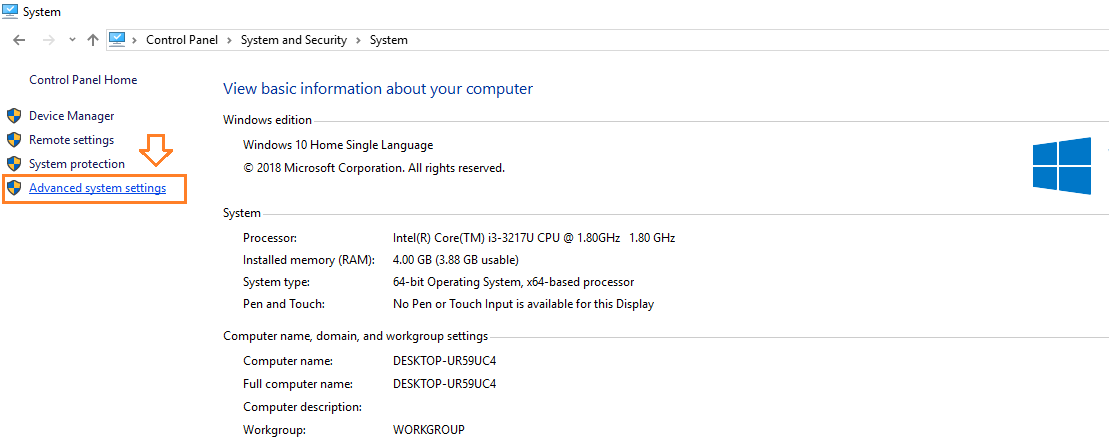 Здесь можно оставить все, как есть.
Здесь можно оставить все, как есть.
В окне Apply Configuration жмем кнопку Execute для применения конфигурации сервера.
По окончании жмем кнопку Finish.
В окне Product Configuration жмем Next.
В последнем окне Installation Complete галки у пунктов можно не устанавливать. Жмем Finish.
Установка и конфигурирование MySQL-сервера закончены.
Запустить/остановить вручную сервер MySQL можно, перейдя в список служб Windows.
Найти в списке MySQL57, щелкнуть по нему правой кнопкой мыши и выбрать «Запустить/Остановить».
Установка Apache 2.4 для Windows
Есть много статей в интернете, где описано, как выполняется установка Apache 2.4 для Windows. Я, может быть, и повторю что-то, но изложу пошагово свою версию.
В архиве, скачанном с сайта разработчика (использован вариант httpd-2.4.29-o110g-x64-vc14.zip), есть папка Apache24. Её, вместе с её содержимым, помещаем на диск С:
Кроме самого пакета (папки Apache24) в архиве лежит файл readme_first.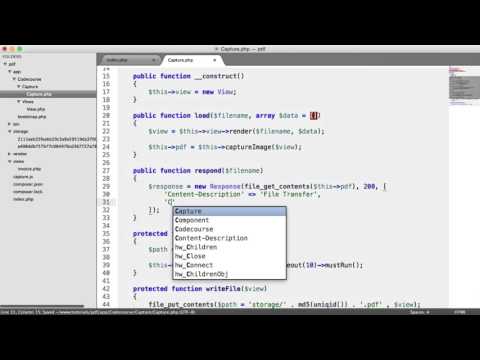 html, который полезно прочитать.
html, который полезно прочитать.
Особое внимание следует обратить на наличие пакета Visual C++ 2015 x64 Redistributable Package в установленной ОС Windows.
Этот пакет содержит набор библиотек, без которых данная сборка Apache работать не будет.
Если на вашем компе установлены программы, слушащие 80 порт, то лучше их отвадить от использования этого порта, или назначить им другой. Сервер Apache по умолчанию настроен именно на этот порт, см параметр Listen в файле C:\Apache24\conf\httpd.conf
Пробуем запустить сервер (позже рассмотрим вариант запуска сервера в виде системной службы(сервиса)).
Для этого запускаем командную строку в режиме (от имени) администратора.
Переходим в папку C:\Apache24\bin и запускаем программу httpd.exe
При первом запуске может появиться Оповещение системы безопасности Windows о том, что брандмауэр Windows заблокировал некоторые функции этого приложения (см.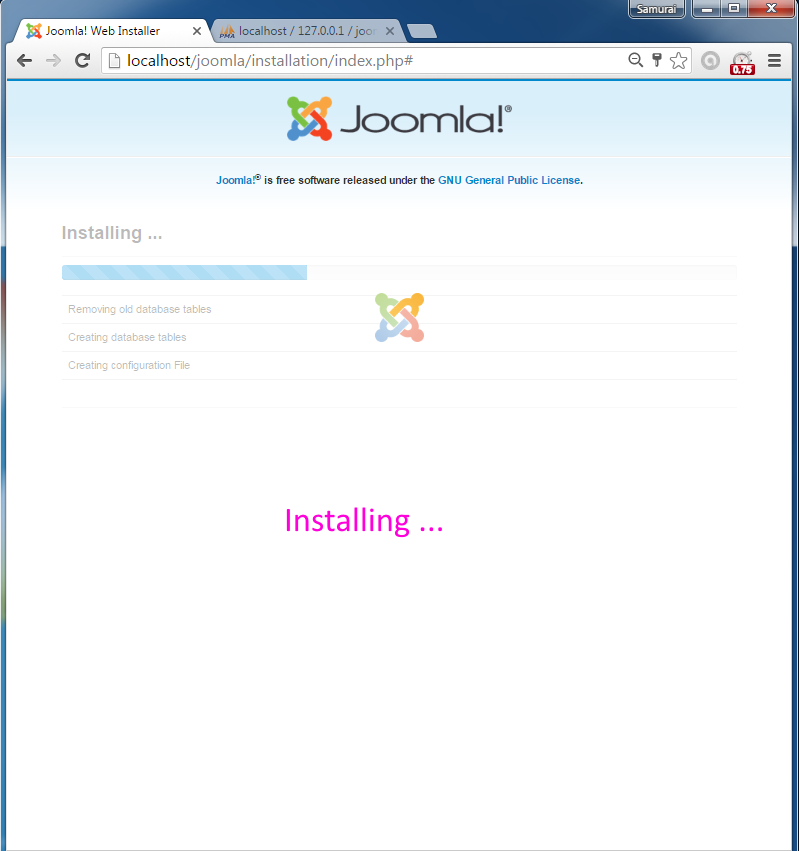 рисунок)
рисунок)
Ставим галочку, разрешающую Apache HTTP Server связь для Частных сетей.
Работу в общественных сетях можно запретить.
Открыв любой браузер, введём в адресной строке адрес http://localhost/
— должна появиться страница сборщика данного пакета Apache-сервера.
(она с пакетом инсталлирована в папку C:\Apache24\htdocs — это значение имеет переменная DocumentRoot в файле httpd.conf,
Значит, сервер Apache стартует и работает нормально.
Если сервер не запускается, то надо посмотреть, какие ошибки он выдает. Ошибки можно увидеть при запуске: в командной строке и в файле C:\Apache24\logs\error.log
Сделаем теперь так, чтобы сервер Apache запускался сервисом (описано в readme_first.html, прилагаемом к дистрибутиву).
В командной строке, запущенной от имени администратора, перейдя в папку C:\Apache24\bin, запустим команду
httpd -k install
Отслеживать состояние службы сервера Apache и выполнять его перезапуск (будем делать часто по ходу настройки) удобно через программу C:\Apache24\bin\ApacheMonitor.
Осталось сконфигурировать сервер Apache под наши нужды:
ориентировать на папки, в которых будут лежать наши сайты;
подготовить к работе с MySQL и PHP.
Допустим, мы желаем иметь на локальном компе пока 2 сайта с именами localhost и wp-test
http://localhost/
http://wp-test/
Для этого в системном файле C:\Windows\System32\drivers\etc\hosts должны быть такие строки
127.0.0.1 localhost
Первая строка обычно уже существует по умолчанию.
Вторую набиваем самостоятельно.
Эти строки сообщают, что хосты с именами localhost и wp-test надо искать по IP-адресам 127.0.0.1 и 127.0.0.2
— оба адреса соответствуют локальному компьютеру.
Перезапуск ОС необязателен.
Создадим на локальном компе папки для хранения сайтовых файлов, например в папке:
D:\sites\localhost
D:\sites\wp-test
В каждой из этих папок создадим 2 файла с именами
access. log
log
error.log
и подпапку www
D:\sites\localhost\www
D:\sites\wp-test\www
— в этих папках создадим файлы index.html с таким содержимым:
это wp-test
Теперь настроим сервер Apache на использование виртуальных хостов, соответствующих нашим сайтам.
Отредактируем конфигурационный файл сервера (C:\Apache24\conf\httpd.conf).
Для этого его надо открыть в текстовом редакторе.
Я для этого использую NotePad++ (очень многофункциональный бесплатный редактор).
Виртуальные хосты обычно прописываю в конец этого файла.
Добавим туда такие строки:
#localhost ServerName localhost DocumentRoot «D:/sites/localhost/www» ErrorLog «D:/sites/localhost/error.log» CustomLog «D:/sites/localhost/access.log» common #wp-test ServerName wp-test DocumentRoot «D:/sites/wp-test/www» ErrorLog «D:/sites/wp-test/error.log» CustomLog «D:/sites/wp-test/access.log» common AllowOverride All Options Includes FollowSymLinks Require all granted
Проверяем, открываются ли в браузерах страницы по адресам
http://localhost/
http://wp-test/
При нормальном открытии страницы должны отображать такие строки:
это localhost
и
это wp-test
Аналогично можно создавать и другие виртуальные веб-сервера на локальном компьютере.
Дополнительные настройки для Apache, которые могут пригодиться.
Установка PHP 7
Содержимое скачанного архива php-7.2.2-Win32-VC15-x64 выкладываем в папку C:\php\
Внимательно читаем файл C:\php\install.txt из дистрибутива.
Путь C:\php добавляем в системную переменную PATH
Для тестирования PHP на нашем локальном сайте http://localhost/
создадим в его папке (D:\sites\localhost\www) файл php_test.php с таким содержимым:
Тогда при открытии адреса http://localhost/php_test.php должна открываться страница с данными от команды phpinfo.
Подготовим Apache к работе с PHP
В файле httpd.conf
В том месте, где грузятся модули (ищите группу команд LoadModule), в конце группы (если ещё нет такой строки) добавляем:
LoadModule php7_module «C:/php/php7apache2_4.dll»
Укажем путь, где установлен php, директивой:
PHPIniDir «C:/php»
В секции дописываем index.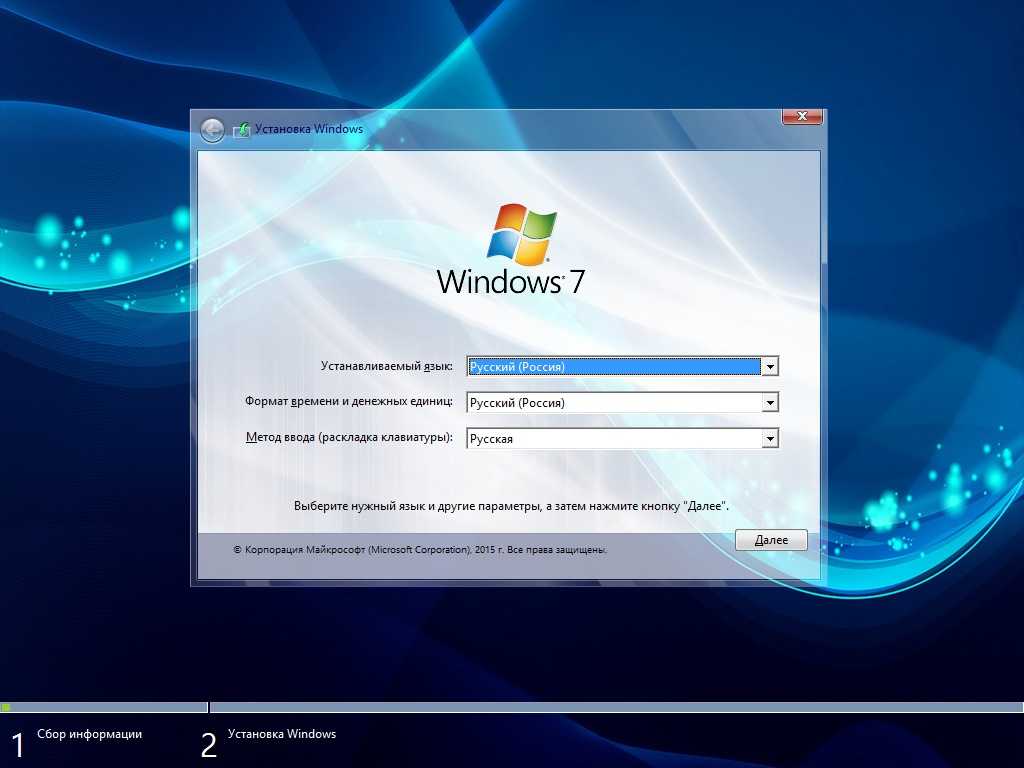 php:
php:
DirectoryIndex index.html index.php
В секции , где такие команды, как AddType application…
добавляем строку
AddType application/x-httpd-php .php
Сохраняем httpd.conf и перезапускаем Apache.
После этого тестовая страница http://localhost/php_test.php будет открываться.
Отредактируем файл настроек PHP для работы phpMyAdmin и не только.
Файл php.ini-production переименовываем в php.ini (оставляем в той же папке C:\php\)
Редактируем php.ini так
Раскомментируем строку
Extension_dir = «ext»
Включим параметр (по умолчанию=Off)
Enable_dl = On
Укажем папку для загрузки временных файлов
Upload_tmp_dir=»d:/sites/uploadtemp» upload_max_filesize = 500M
В разделе; Dynamic Extensions ;
раскомментируем строки:
Extension=gd2 extension=mbstring extension=mysqli
Включим еще одно расширение:
Extension=openssl
Для того, чтобы, например, обновлять плагины wordpress на локальном сайте через админку.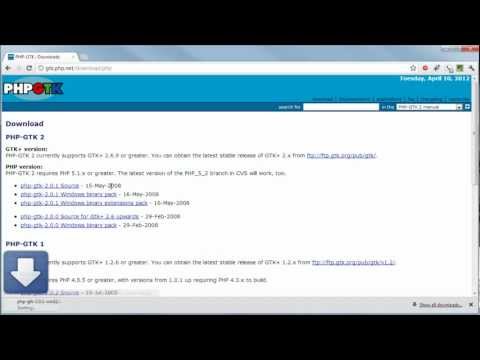 Иначе выходит ошибка: No working transports found.
Иначе выходит ошибка: No working transports found.
Для выполнения долгих скриптов продлим максимальное время их выполнения, например, так:
Max_execution_time = 300
Установка phpMyAdmin
Скачав дистрибутив и выложив его содержимое в папку D:\sites\localhost\www
зайдем в папку с документацией \www\doc\html и откроем файл setup.html
Следуя его инструкциям, создадим в корневом каталоге сайта (www) подпапку config (это нужно на время конфигурирования phpMyAdmin скриптом, который можно запустить, открыв страницу настройки по адресу http://localhost/setup/).
Переименуем лежащий в корневом каталоге файл \www\config.sample.inc.php
в рабочий файл \www\config.inc.php
— этот файл откроем для редактирования и определим в нем параметр $cfg[«blowfish_secret»] — заполнив любыми символами, например, фразой ANY_WHAT_YOU_WANT:
$cfg[«blowfish_secret»] = «ANY_WHAT_YOU_WANT»; /* YOU MUST FILL IN THIS FOR COOKIE AUTH! */
и, сохранив,закроем этот файл.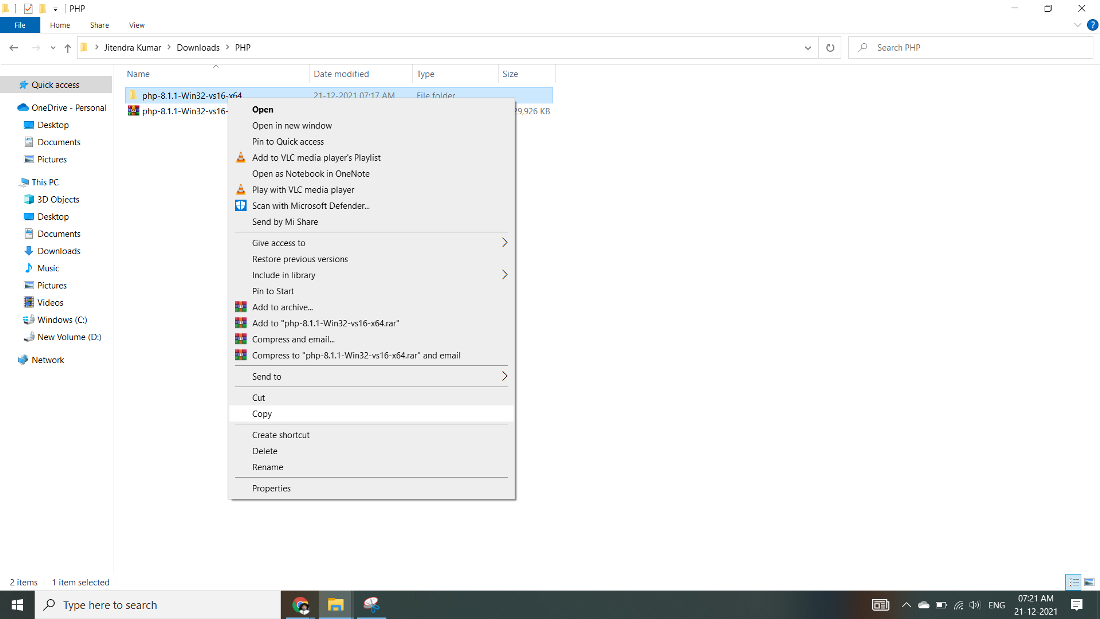
Проверим, открываются ли страницы сайта:
http://localhost/
http://localhost/index.php
В прошлом существовал большой мануал по тому, как с нуля установить на сервере стек LEMP. К сожалению, данный материал канул в Лету во время переноса статей, а писать его повторно у меня никакого желания так и не появилось.
UPD: Новая версия языка, — PHP 7.3, — .
Релиз стабильной версии 7.2 состоялся в конце ноября. Изменений довольно много , но сейчас не о них. Ниже простой способ, с помощью которого я обновил свой существующий
1. Добавляем репозиторий.
sudo add-apt-repository ppa:ondrej/php sudo apt update
2. Устанавливаем пакеты.
sudo apt install php7.2 php7.2-common php7.2-cli php7.2-fpm php7.2-gd php7.2-mysql php7.2-curl php7.2-simplexml php7.2-zip
Dpkg -l | grep php | tee packages.txt
Текущие пакеты будут сохранены в packages. txt . После установки новой версии PHP откройте файл и сравните список установленных пакетов.
txt . После установки новой версии PHP откройте файл и сравните список установленных пакетов.
3. Настройка PHP.
Открываем /etc/php/7.2/fpm/pool.d/www.conf , изменяем значение параметра listen :
Listen = 127.0.0.1:9000
4. Конфигурация NGINX
Если у вас уже был установлен FPM-пакет, изменений делать нет необходимости. Иначе в конфиге сайта добавьте\измените:
Location ~ \.php$ { try_files $uri =404; fastcgi_pass 127.0.0.1:9000; fastcgi_param SCRIPT_FILENAME $document_root$fastcgi_script_name; fastcgi_index index.php; include fastcgi_params; }
5. Удаляем старые файлы PHP.
Если все прошло отлично и php -v утверждает, что вы используете необходимую версию PHP, за ненадобностью удаляем старые файлы командой:
Sudo apt purge php7.1*
5. Ну и всякое.
Не забываем после всех изменений перезапустить сервисы.
Service nginx restart service php7.2-fpm restart
На этом все. Наслаждайтесь новым PHP 7.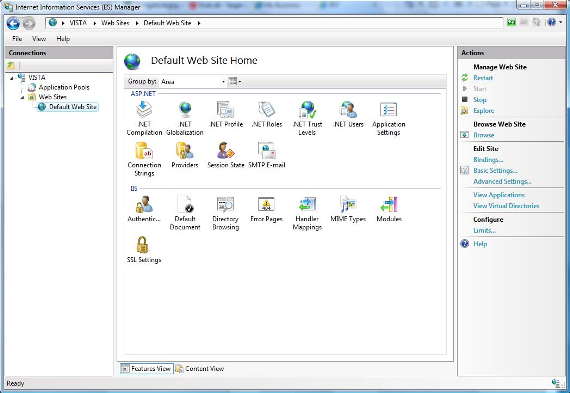 2:)
2:)
В этой статье я опишу процесс установка PHP 7 в Ubuntu из PPA-репозитория. Эта заметка будет написана в формате небольшого мануала, поэтому я постараюсь кратко изложить техническую техническую сторону процесса. Дополнительно, в предыдущих моих постах вы можете прочить как установить PHP 7 в и . А еще есть описание процесса из исходников в Debian, это вариант более трудоемкий, но зато имеет очевидные преимущества с точки зрения оптимизации.
Установка PHP 7 в Ubuntu
На данный момент PHP 7 официально не доступен для установки в Ubuntu. Но мы можем установить PHP 7 в Ubuntu используя PPA — персональный репозиторий apt, размещенный на сайте Launchpad . С помощью PPA сторонние разработчики имеют возможность создавать и распространять пакеты для Ubuntu за пределами официальных каналов.
С помощью команды ниже добавьте репозиторий PHP 7 в Ubuntu:
Add-apt-repository ppa:ondrej/php
После установки PPA, обновите локальный кэш пакетов:
Apt-get update
Теперь у нас есть доступ к новым пакетам, мы можем выполнить установку PHP 7 в Ubuntu.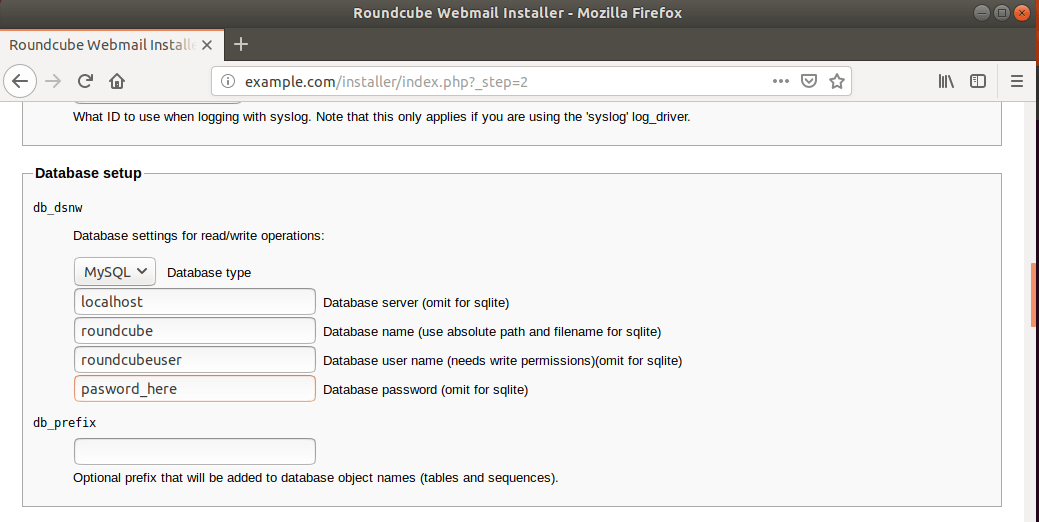 В этой статье я опишу процесс настройки PHP 7 для использования его в связке с веб-сервером Nginx. Для этого нам потребуется установить PHP-FPM:
В этой статье я опишу процесс настройки PHP 7 для использования его в связке с веб-сервером Nginx. Для этого нам потребуется установить PHP-FPM:
Apt-get install php7.0-fpm
Если ваше скрипты используют в процессе работы MySQL, выполните команду:
Apt-get install php7.0-mysql
Настройка PHP 7 для работы с Nginx
Процессы PHP 7 и Nginx взаимодействуют между собой с помощью unix-сокета. По умолчанию в PHP 7 unix-сокет имеет следующее расположение:
/var/run/php/php7.0-fpm.sock
Откройте конфигурационный файл default в текстовом редакторе nano:
Nano /etc/nginx/sites-enabled/default
Полностью удалите все содержимое файла default , а заетем скопируйте строки из примера ниже:
Server {
listen 80 default_server;
root /var/www/html;
index index.php index.html;
server_name _;
location / {
try_files $uri $uri/ /index.php?q=$uri&$args;
}
location ~ \.php$ {
try_files $uri = 404;
fastcgi_pass unix:/var/run/php/php7.0-fpm.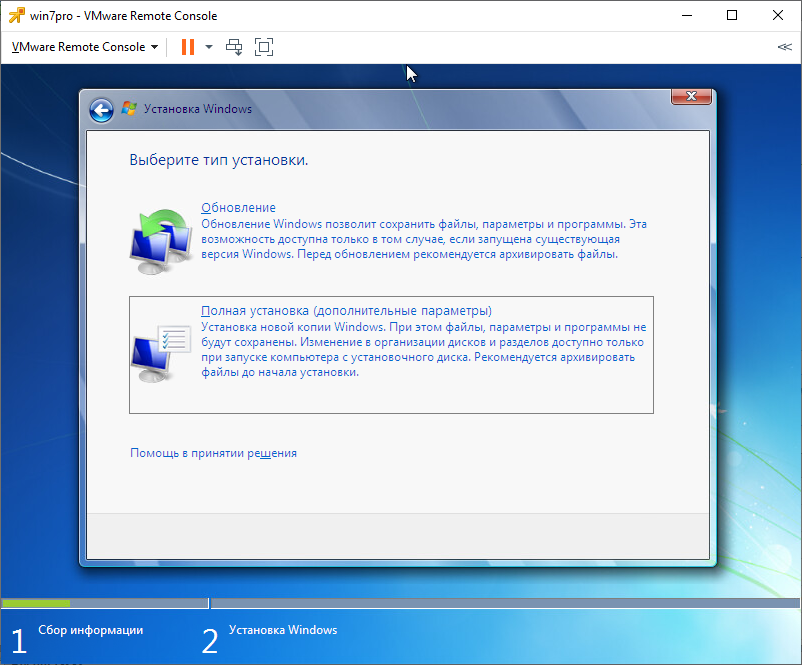 sock;
fastcgi_index index.php;
fastcgi_param SCRIPT_FILENAME $document_root$fastcgi_script_name;
include fastcgi_params;
}
}
sock;
fastcgi_index index.php;
fastcgi_param SCRIPT_FILENAME $document_root$fastcgi_script_name;
include fastcgi_params;
}
}
Закройте файл и сохраните изменения. Чтобы использовать новые настройки необходимо перезапустить Nginx:
Nginx -t service nginx restart
Проверка работы PHP 7
Чтобы проверить правильность установки и настройки PHP 7 в Ubuntu, в коневом каталоге сайта создайте файл:
Nano /var/www/html/info.php
Следующего содержания:
Откройте файл в вашем браузере:
Http://server_ip/info.php
Если вы правильно установили и настроили PHP 7 в Ubuntu, вы должны увидеть страницу содержащую информацию о его конфигурации.
Если вы пользователь Linux, то обратитесь к статье » «.
Выход PHP 7
На данный момент доступен PHP 7.0.0 Alpha выпуск 2. В самые ближайшие дни появится первая бета. Ни альфы ни беты не рекомендуются для реальной работы. Но попробовать их на тестовом сервере уже можно.
Тем паче, что изменения PHP7 очень значительны:
- Увеличение производительности PHP 7 до двух раз по сравнению с PHP 5.
 6 (вот это да!)
6 (вот это да!) - Ожидаемая поддержка 64-бит
- Многие фатальные ошибки теперь Exceptions (исключения)
- Удаление старых и не поддерживаемых SAPI (программных интерфейсов серверных приложений) и расширений
- Оператор NULL коалесцирующий (??)
- Комбинированный оператор сравнения ()
- Декларация возвращаемого типа
- Декларация скалярного типа
- Анонимные классы
Как установить PHP 7 на Windows
PHP любой версии почти всегда ставят в паре с сервером и системой управления базами данных. Если у вас совсем нет сервера, то обратитесь к статье « ». Когда в той статье дойдёте до установки PHP, то возвращайтесь сюда.
Если сервер у вас уже есть, то общие вопросы по обновлению вы найдёте в статье « ».
Особенности установки PHP 7 на Windows
Я ставил на Apache 2.4 VC14. Если вы ещё не обновили сервер, то сделайте это. Ссылки и подробности по этой инструкции.
Для скачивания PHP 7. 0 перейдите на
0 перейдите на
Скрыто от гостей
Все программы всегда скачивайте только с официальных сайтов!
Выберите версию Thread Safe (64-битную или 32-битную как и ваш сервер Apache).
Обязательно нужен Visual C++ Redistributable for Visual Studio 2015 ! Если вы уже обновили сервер Apache, то этому серверу также нужен этот пакет. Т.е. вы уже должны были его установить. Если это не так, то перейдите на
Скрыто от гостей
И скачайте пакет соответствующей битности.
После скачивания установите его.
Если при установке сервера вы пользуетесь , то распакуйте содержимое скаченного архива с PHP в каталог C:ServerbinPHP .
Перейдите в этот каталог, найдите файл php.ini-development и переименуйте его в php.ini .
Откройте этот файл любым текстовым редактором, найдите там строчку
; extension_dir = «ext»
И замените её на
Extension_dir = «ext»
Теперь нам нужно включить расширения для PHP, поскольку без них большинство сайтов и скриптов работать не будут.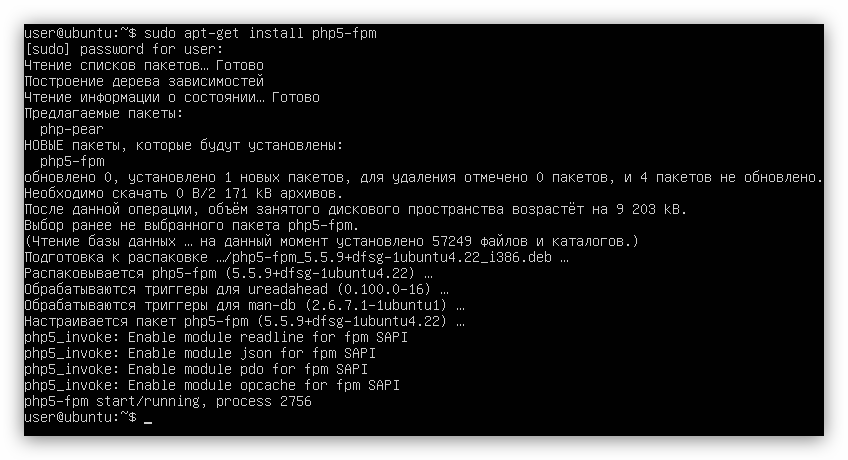 Внимание: на данный момент с некоторыми расширениями не удаётся запустить сервер, поэтому внимательно посмотрите ниже. Найдите группу строк:
Внимание: на данный момент с некоторыми расширениями не удаётся запустить сервер, поэтому внимательно посмотрите ниже. Найдите группу строк:
;extension=php_bz2.dll ;extension=php_curl.dll ;extension=php_fileinfo.dll ;extension=php_gd2.dll ;extension=php_gettext.dll ;extension=php_gmp.dll ;extension=php_intl.dll ;extension=php_imap.dll ;extension=php_interbase.dll ;extension=php_ldap.dll ;extension=php_mbstring.dll ;extension=php_exif.dll ; Must be after mbstring as it depends on it ;extension=php_mysqli.dll ;extension=php_oci8_12c.dll ; Use with Oracle Database 12c Instant Client ;extension=php_openssl.dll ;extension=php_pdo_firebird.dll ;extension=php_pdo_mysql.dll ;extension=php_pdo_oci.dll ;extension=php_pdo_odbc.dll ;extension=php_pdo_pgsql.dll ;extension=php_pdo_sqlite.dll ;extension=php_pgsql.dll ;extension=php_pspell.dll ;extension=php_shmop.dll
И замените их на следующие строки. Обратите внимание, некоторые расширения оставлены отключёнными, поскольку при их включении Apache не запускается!
Extension=php_bz2.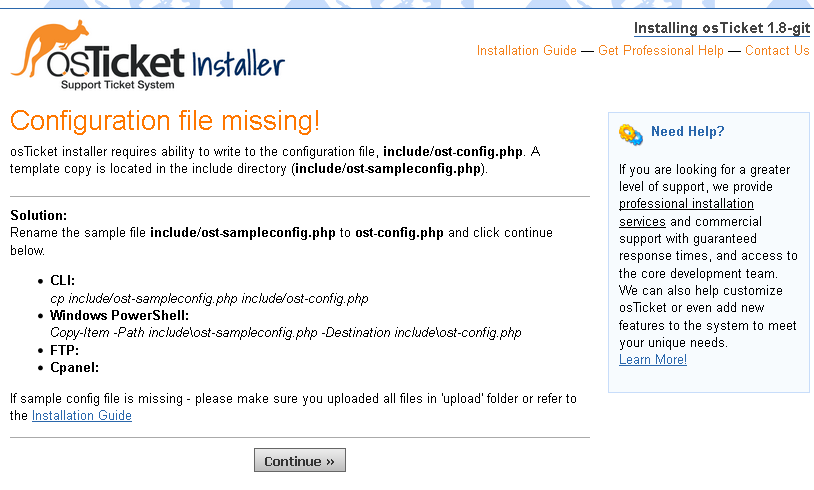 dll
extension=php_curl.dll
extension=php_fileinfo.dll
extension=php_gd2.dll
extension=php_gettext.dll
extension=php_gmp.dll
extension=php_intl.dll
extension=php_imap.dll
;extension=php_interbase.dll
extension=php_ldap.dll
extension=php_mbstring.dll
extension=php_exif.dll ; Must be after mbstring as it depends on it
extension=php_mysqli.dll
;extension=php_oci8_12c.dll ; Use with Oracle Database 12c Instant Client
extension=php_openssl.dll
;extension=php_pdo_firebird.dll
extension=php_pdo_mysql.dll
;extension=php_pdo_oci.dll
extension=php_pdo_odbc.dll
extension=php_pdo_pgsql.dll
extension=php_pdo_sqlite.dll
extension=php_pgsql.dll
;extension=php_pspell.dll
extension=php_shmop.dll
dll
extension=php_curl.dll
extension=php_fileinfo.dll
extension=php_gd2.dll
extension=php_gettext.dll
extension=php_gmp.dll
extension=php_intl.dll
extension=php_imap.dll
;extension=php_interbase.dll
extension=php_ldap.dll
extension=php_mbstring.dll
extension=php_exif.dll ; Must be after mbstring as it depends on it
extension=php_mysqli.dll
;extension=php_oci8_12c.dll ; Use with Oracle Database 12c Instant Client
extension=php_openssl.dll
;extension=php_pdo_firebird.dll
extension=php_pdo_mysql.dll
;extension=php_pdo_oci.dll
extension=php_pdo_odbc.dll
extension=php_pdo_pgsql.dll
extension=php_pdo_sqlite.dll
extension=php_pgsql.dll
;extension=php_pspell.dll
extension=php_shmop.dll
Теперь находим следующую группу строк:
;extension=php_soap.dll ;extension=php_sockets.dll ;extension=php_sqlite3.dll ;extension=php_tidy.dll ;extension=php_xmlrpc.dll ;extension=php_xsl.dll
Эти расширения можно включить все:
Extension=php_soap.dll
extension=php_sockets.dll
extension=php_sqlite3.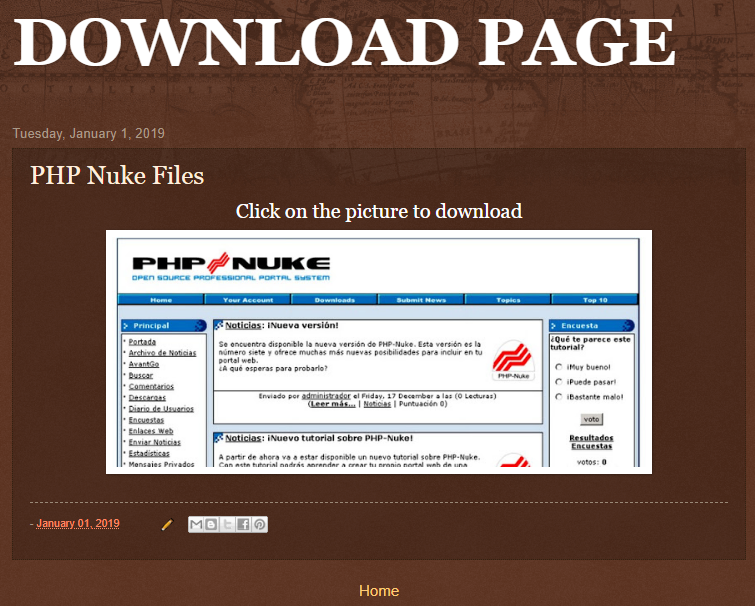 dll
extension=php_tidy.dll
extension=php_xmlrpc.dll
extension=php_xsl.dll
dll
extension=php_tidy.dll
extension=php_xmlrpc.dll
extension=php_xsl.dll
Сохраняем и закрываем файл.
Теперь переходим к конфигурационному файлу Apache. У тех, кто ставил по моей инструкции, этот файл здесь C:ServerbinApache24confhttpd.conf
Открываем его любым текстовым редактором. Находим строки, которыми мы подключали PHP 5, и удаляем их.
И так мы установили сервер nginx теперь пришла очередь установки php 7.1 на ubuntu. Связка nginx + php7 зарекомендовала себя очень хорошо, экономя деньги и ресурсы сервера.
Установка php 7.1
Для начала добавим репозиторий с которого будем качать и устанавливать php 7.1.
Sudo add-apt-repository ppa:ondrej/php
Примечание: Если кодировка системы отлична от utf-8 то возможны проблемы при добавлении репозитория php 7.1. Поэтому выполним эти две команды
sudo apt install -y language-pack-en-base sudo LC_ALL=en_US.UTF-8 add-apt-repository ppa:ondrej/php
Обновим список репозиториев
Sudo apt update
Если все нормально, приступим к установке. .
.
Apt install php7.1 php7.1-fpm php7.1-opcache php7.1-zip php7.1-xmlrpc php7.1-xsl php7.1-mbstring php7.1-mcrypt php7.1-mysql php7.1-odbc php7.1-pgsql php7.1-pspell php7.1-readline php7.1-recode php7.1-snmp php7.1-soap php7.1-sqlite3 php7.1-sybase php7.1-tidy php7.1-xml php7.1-json php7.1-ldap php7.1-intl php7.1-interbase php7.1-imap php7.1-gmp php7.1-gd php7.1-enchant php7.1-dba php7.1-bz2 php7.1-bcmath php7.1-phpdbg php7.1-cgi php7.1-cli
Соглашаемся с установкой, ждем пока все завершится.
И так все готово — php 7.1, и расширения установлены. Если в системе были установлены другие версии php5 то можно их удалить выполнив команду:
Apt autoremove php5* -y && apt purge php5* -y && apt clean php5*
Настройка php 7.1
Настройка php будет заключаться в следующем:
- Устранение уязвимостей
- Увеличение размера загружаемого файла
- Увеличение времени работы скрипта
- Настройка opcache
Открываем php.ini
Sudo nano /etc/php/7.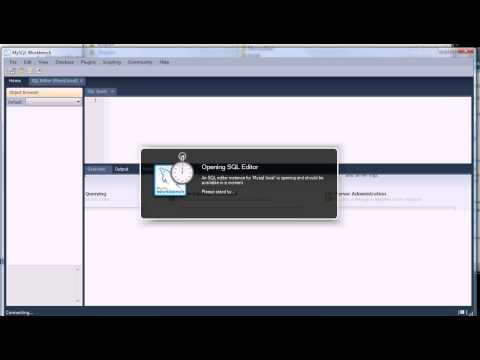 1/fpm/php.ini
1/fpm/php.ini
ищем строчку
;cgi.fix_pathinfo = 1
раскомментируем строчку и поставим за место единицы 0
Cgi.fix_pathinfo = 0
Увеличим размер загружаемых файлов. Находим post_max_size и приводим к виду
Post_max_size = 100M
Увеличим время обработки скрипта, ищем max_execution_time выставив 300 секунд — обычно нужно для работы с большими таблицами mysql
Opcache.enable=1 opcache.enable_cli=1 opcache.memory_consumption=64 opcache.interned_strings_buffer=4 opcache.max_accelerated_files=7963 opcache.revalidate_freq=20
Сохраняем файл. Перезапускаем php7.1-fpm
Service php7.1-fpm restart
Устанавливаем MySQL сервер и phpmyadmin
sudo apt install mysql-server-5.7
Во время установки нас попросит задать пароль для администратора mysql сервера. Выполните просьбу.
Все готово. Теперь установим менеджер работы с базами данных
Sudo apt install phpmyadmin
При установке скорее всего попросит выбрать вебсервер, выберите любой, если попросит задать пароль для базы задайте.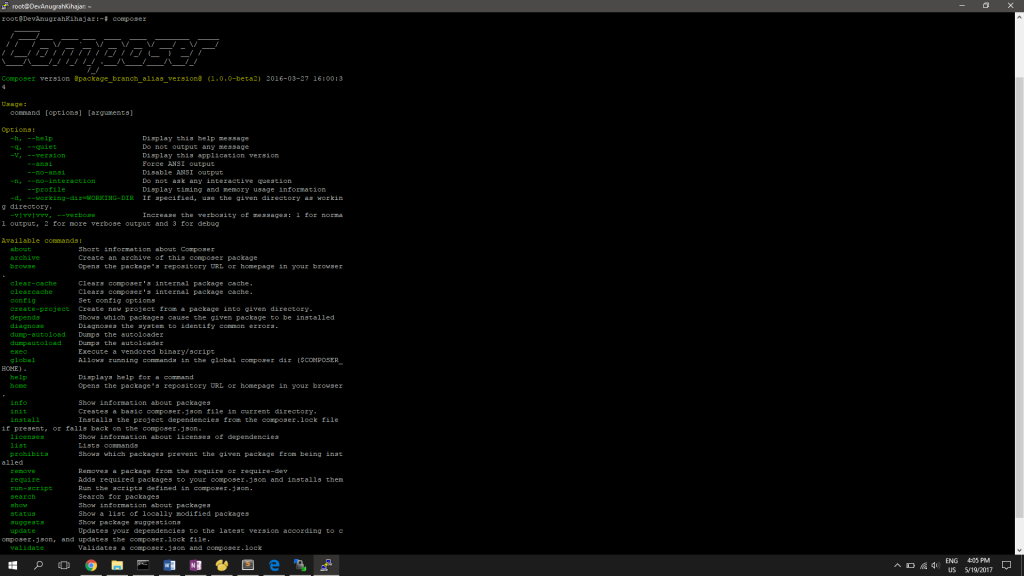
Теперь сделаем символьную ссылку на директорию где у нас будет лежать сайт
Ln -s /usr/share/phpmyadmin /var/www/html/my.site.ru
Зайти в менеджер базых можно будет по адресу
My.site.ru/phpmyadmin/
В будущем можно создать свой конффигурационный файл nginx для менеджера баз данных phpmyaadmin, и перенести его на поддомен типа mysql.my.site.ru, и поставить серверную авторизацию.
Если возникли вопросы пишите в комментариях.
Windows 7 установка php. Как установить локальный сервер Apache с Php, MySQL, phpMyAdmin на компьютере с Windows. Дополнительные настройки для Apache, которые могут пригодиться
И так мы установили сервер nginx теперь пришла очередь установки php 7.1 на ubuntu. Связка nginx + php7 зарекомендовала себя очень хорошо, экономя деньги и ресурсы сервера.
Установка php 7.1
Для начала добавим репозиторий с которого будем качать и устанавливать php 7.1.
Sudo add-apt-repository ppa:ondrej/php
Примечание: Если кодировка системы отлична от utf-8 то возможны проблемы при добавлении репозитория php 7.
1. Поэтому выполним эти две команды
sudo apt install -y language-pack-en-base sudo LC_ALL=en_US.UTF-8 add-apt-repository ppa:ondrej/php
Обновим список репозиториев
Sudo apt update
Если все нормально, приступим к установке..
Apt install php7.1 php7.1-fpm php7.1-opcache php7.1-zip php7.1-xmlrpc php7.1-xsl php7.1-mbstring php7.1-mcrypt php7.1-mysql php7.1-odbc php7.1-pgsql php7.1-pspell php7.1-readline php7.1-recode php7.1-snmp php7.1-soap php7.1-sqlite3 php7.1-sybase php7.1-tidy php7.1-xml php7.1-json php7.1-ldap php7.1-intl php7.1-interbase php7.1-imap php7.1-gmp php7.1-gd php7.1-enchant php7.1-dba php7.1-bz2 php7.1-bcmath php7.1-phpdbg php7.1-cgi php7.1-cli
Соглашаемся с установкой, ждем пока все завершится.
И так все готово — php 7.1, и расширения установлены. Если в системе были установлены другие версии php5 то можно их удалить выполнив команду:
Apt autoremove php5* -y && apt purge php5* -y && apt clean php5*
Настройка php 7.
 1
1Настройка php будет заключаться в следующем:
- Устранение уязвимостей
- Увеличение размера загружаемого файла
- Увеличение времени работы скрипта
- Настройка opcache
Открываем php.ini
Sudo nano /etc/php/7.1/fpm/php.ini
ищем строчку
;cgi.fix_pathinfo = 1
раскомментируем строчку и поставим за место единицы 0
Cgi.fix_pathinfo = 0
Увеличим размер загружаемых файлов. Находим post_max_size и приводим к виду
Post_max_size = 100M
Увеличим время обработки скрипта, ищем max_execution_time выставив 300 секунд — обычно нужно для работы с большими таблицами mysql
Opcache.enable=1 opcache.enable_cli=1 opcache.memory_consumption=64 opcache.interned_strings_buffer=4 opcache.max_accelerated_files=7963 opcache.revalidate_freq=20
Сохраняем файл. Перезапускаем php7.1-fpm
Service php7.1-fpm restart
Устанавливаем MySQL сервер и phpmyadmin
sudo apt install mysql-server-5. 7
7
Во время установки нас попросит задать пароль для администратора mysql сервера. Выполните просьбу.
Все готово. Теперь установим менеджер работы с базами данных
Sudo apt install phpmyadmin
При установке скорее всего попросит выбрать вебсервер, выберите любой, если попросит задать пароль для базы задайте.
Теперь сделаем символьную ссылку на директорию где у нас будет лежать сайт
Ln -s /usr/share/phpmyadmin /var/www/html/my.site.ru
Зайти в менеджер базых можно будет по адресу
My.site.ru/phpmyadmin/
В будущем можно создать свой конффигурационный файл nginx для менеджера баз данных phpmyaadmin, и перенести его на поддомен типа mysql.my.site.ru, и поставить серверную авторизацию.
Если возникли вопросы пишите в комментариях.
Php — популярный язык веб программирования и разработки сайтов. С каждой новой версией язык становился все интереснее и интереснее, начиналось все с простого функционально ориентированного языка программирования пригодного только для создания веб страничек, и наконец Php 5 сейчас позиционируется как полнофункциональный объективно ориентированный скриптовый язык. php 7 преподносит много интересных улучшений и исправлений таких как тотальная оптимизация производительности и добавление многопоточности но сегодня не об этом, обзоров возможностей php 7 вы можете найти вагон и маленькую тележку на просторах интернета.
php 7 преподносит много интересных улучшений и исправлений таких как тотальная оптимизация производительности и добавление многопоточности но сегодня не об этом, обзоров возможностей php 7 вы можете найти вагон и маленькую тележку на просторах интернета.
В этой инструкции будет описана установка php 7 в Linux, она рассчитана в первую очередь на пользователей Ubuntu но подойдет и для других дистрибутивов. Мы рассмотрим установку из PPA в Ubuntu и сборку из исходников.
Репозитории PPA позволяют сторонним разработчикам распространять пакеты своих программ в обход официальных репоизиториев Ubuntu. Обычно из PPA можно получить самые новые или даже бета версии программ. После официального релиза php 7 был сделан PPA для Ubuntu. Добавим его в систему:
$ sudo add-apt-repository ppa:ondrej/php-7.0
sudo apt-get update
И можно устанавливать:
sudo apt-get install php7.0
Для поддержки mysql нужно установить библиотеку:
sudo apt-get install php7.0-mysql
Для установки php в виде модуля fpm выполните:
sudo apt-get install php7.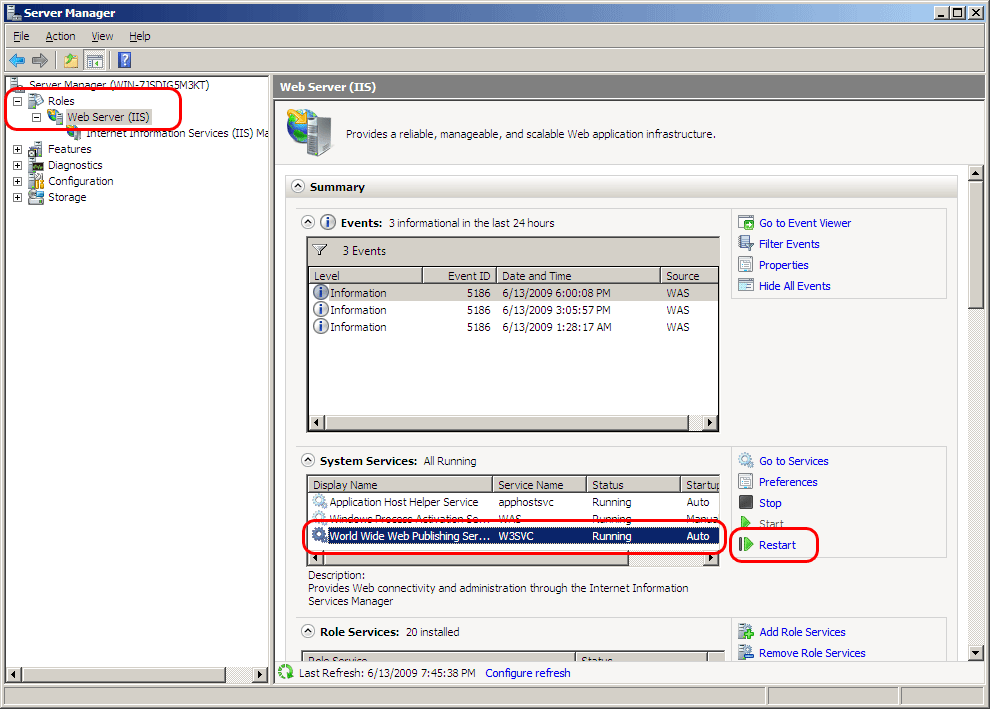 0-fpm
0-fpm
Сборка php 7 из исходников
Сначала установим необходимые нам инструменты и библиотеки:
sudo apt-get install git autoconf bison libxml2 libxml2-dev opessllibcurl4-openssl-dev libbz2-dev libjpeg-dev libpng-dev libxpm-dev libfreetype6-dev libgmp-dev libmcrypt-dev libmysqld-dev libpspell-dev librecode-dev
Создадим рабочую папку:
Синхронизируем исходники php с репозитория git:
git clone https://git.php.net/repository/php-src.git
Переходим непосредственно к сборке и установке, программа будет установлена в текущую папку — ~/tmp:
cd php-src
$ sudo ./buildconf
$ sudo ./configure \
—enable-mbstring \
—enable-zip \
—enable-bcmath \
—enable-pcntl \
—enable-ftp \
—enable-exif \
—enable-calendar \
—enable-sysvmsg \
—enable-sysvsem \
—enable-sysvshm \
—enable-wddx \
—with-curl \
—with-mcrypt \
—with-iconv \
—with-gmp \
—with-pspell \
—with-gd \
—with-jpeg-dir=/usr \
—with-png-dir=/usr \
—with-zlib-dir=/usr \
—with-xpm-dir=/usr \
—with-freetype-dir=/usr \
—with-t1lib=/usr \
—enable-gd-native-ttf \
—enable-gd-jis-conv \
—with-openssl \
—with-mysql=/usr \
—with-pdo-mysql=/usr \
—with-gettext=/usr \
—with-zlib=/usr \
—with-bz2=/usr \
—with-recode=/usr \
—with-mysqli=/usr/bin/mysql_config
$ make
Создаем папку для конфигурационного файла:
mkdir $HOME/tmp/usr/etc
Создаем конфигурационный файл php со следующим содержимым:
nano $HOME/tmp/usr/etc/php. ini
ini
max_execution_time=600
memory_limit=128M
error_reporting=0
display_errors=0
log_errors=0
user_ini.filename=
realpath_cache_size=2M
cgi.check_shebang_line=0
zend_extension=opcache.so
opcache.enable_cli=1
opcache.save_comments=0
opcache.fast_shutdown=1
opcache.validate_timestamps=1
opcache.revalidate_freq=60
opcache.use_cwd=1
opcache.max_accelerated_files=100000
opcache.max_wasted_percentage=5
opcache.memory_consumption=128
opcache.consistency_checks=0
Сохраните, и php 7 установлен и настроен, можно переходить к тестированию.
В htmlAcademy и я работаю на нем наставником. Студентам в рамках интенсива предстоит поднять рабочее окружение и это заметка нацелена упростить эту нелегкую для новичка задачу. Есть разные способы поднятия полноценного LAMP стека, но мы пойдем классическим путем. Настроим все компоненты по отдельности (без применения готовых комбайнов) и начнем с PHP (обязательно будет заметка с рассмотрением готовых сборок LAMP).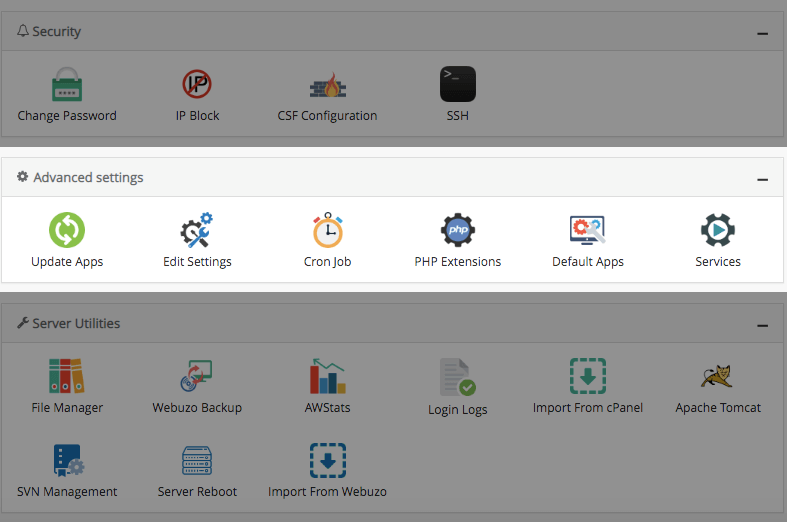 Поскольку я планирую работать наставникам на интесивах по PHP и дальше, я собираюсь написать подобные инструкции для повторения в других ОС (Linux, macOS). Как говорится, лучше один раз попотеть, но потом всем станет проще. Итак, приступаем.
Поскольку я планирую работать наставникам на интесивах по PHP и дальше, я собираюсь написать подобные инструкции для повторения в других ОС (Linux, macOS). Как говорится, лучше один раз попотеть, но потом всем станет проще. Итак, приступаем.
Загружаем PHP для Windows
Заходим на официальный сайт и загружаем актуальную версию PHP. На момент написания заметки это – 7.1.4 . На странице доступно несколько вариантов дистрибутивов. У меня Windows 7 x64, соответственно я выбираю zip архив с VC14 x64 Thread Safe.
Обратите внимание, для загрузки доступна два варианта дистрибутива: Thread-Safe (TS) и Non-Thread-Safe (NTS) . Выбор зависит от того как вы планируете применять интерпретатор. TS рекомендуется использовать для одного процесса веб-служб (например, настраивая через модуль mod_php для Apache). NTS рекомендуется для применения IIS (Internet Information Service) и альтернативных FastCGI веб-сервером (например, Apache с модулем FastCGI) и командной строки.
Устанавливаем PHP 7.1
Начнем готовить PHP для комфортной работе из командной строки. В предыдущем шаге вы загрузили архив с дистрибутивом PHP. В отличие от большинства программ, PHP поставляется в простом архиве, а не как инсталляционный пакет. Поэтому вам придется самостоятельно извлечь файлы в любую удобную для вас директорию. Я предпочитаю хранить подобные вещи в корне системного диска. Создайте в корне диска «C:» (или любом другом месте) директорию «php» и извлеките в нее содержимое загруженного архива.
В директории появится множество файлов, но нас больше всего интересуют:
- go-pear.bat – сценарий для установки PEAR. Подробности о PEAR можно почитать в официальной документации .
- php.exe – позволяет выполнять PHP сценарии из консоли;
- php-win.exe — позволяет выполнять PHP сценарии без применения консоли;
- php-cgi.exe – необходим для выполнения PHP кода в режиме FastCGI;
- php7apache2_4.
 dll – модуль интеграции с веб-сервером Apache 2.4.X;
dll – модуль интеграции с веб-сервером Apache 2.4.X; - phpdbg.exe – отладчик;
- php.ini-development – пример конфигурационного файла PHP для окружения разработчика (development)
- php.ini-production – пример конфигурационного файла PHP для рабочего окружения (production)
Подключаем конфигурационный файл
Распакованный дистрибутив у нас есть, подключим для него конфигурационный файл. Мы собираемся ставить эксперименты, поэтому в качестве образца возьмем php.ini-development . Сделайте копию этого файла в директорию php (C:\php ) с именем php.ini . ВАЖНО! Делайте именно копию, не простое переименование. За время разработки вам может потребоваться изменять конфигурационный файл и есть все шансы совершить ошибку, которую трудно будет обнаружить.
В таких случаях нет ничего лучше, чем вернуться к эталонным настройкам. В нашем случае будет достаточно повторить копирование файла php.ini-development в php.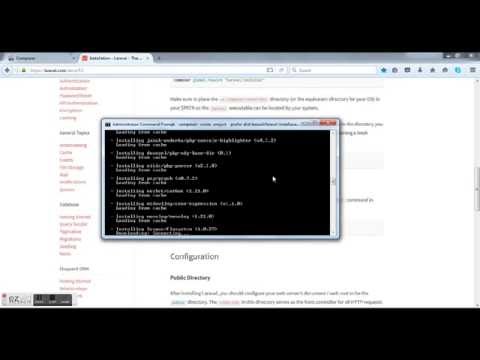 ini . Итак, по окончанию телодвижений в директории с php должен появиться файлик php.ini. В дальнейших заметках мы обязательно поговорим о его содержимом более детально.
ini . Итак, по окончанию телодвижений в директории с php должен появиться файлик php.ini. В дальнейших заметках мы обязательно поговорим о его содержимом более детально.
Тестируем PHP из командной строки
На этом шаге, так называемая «установка» завершена. Откройте консоль (cmd.exe , ярлык доступен в меню «Стандартные») и введите команду:
C:\php\php.exe —version
Результат будет примерно таким:
PHP 7.1.4 (cli) (built: Apr 11 2017 19:54:37) (ZTS MSVC14 (Visual C++ 2015) x64) Copyright (c) 1997-2017 The PHP Group Zend Engine v3.1.0, Copyright (c) 1998-2017 Zend Technologies
Результат подтверждает, что PHP работает. Попробуйте для примера создать новый файл-сценарий (я создал файл “test.php” прямо в корне диска “C:”) и поместить в него текст:
Теперь попробуйте выполнить этот файл и посмотрите результат:
C:\php\php.exe –f test.php
Функция phpinfo() выводит информацию по конфигурации PHP в удобном виде. Об этой функции мы еще поговорим.
Упрощаем обращение к php.exe
PHP готов к работе, но согласитесь, каждый раз вбивать в консоле путь к php интерпретатору довольно неудобно. Чтобы упростить себе жизнь, внесем небольшие изменения в переменные среды. Запустим в панели управления аплет «Система» (или просто нажмем горячую клавишу «Windows + Pause Break» . Затем нажмем на кнопку «Изменить параметры» . В появившемся окне «Свойства системы» , перейдем на закладку «Дополнительно» . Найдите и нажмите на ней кнопку «Переменные среды» .
Находим в списке переменную «PATH» и нажимаем кнопку «Изменить» , появится окно редактирования переменной. В поле «Значение переменной» нам необходимо дописать путь к директории с PHP. Перейдите в самый конец строки и через точку с запятой укажите путь к директории с PHP: C:\php;
Все, нажимайте «Ok». Теперь перезагрузите систему (увы, придется). После перезагрузки Windows, обращаться к PHP можно будет просто: php. Например, чтобы вывести название версии достаточно написать:
Например, чтобы вывести название версии достаточно написать:
Php –version
А чтобы интерпретировать файл test.php, расположенный в корне диска «C:»:
Php –f C:\test.php
Или вовсе запустить встроенный веб-сервер:
Php -t C:\ -S 127.0.0.1:8888 Listening on http://127.0.0.1:8888 Document root is C:\ Press Ctrl-C to quit.
Для тестирования откройте web-браузер попробуйте обратиться на http://127.0.0.1:8888/test.php . Обратите внимание, после параметра –t мы указываем путь к директории, которая станет корневой директорией веб-сервера. Все сценарии, расположенные в этой папке будут доступны для запроса с клиента. У меня на диске «C:» есть один файлик 1.php и именно его я и запрашиваю.
Assoc .php=phpfile ftype phpfile=»C:\php\php.ee» -f «%1» — %~2
Еще немного о переменных окружения
Теперь давайте поговорим о том как PHP будет искать файл настроек конфигурации (вспоминаем, о php.ini ). В документации приведена полная цепочка поиска.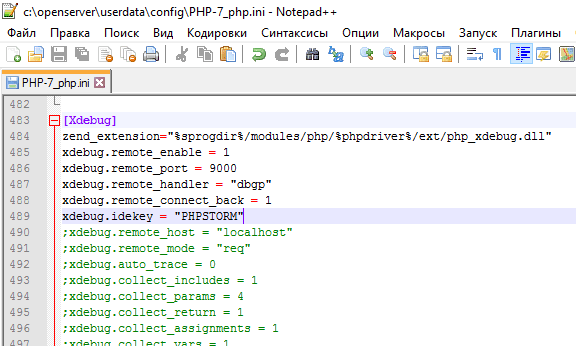 Во избежание лишних сложностей, рекомендую сразу добавить в переменные окружения новую – «PHPRC» и в качестве значения указать путь к директории с конфигурационным файлом. У меня конфиг располагается в тоже же директории, что и основные файлы php, следовательно в качестве значения переменной указываю –
Во избежание лишних сложностей, рекомендую сразу добавить в переменные окружения новую – «PHPRC» и в качестве значения указать путь к директории с конфигурационным файлом. У меня конфиг располагается в тоже же директории, что и основные файлы php, следовательно в качестве значения переменной указываю –
«C:\php». После внесения изменения потребуется перезагрузка.
На этом у меня все. Первый часть мануала для новичков готова.
Проект Apache не предоставляет бинарные версии программного обеспечения, а только исходный код. Тем не менее, их можно получить на сторонних сайтах:
- ApacheHaus ;
- Apache Lounge .
Загрузите 32-разрядную версию Apache Windows
(httpd-2.4.20-win32-VC14.zip
) или 64-разрядную
версию (httpd-2.4.20-win64-VC14.zip
). Проверьте, установлена ли у вас 64-разрядная версия ОС
. Чтобы определить это, можно использовать msinfo32.exe
. Этот инструмент помогает в сборе информации о компьютере, в диагностике проблем или его можно использовать для доступа к другим инструментам.
Чтобы запустить его, выполните команду Выполнить> msinfo32> нажмите Enter .
После того, как найдете нужную версию, скачайте Zip-архив , а затем извлеките его содержимое в папку C:Apache24 .
Перед запуском сервера Apache , если нужно изменить порт прослушивания на 8181 :
- Откройте в текстовом редакторе файл C:Apache24confhttpd.conf ;
- Найдите следующую строку: Listen 80 ;
- И измените ее на: Listen 8181 .
Сохраните изменения.
Теперь можно запустить сервер Apache Windows 7 :
Откройте командную строку от имени администратора и перейдите в подкаталог bin :
Введите httpd.exe и нажмите Enter .
Если на экране появилось диалоговое окно с сообщением об отсутствии файла MSVCR140.dll , необходимо установить Visual C ++ Redistributable для Visual Studio 2015 (выберите vc_redist.x64.exe , если у вас установлена 64-разрядная версия Windows ).
Теперь откройте браузер и введите в адресную строку http://localhost:8181
, чтобы запустить демонстрационный сайт.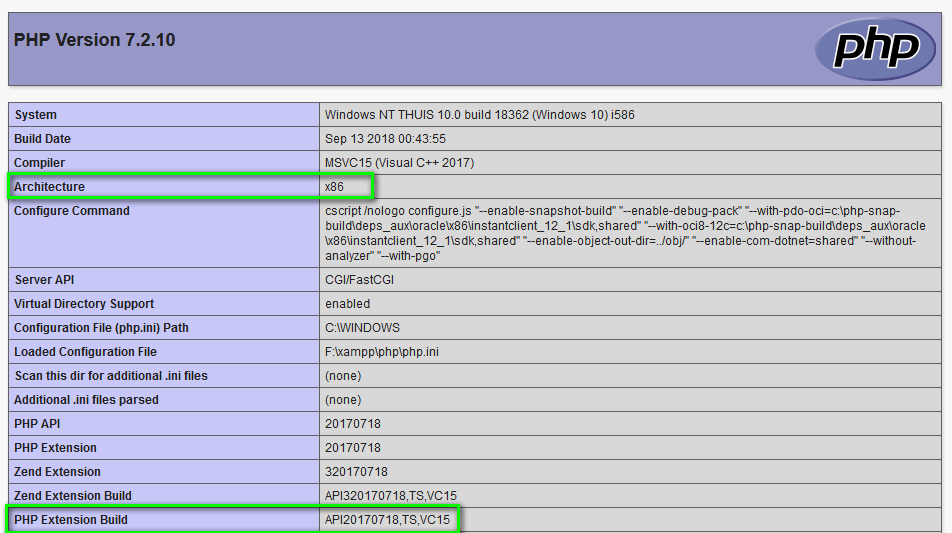
Установка PHP 7 в Windows
PHP 7 — важное обновление для серверного языка веб-разработки PHP . Загрузите zip-архив VC14 x64 Thread Safe (2016-Apr-29 00:38:19) . Если вы загрузили 32-разрядную версию Apache , необходимо установить PHP x86 .
Создайте папку с именем «php7 », извлеките в нее содержимое архива php-7.0.6-Win32-VC14-x64.zip , а затем поместите папку в корень диска C:
Настройка Apache для использования PHP
Откройте файл конфигурации установки Windows Apache C:Apache24confhttpd.conf .
Скопируйте следующие строки в начало файла:
- AddHandler application/x-httpd-php.php ;
- AddType application/x-httpd-php .php .html ;
- LoadModule php7_module «c:/php7/php7apache2_4.dll» ;
- PHPIniDir «c:/php7» .
В разделе добавьте строку index.php и поместите ее перед index.html :
DirectoryIndex index.php index.html
Сохраните файл Apache PHP Windows
. Теперь переименуйте файл C:php7php.ini-development в C:php7php.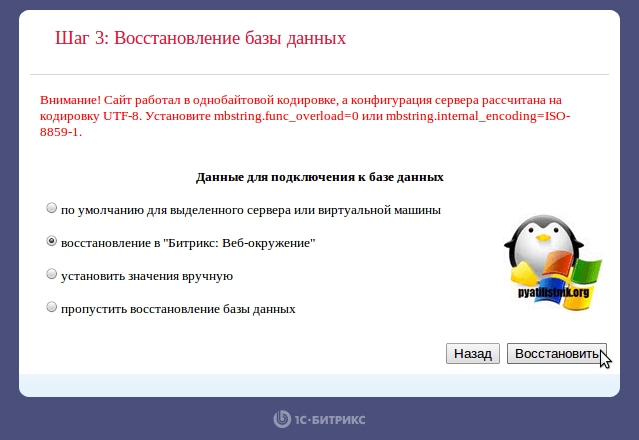 ini.
ini.
Включение mod_rewrite для перезаписи URL-адресов
Откройте файл конфигурации Apache C:Apache24confhttpd.conf
;
Найдите в нем строку #LoadModule rewrite_module modules/mod_rewrite.so и удалите символ хеш «#»
;
Найдите все вхождения строки «AllowOverride None
» и измените их на «AllowOverride All»
.
Настройка PHP с MySQL
Отредактируйте файл php.ini и раскомментируйте каталог расширений. Удалите символ «; » в начале строк:
; Directory in which the loadable extensions (modules) reside. ; http://php.net/extension-dir ; extension_dir = «./» ; On windows: extension_dir = «ext»
Активируйте следующие строки, это даст возможность запуска модулей MySQL :
extension=php_mysqli.dll extension=php_pdo_mysql.dll
А также приведенные ниже строки, если вы используете установку Apache PHP MySQL Window s в среде разработки:
extension=php_curl.dll
extension=php_fileinfo.dll
extension=php_gd2.dll
extension=php_mbstring.dll
extension=php_openssl.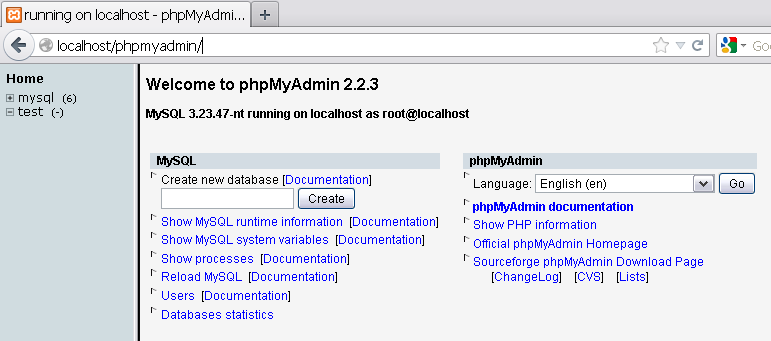 dll
dll
Раскомментируйте error_log , чтобы включить ведение журнала файлов:
; Log errors to specified file. PHP»s default behavior is to leave this value ; empty. ; http://php.net/error-log ; Example: error_log = c:php7php_errors.log
Сохраните изменения.
ВАЖНО! Установите PATH для Windows , чтобы найти PHP
- Кликните правой кнопкой мыши на ярлыке Мой компьютер — Свойства — Дополнительно — Переменные среды ;
- В разделе «Системные переменные » найдите пункт «Путь », кликните по нему и выберите «Изменить »;
- Добавьте в конце путь к папке php (обязательно после точки с запятой «;» ). Например: «;C:php7 «;
- Нажмите «ОК ».
Как проверить, установлен ли PHP
Создайте файл по адресу C:Apache24htdocsphpinfo.php и добавьте в него следующий код:
Перезапустите Apache Windows
, а затем в браузере перейдите по адресу http://localhost:8181/phpinfo.php
. На этой странице должна отобразиться информация об установленной версии PHHP
.
Для загрузки Windows-дистрибутива PHP 7 следует посетить раздел загрузки бинарных файлов официального сайта РНР . Каждый релиз снабжается четырьмя вариантами:
- х86 Non Thread Safe — 32-битный CGI-вариант дистрибутива;
- х86 Thread Safe — 32-битный вариант для установки в качестве модуля Web-сервера;
- х64 Non Thread Safe — 64-битный CGI-вариант дистрибутива;
- х64 Thread Safe — 64-битный вариант для установки в качестве модуля Web-сервера.
Вариант Thread Safe предназначен для безопасного выполнения РНР 7 в параллельных потоках в рамках одного системного процесса, например, если РНР устанавливается в качестве модуля Web-сервера Apache. Так как мы собираемся использовать встроенный сервер, не имеет значения, какой дистрибутив будет выбран, лучше всего воспользоваться вариантом Non Thread Safe . Последний вариант так же применяется при подключении РНР в качестве внешнего FastCGI-приложения, которое запускается на каждый внешний запрос.
Перед названием дистрибутива может быть помещена одна из аббревиатур VC11, VC14, означающих версии Visual Studio (2012 и 2015, соответственно), при помощи которой был скомпилирован дистрибутив. Для того чтобы успешно запустить проект, следует загрузить соответствующий распространяемый пакет Visual C++ для Visual Studio, который содержит необходимые динамические библиотеки:
Внимание!
Необходимы библиотеки именно от английского варианта Visual Studio, русский вариант пакета не подойдет.
После загрузки zip-архива его следует распаковать в какую-нибудь папку, например C:\php .
Убедиться в том, что РНР 7 доступен, можно, запустив командную строку, а затем перейти в папку C:\php при помощи команды
> cd C:\php
Выполнив в командной строке команду php с параметром -v , можно узнать текущую версию РНР:
> php -v
РНР 7.0.0 (cli) (built: Dec 3 2015 09:31:54) (NTS)
Copyright (c) 1997-2015 The PHP Group
Zend Engine v3. 0.0, Copyright (c) 1998-2015 Zend Technologies
0.0, Copyright (c) 1998-2015 Zend Technologies
Для того чтобы команда РНР была доступна в любой точке файловой системы, путь к PHP-интерпретатору следует прописать в переменной окружения path .
Для доступа к переменным окружения нужно открыть Панель управления, перейти к разделу Система . Самый быстрый способ добраться до этого пункта — это щелкнуть правой кнопкой мыши по кнопке Пуск и выбрать пункт Система из контекстного меню. В операционных системах, предшествующих Windows 8, следует выбрать в меню Пуск пункт Компьютер и в контекстном меню выбрать пункт Свойства . В открывшемся окне Панели управления с активным разделом Система слева щелкнуть по ссылке Дополнительные параметры системы . Затем в окне Свойства системы на вкладке Дополнительно необходимо нажать кнопку Переменные среды . В открывшемся диалоговом окне в разделе Системные переменные следует отыскать переменную окружения path и дополнить ее путем к каталогу C:\php . Отдельные пути в значении переменной path разделяются точкой с запятой (в конце всей строки точка с запятой не требуется). После этого команда php будет доступна в любой папке компьютера.
Отдельные пути в значении переменной path разделяются точкой с запятой (в конце всей строки точка с запятой не требуется). После этого команда php будет доступна в любой папке компьютера.
Установка PHP в IIS 7 на Windows…
Создатели PHP подумали не только об огромной аудитории системных администраторов Unix-систем, но и о тех, кому волей-неволей приходится поддерживать еще и Windows-решения для веб-серверов.
Итак, нам необходимо установить PHP на Windows WebServer. Данная шпаргалка применима к IIS версии 7 и серверу Windows WebServer 2008 или Windows Server 2008.
Скачиваем
Открываем сайт http://windows.php.net/download/ и скачиваем оттуда PHP нужной версии в виде MSI-файла (VC9 x86 Thread Safe: Installer). Ложим инсталлер, например, на рабочий стол к себе.
ВКЛЮЧЕНИЕ ПОДДЕРЖКИ FASTCGI В IIS
Для включения поддержки FastCGI на Windows :
- В меню «Пуск» выберите пункт «Выполнить», в появившемся окне введите с клавиатуры «optionalfeatures.
 exe» и нажмите «Ok»;
exe» и нажмите «Ok»; - В открывшемся окне «Компоненты Windows» раскройте папку «Службы IIS», «Службы интернета», «Компоненты разработки приложений» и установите галочку напротив «CGI»;
- Нажмите OK и ждите окончания процесса установки.
Чтобы включить поддержку FastCGI на Windows Server:
- В Windows откройте меню Пуск выберите пункт «Выполнить:», наберите с клавиатуры «CompMgmtLauncher» и нажмите «Ok»;
- Если роль «Веб-сервер (IIS)» не представлена во вкладке «Роли», добавьте ее, выбрав «Добавить роли»;
- Если роль «Веб-сервер (IIS)» присутствует, выберите «Выбор службы ролей» и установите галочку напротив «CGI» в группе «Компоненты разработки приложений»;
- Нажмите «Далее» затем «Установить» и ждите окончания процесса установки.
Устанавливаем
Установщик PHP сделан очень просто и понятно — никаких заковыристых вопросов.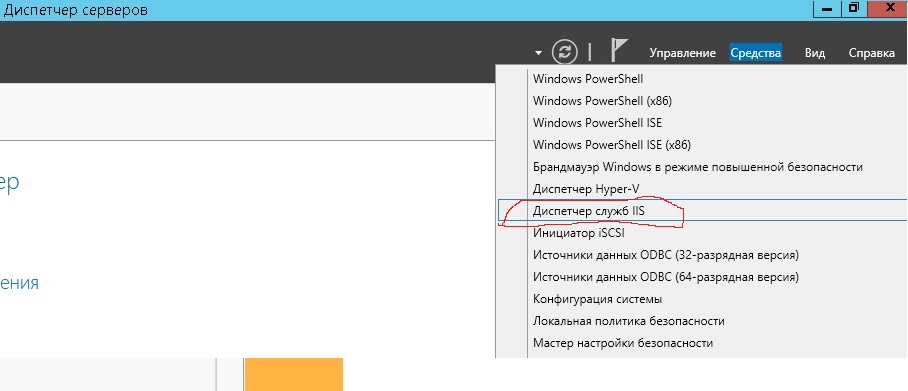
Запускаем файл установки. Установщик спрашивает — куда поставить. Соглашаемся с его предложением по-умолчанию (в «C:\Program Files\PHP» для x86 или «C:\Program Files (x86)\PHP» для x64-систем).
Принимаем лицензионное соглашение и двигаемся дальше.
На вопрос «к какому серверу автоматически прикрутить модуль PHP» отвечаем: «IIS FastCGI».
Далее следует вопрос — что ставить.
- Script Executable: выбирите в том случае, если хотите запускать php-скрипты не только изнутри веб-сервера, но и как обычные командные файлы. Т.е. интерпретатор PHP будет доступен из командной строки.
- Extensions: выберите необходимые «надстройки» или «плагины» для PHP. Большая часть их выбрана сразу.
- Extras: Здесь можно выбрать установку интерпретатора PEAR и документации по PHP.
После этого — давим «далее» и установка проходит в автоматическом режиме.
Открываем файл «php.ini», находящийся в директории, куда мы поставили PHP.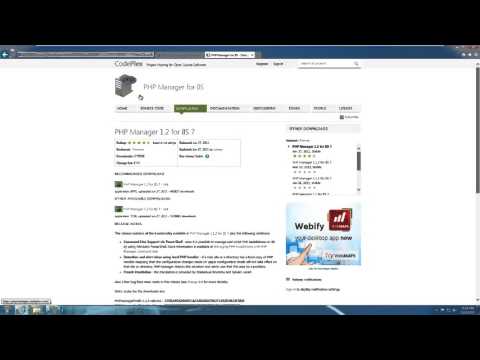 Ищем строчку: «cgi.force_redirect», раскомментируем ее и назначаем значение «0» вместо «1», которая стоит по-умолчанию.
Ищем строчку: «cgi.force_redirect», раскомментируем ее и назначаем значение «0» вместо «1», которая стоит по-умолчанию.
cgi.force_redirect = 0
Теперь создайте каталог для хранения сессий PHP. Например, назовем его «sessions» и создадим в каталоге, куда мы поставили PHP:
«C:\Program Files (x86)\PHP\sessions»
Понятно, что для 32-битной системы приставки «(x86)» не будет в пути.
В файле php.ini теперь найдем директиву «session.save_path» и установим ей путь к нашему каталогу с сессиями:
session.save_path = «C:\Program files (x86)\PHP\sessions»
ЗЫ. В моем случае путь уже был установлен в «C:\Windows\Temp». В целом, тоже неплохо, учитывая, что PHP сам подчищает файлы сессий.
Использование Интерфейса управления IIS для создания обработчика PHP
Следующие шаги позволят вам создать IIS обработчик для PHP в Интерфейсе управления IIS:
-
В Windows меню Пуск выберите команду «Выполнить:», введите в клавиатуры команду «inetmgr» и нажмите «Ok»;
-
В Интерфейсе управления IIS выберите сервер в дереве «Подключения»;
-
На «Начальной странице» откройте «Сопоставления обработчиков»;
-
На вкладке «Действия» выберите «Добавить сопоставление модуля.
 ..»;
..»; -
В окне «Добавление сопоставления модуля» введите следующее:
- Путь запроса: *.php
- Модуль: FastCgiModule
- Исполняемый файл: C:\[Path to PHP installation]\php-cgi.exe
- Имя: PHP_via_FastCGI
-
Нажмите кнопку «Огараничения запроса» и сконфигурируйте сопоставление вызывать обработчик только при сопоставлении с файлом или каталогом;
-
Нажмите OK во всех диалогах для сохранения конфигурации.
Использование командной строки для создания сопоставления обработчика PHP
Используйте команды приведенные ниже для создания пула процессов IIS FastCGI который будет использовать php-cgi.exe выполняемый для PHP запросов. Замените значение параметра fullPath на абсолютный путь к файлу php-cgi.exe.
Проверяем
Открываем оснастку «Диспетчер служб IIS» (Пуск—>Администрирование). В левой части видим список серверов, подключенных через эту оснастку. Выбираем наш сервер (по-умолчанию только он и подключен) кликая по нему левой кнопкой мыши. В правой части появляется окно с некоторым количеством иконок.
В левой части видим список серверов, подключенных через эту оснастку. Выбираем наш сервер (по-умолчанию только он и подключен) кликая по нему левой кнопкой мыши. В правой части появляется окно с некоторым количеством иконок.
В разделе IIS находим и запускаем иконку «Сопоставления обработчиков». Открывается окно со списком обработчиков и расширений файлов. Ищем «.php» и если видим, что напротив него написано что-то вроде «PHP_via_FastCGI», то значит все нормально — PHP прописал свой модуль в IIS для работы. Если строчки с расширением «.php» не нашли — значит, где-то система накосячила и не дала инсталлеру PHP прописать себя (или Вы неправильно выбрали сервер для интеграции во время установки — не «IIS FastCGI»).
В случае не-успеха можно попробовать вручную прописать обработчик. Для этого нажмите в правой части на пункт «Добавить сопоставление модуля». В открывшемся окне введите:
- Путь запроса: «*.php» (без кавычек)
- Модуль: «FastCgiModule»
- Исполняемый файл: «C:\Program Files (x86)\PHP\php-cgi.
 exe» (или «C:\Program Files\PHP\php-cgi.exe» для x86-системы)
exe» (или «C:\Program Files\PHP\php-cgi.exe» для x86-системы) - Имя: «PHP_via_FastCGI»
и нажмите «ОК».
Для окончательной проверки создайте новый сайт в оснастке IIS (предполагается, что Вы знаете, как работать с IIS), создайте внутри папки сайта файл index.php, укажите «Документ по-умолчанию» на файл «index.php», а в сам файл index.php напишите, например:
Установка php 5 3. Установка на старых версиях ОС Windows
Главная / ПрограммыПродолжаем собирать локальный сервер WAMP на локальной машине (персональном компьютере). В этой статье устанавливаем интерпретатор PHP, он же буква [P] в акрониме WAMP.
Напомню сборка Apache+MySQL+PHP необходима для работы по созданию сайта на своём компьютере, как локальном сервере. Задача многим интересная и часто используемая для работы над проектами. Самостоятельная сборка AMP – задача сложная, связанная с настройкой компьютера и его постоянной исправностью. Для многих это проще, чем работать с удалёнными серверами, ведь компьютерная помощь всегда под рукой.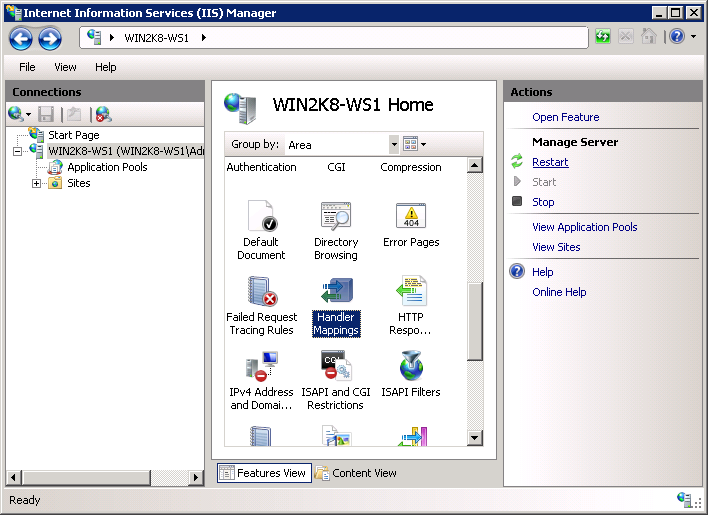 Кроме этого работа с локальным сервером бесплатна.
Кроме этого работа с локальным сервером бесплатна.
В прошлых статьях я рассказывал, как , как . Локальный сервер собираем под управлением Windows 7. Пришло время установить PHP.
Устанавливать PHP будем в папку php созданную на системном диске: C:\Program Files\PHP.
Где взять PHP
Последнюю версию php берем только на официальном сайте, вот ссылка: https://php.net/downloads.php . еще одна: https://windows.php.net/download#php-7.0. Последнюю версию php7.0 брать не будем, возьмем не такую «революционную» PHP 5.6 (5.6.20). Я беру сборку под 32 битную архитектуру Windows 7 с встроенным инсталлятором Windows.
Установка PHP с инсталлятором (MSI)
Последний PHP с инсталлятором и главное с модулем Apache 2.2. это php-5.3.10-nts-Win32-VC9-x86.msi. Берем его тут: https://windows.php.net/downloads/releases/archives / его и поставим.
Примечание: Выбираем с модулем Apache 2.2., так как мы собираем WAMP на Apache 2.2, который мы уже установили.
Установка PHP при помощи инсталлятора (MSI) простая, в несколько окон:
1. Запускаем скаченный файл php-5.3.10-nts-Win32-VC9-x86.msi.
Первое окно установки php-5.3.10
2. Знакомимся с лицензией и согласившись с ней, идем дальше, нажимая кнопку «Next».
3. На этой странице задаем папку, в которую ставим PHP. Пусть это будет каталог:
4. На следующей странице, выбираем используемый веб-сервер. В нашей сборке это Apache2.
5. На этой странице нужно выбрать модули PHP, которые нам будут нужны. Для подстраховки выбираем всё.
6. Жмем «Install»
Жмем Install для установки php-5.3.10
Видим процесс окно установки php-5.3.10
Всё! Установка PHP на локальный компьютер завершена.
PHP — аббревиатура для Hypertext Processor (гипертекстовый процессор). Это open-source скриптовый язык общего назначения, который широко используется в веб-разработке благодаря его способности встраиваться в HTML. Используется для написания заранее написанных программ, которые впоследствии используются для автоматизации задач.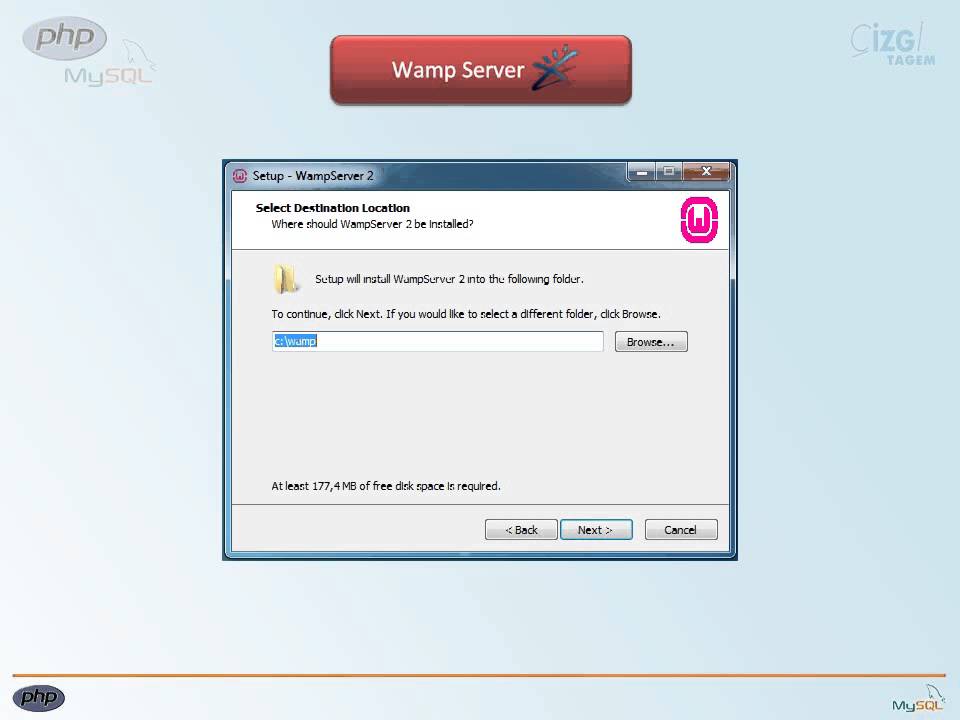 Сценарии PHP обычно используются в Linux, Unix, Windows, Mac OS и других операционных системах. Когда вы используете PHP в веб-разработке, вы можете выбрать свой веб-сервер и основную операционную систему.
Сценарии PHP обычно используются в Linux, Unix, Windows, Mac OS и других операционных системах. Когда вы используете PHP в веб-разработке, вы можете выбрать свой веб-сервер и основную операционную систему.
Здесь будет описана пошаговая процедура установки версий PHP 5.6 на Ubuntu 18. Команды и процедуры, упомянутые в этой статье, выполнены в системе Ubuntu 18.06 LTS.
В этой статье используется командная строка Ubuntu, Terminal. Вы можете открыть приложение «Терминал» через системное меню или сочетание клавиш Ctrl + Alt + t.
PHP можно скачать с официального сайта http://php.net/releases/ в виде исходников и скомпилировать. Мы же опишем установку PHP через репозиторий Ondrej PPA в виде готового пакета.
Установка
Для установки PHP 5.6 требуется добавить в систему Personal Package Archive (PPA) — репозиторий с неофициальными пакетами от разработчиков, желающих опубликовать свои собственные пакеты.
Чтобы работать с PPA требуется установить следующее ПО:
Sudo apt-get install software-properties-common
После этого можно добавлять репозиторий ondrej/php.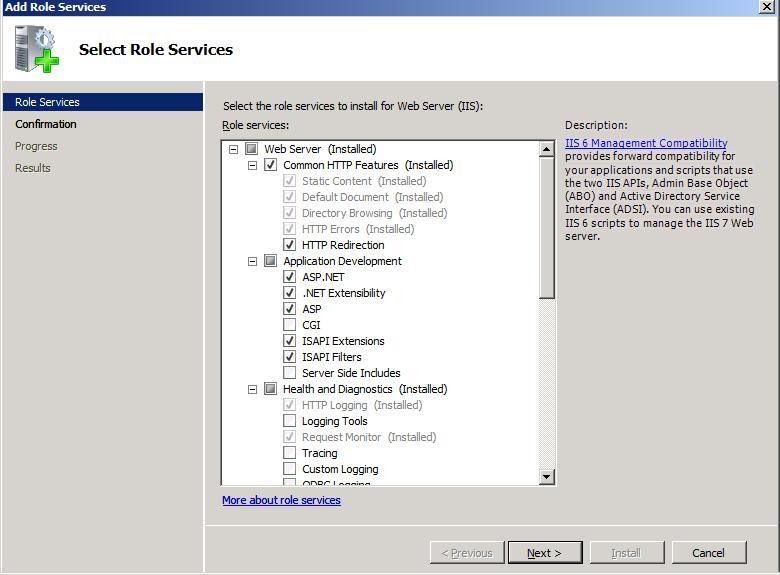
Sudo add-apt-repository ppa:ondrej/php
Этот репозиторий содержит все актуальные версии PHP на данный момент.
После добавления репозитория Ondrej вам необходимо обновить индекс репозиториев в вашей системе. Это необходимо, чтобы установить последнюю доступную версию программного обеспечения. Введите следующую команду:
sudo apt-get updateПрямая ссылка: php-5.3.10-Win32-VC9-x86.zip
Заодно скачайте сразу и документацию на русском языке в формате.chm, она вам понадобится при изучении и работе: php_enhanced_ru.chm
Распакуйте архив в желаемый каталог (изначально предлагается «C:\php»). Откройте конфигурационный файл содержащий рекомендуемые настройки — «php.ini-development» (находящийся в корне дистрибутива), переименуйте его в php.ini и произведите следующие изменения.
Редакция php.ini:
- Найдите строку:
post_max_size = 8M
Увеличьте до 16 Мбайт максимальный размер данных принимаемых методом POST, изменив ее на:
post_max_size = 16M - Найдите строку:
;include_path = «. ;c:\php\includes»
;c:\php\includes»
Раскомментируйте ее, убрав перед строкой символ точки с запятой.
(Внимание исключение! Обратные косые черты при указании пути):
include_path = «.;c:\php\includes»
Создайте пустой каталог «C:\php\includes», для хранения подключаемых классов. - Найдите строку:
extension_dir = «./»
Установите значением данной директивы путь к папке с расширениями:
extension_dir = «C:/php/ext» - Найдите строку:
;upload_tmp_dir =
Раскомментируйте ее и укажите в значении следующий путь:
upload_tmp_dir = «C:/php/upload»
Создайте пустую папку «C:\php\upload», для хранения временных файлов загружаемых через HTTP. - Найдите строку:
upload_max_filesize = 2M
Увеличьте максимально допустимый размер загружаемых файлов до 16 Мбайт:
upload_max_filesize = 16M - Подключите, расскомментировав, данные библиотеки расширений:
extension=php_bz2.dll
extension=php_curl.dll
extension=php_gd2.dll
extension=php_mbstring. dll
dll
extension=php_mysql.dll
extension=php_mysqli.dll - Найдите строку:
;date.timezone =
Раскомментируйте и установите значением часовой пояс вашего местоположения (список часовых поясов можно найти в документации):
date.timezone = «Europe/Moscow» - Найдите строку:
;session.save_path = «/tmp»
Раскомментируйте и установите значением данной директивы такой путь:
session.save_path = «C:/php/tmp»
Создайте пустую папку «C:\php\tmp» для хранения временных файлов сессий.
Далее необходимо добавить каталог с установленным PHP интерпретатором в PATH операционной системы. Для чего пройдите по пути «Start» («Пуск») -> «Control Panel» («Панель управления») -> «System» («Система»), откройте вкладку «Advanced» («Дополнительно»), нажмите кнопку «Environment Variables» («Переменные среды»), в разделе «System Variables» («Системные переменные») сделайте двойной щелчок на строке «Path», добавьте в поле «Variable Value» («Значение переменной»), к тому что там уже существует, путь к каталогу с установленным PHP, например, «C:\php» (без кавычек).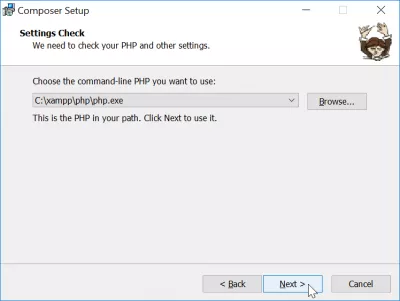 Обратите внимание на то что символ точки с запятой разделяет пути. Чтобы внесенные изменения вступили в силу, перезагрузите операционную систему.
Обратите внимание на то что символ точки с запятой разделяет пути. Чтобы внесенные изменения вступили в силу, перезагрузите операционную систему.
Пример строки Path:
%SystemRoot%\system32;%SystemRoot%;%SystemRoot%\System32\Wbem;C:\php;C:\Program Files\MySQL\MySQL Server 5.5\bin
Установка и настройка PHP интерпретатора – завершена.
Описание подключаемых библиотек:
php_bz2.dll – С помощью данного расширения PHP сможет создавать и распаковывать архивы в формате bzip2.
php_curl.dll – Очень важная и нужная библиотека, позволяющая соединяться и работать с серверами, с помощью огромного количества интернет-протоколов.
php_gd2.dll – Ещё одна незаменимая библиотека, позволяющая работать с графикой. Вы думали на PHP можно только HTML странички генерировать? А вот и нет! С помощью PHP можно почти всё, в том числе и рисовать.
php_mbstring.dll – Библиотека содержит функции для работы с много-байтными кодировками, к которым относятся кодировки восточных языков (японский, китайский, корейский), Юникод (UTF-8) и другие.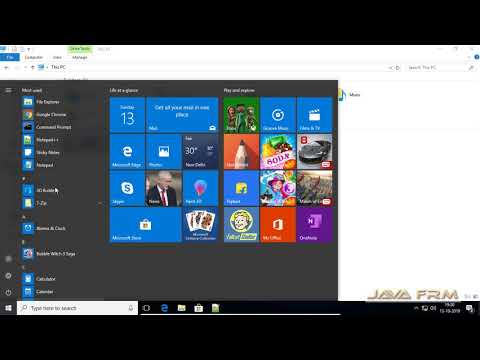
php_mysql.dll – Имя библиотеки говорит само за себя — она необходима для работы с сервером MySQL.
php_mysqli.dll – Данная библиотека является расширением предыдущей и содержит дополнительные функции PHP для работы с сервером MySQL версии 4.1.3 и выше.
Данных библиотек должно хватить для полноценной работы PHP. Со временем, если появится такая необходимость, вы сможете подключить дополнительные библиотеки, но не стоит подключать их все сразу с мыслью, что кашу маслом не испортишь, в данном случае излишнее количество подключенных библиотек может заметно замедлить работу PHP.
PHP – скриптовый язык программирования общего назначения, в основном применяемый в разработке веб-приложений.Установка
Интерпретатор PHP поставляется в нескольких вариантах для разных режимов запуска интерпретатора.
CLI
Чтобы установить PHP -CLI выполните:
sudo apt-get install php5-cliCGI
Чтобы установить PHP — CGI выполните:
sudo apt-get install php5-cgiFastCGI
Чтобы установить PHP -FPM выполните:
sudo apt-get install php5-fpmМодуль для Apache
Начиная с версии Ubuntu Saucy (13. 10) в систему устанавливается PHP с предустановленным Zend OPcache.
10) в систему устанавливается PHP с предустановленным Zend OPcache.
Не устанавливайте сразу несколько акселераторов PHP , это не даст никакого результата.
Alternative PHP Cache
Начиная с версии Ubuntu Saucy (13.10) пакет php-apc не устанавливает opcode кэшер, вместо этого он устанавливает пакет php-apcu с частью функционала (кэширование пользовательских данных).
Apt-get install php-apc
Файл настройки /etc/php5/apache2/conf.d/apc.ini .
extension = apc.so realpath_cache_size = 4096k apc.max_file_size= 4M apc.shm_size= 128M apc.mmap_file_mask= /tmp/apc.XXXXXX apc.ttl= 3600 apc.user_ttl= 3600 apc.gc_ttl= 3600XCACHE
Apt-get install php-xcache
Файл настройки /etc/php5/apache2/conf.d/xcache.ini .
realpath_cache_size = 4096k xcache.size= 40M xcache.slots= 8K xcache.ttl= 3600Также можно указать число ядер вашего процессора:
Xcache.count= 2
Как установить PHP на IIS 7 для Windows Server 2008
Автор Архипов Егор На чтение 4 мин.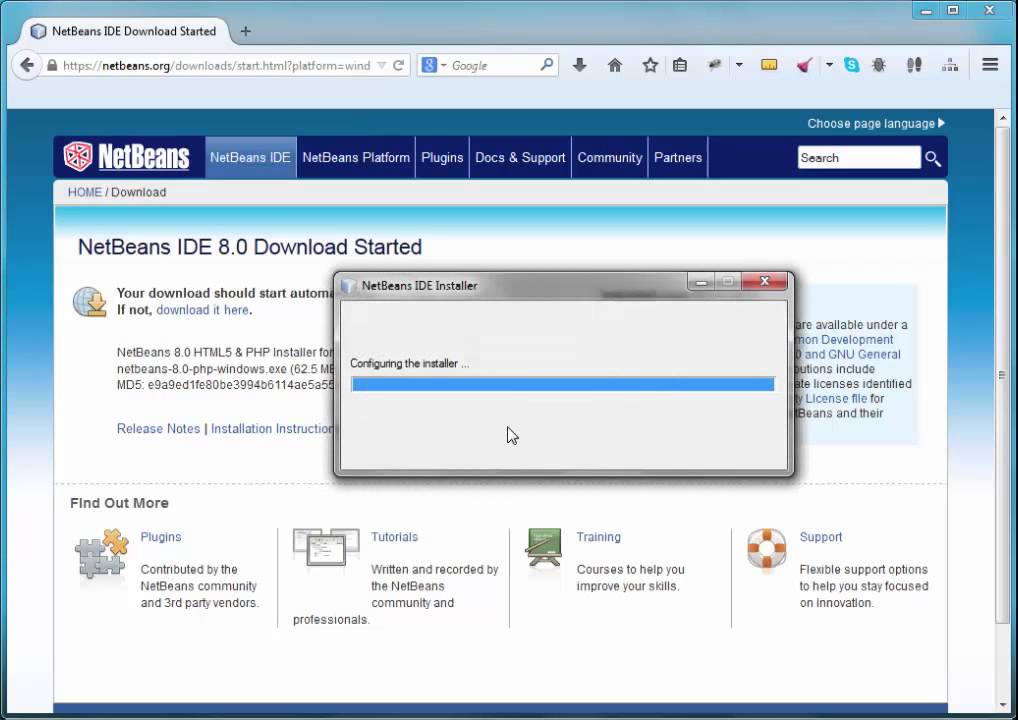 Просмотров 113 Опубликовано
Просмотров 113 Опубликовано
Одна из самых популярных платформ для разработки в Интернете – это PHP, который поддерживает многие популярные приложения и сайты, такие как Facebook, WordPress и Joomla. Хотя большинство этих систем «предназначены» для использования в системе Linux с веб-сервером Apache, вы можете развертывать приложения PHP через IIS 7 в своей системе Windows Server 2008.
Содержание
- Настройка PHP
- Настройка IIS 7 для запуска FastCGI
- Настройка IIS для запуска PHP через FastCGI
- Тестирование PHP
- Заключение
- связи
Настройка PHP
Чтобы Windows запускала код PHP, двоичные файлы PHP необходимо скопировать в вашу систему. Установка не требуется, однако для правильной работы необходимо выполнить некоторую настройку. Первым шагом является загрузка бинарных файлов Windows для PHP и их извлечение (т. Е. «C: PHP»). Для IIS 7 следует использовать двоичные файлы не поддерживающие потоки .
Для IIS 7 следует использовать двоичные файлы не поддерживающие потоки .
Скопируйте файл «php.ini-production» из извлеченных файлов и вставьте его в каталог Windows. В каталоге Windows переименуйте этот файл в «php.ini».
Откройте файл «php.ini» в Блокноте и настройте его при необходимости. Изначально скопированная производственная конфигурация предварительно сконфигурирована для того, что, по мнению PHP Team, хорошо для производственного сервера. Есть несколько изменений, которые вам нужно будет сделать, чтобы настроить PHP для вашей системы IIS 7:
- Раскомментируйте и установите ключ, cgi.force_redirect = 0
- Раскомментируйте ключ, fastcgi.impersonate = 1
- Раскомментируйте и установите ключ extension_dir в папку «ext» в пути, в который был извлечен PHP (то есть «C: PHPext»).
- Установите ключ date.timezone для часового пояса вашего сервера (в URL-адресе в строке над этим ключом перечислены допустимые значения).

На этом этапе ваша система Windows может запускать сценарии PHP из командной строки с помощью инструмента «php.exe».
Настройка IIS 7 для запуска FastCGI
Информационные службы Интернета (IIS) 7 включают в себя инфраструктуру FastCGI как часть установочного пакета. Чтобы убедиться, что он включен в вашей установке IIS 7, проверьте службы ролей в разделе Диспетчер серверов> Роли> Веб-сервер.
Убедитесь, что опция «CGI» установлена в разделе «Разработка приложений». Если это не так, включите эту функцию и обновите установку IIS 7.
После настройки IIS установите пакет администрирования IIS 7. Если вы не используете «Обычную» настройку, убедитесь, что у вас установлена опция «FastCGI» для установки. Этот пакет устанавливает интерфейс конфигурации FastCGI в диспетчере IIS.
Настройка IIS для запуска PHP через FastCGI
Как только IIS 7 настроен со всеми необходимыми функциями, нам просто нужно настроить его для запуска PHP.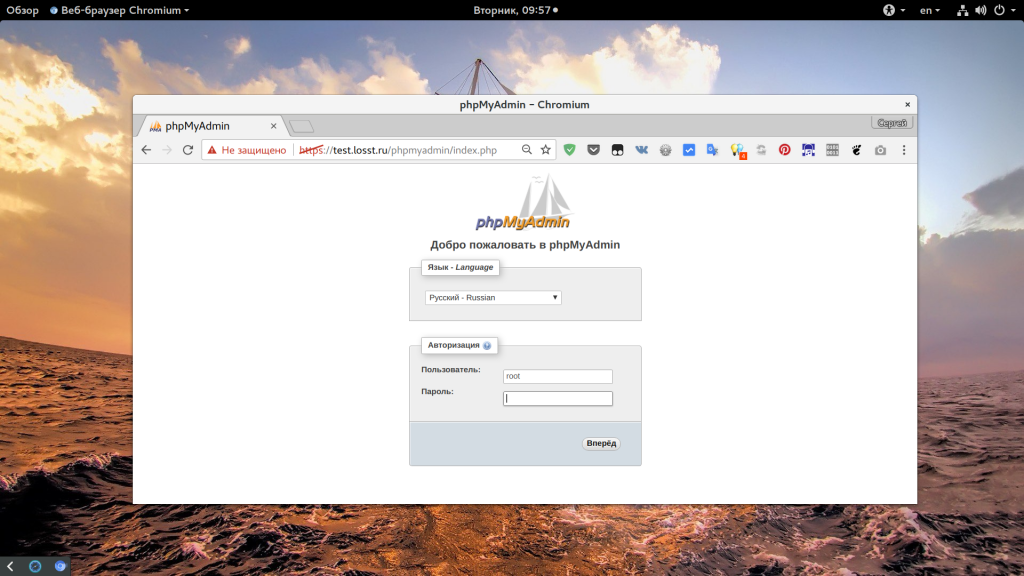 Сначала мы настраиваем FastCGI для работы с PHP в параметре «FastCGI Settings» (эта функция устанавливается в составе пакета администрирования IIS 7).
Сначала мы настраиваем FastCGI для работы с PHP в параметре «FastCGI Settings» (эта функция устанавливается в составе пакета администрирования IIS 7).
На экране настроек FastCGI добавьте приложение.
Задайте путь к исполняемому файлу «php-cgi.exe», расположенному в папке, в которую вы распаковали двоичные файлы PHP для Windows. Кроме того, измените InstanceMaxRequests на значение, превышающее значение по умолчанию (например, 5000). Под настройкой «EnvironmentVariables» нажмите кнопку с многоточием, чтобы настроить дополнительные параметры.
Добавьте новую переменную с именем «PHP_MAX_REQUESTS» и установите значение, равное значению, указанному выше для параметра «InstanceMaxRequests».
Применяйте все настройки, пока не вернетесь к основному экрану диспетчера IIS.
Затем мы должны отобразить, как сценарии PHP выполняются IIS, который настроен в «Сопоставлениях обработчиков».
В сопоставлениях обработчиков добавьте новое сопоставление модулей.
Задайте путь запроса модуля для файлов PHP (* .php) с помощью интерфейса модуля «FastCgiModule». Установите для исполняемого файла тот же файл, который был настроен в настройках FastCGI выше. Присвойте этому отображению понятное имя, например PHP, и нажмите «ОК».
Когда вы получите запрос на подтверждение, ответьте «Да», чтобы подтвердить, что вы хотите, чтобы PHP работал как приложение FastCGI.
Примените все изменения, закройте и перезапустите IIS, чтобы новые настройки вступили в силу.
Как только это будет сделано, станет доступно исправление Microsoft (ссылка доступна в разделе ссылок), которое устраняет некоторые проблемы с PHP при работе под IIS 7. Они должны быть установлены на вашем веб-сервере, чтобы обеспечить правильную работу PHP через FastCGI.
Тестирование PHP
На этом этапе ваш сервер готов к работе, но просто чтобы быть уверенным, что мы можем довольно легко подтвердить ваши настройки PHP через IIS.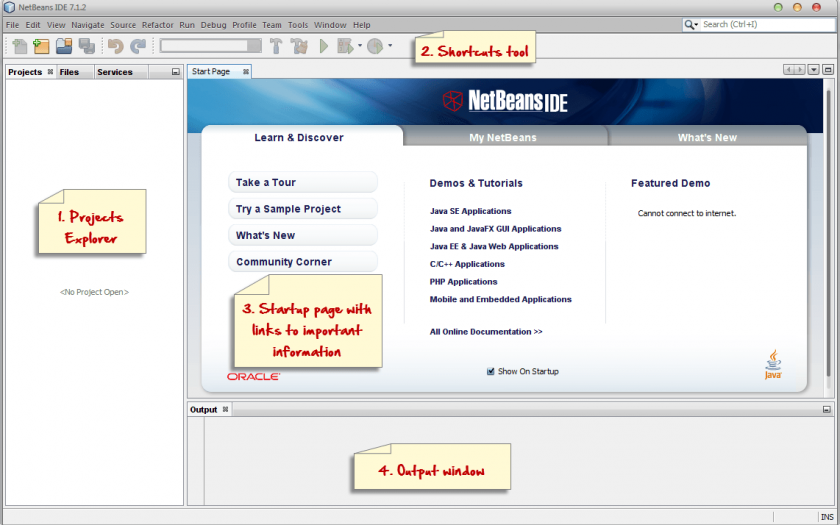 Создайте текстовый файл в каталоге «C: Inetpubwwwroot» с именем «phpinfo.php», который просто содержит строку:
Создайте текстовый файл в каталоге «C: Inetpubwwwroot» с именем «phpinfo.php», который просто содержит строку:
Наконец, перейдите по адресу: «http: //localhost/phpinfo.php» на вашем сервере, и вы должны увидеть страницу с информацией о PHP. Если страница загружается успешно, PHP теперь запущен на вашем компьютере.
Заключение
После того, как вы установили PHP в вашей системе Windows, вы можете воспользоваться множеством доступных приложений на основе PHP, а также разрабатывать и развертывать свои собственные.
связи
Скачать PHP Windows Binaries (не с поддержкой потоков)
Загрузите пакет администрирования IIS 7
Загрузить исправление PHP для IIS 7 FastCGI (x86/x64)
Установка apache 2.4 php 7. Как установить локальный сервер Apache с Php, MySQL, phpMyAdmin на компьютере с Windows
В
этой статье мы покажем вам, как установить PHP 7.2 на Ubuntu 16.04. PHP (Hypertext Preprocessor) – это язык сценариев на стороне сервера с открытым исходным кодом, предназначенный в основном для создания динамических интерактивных веб-сайтов.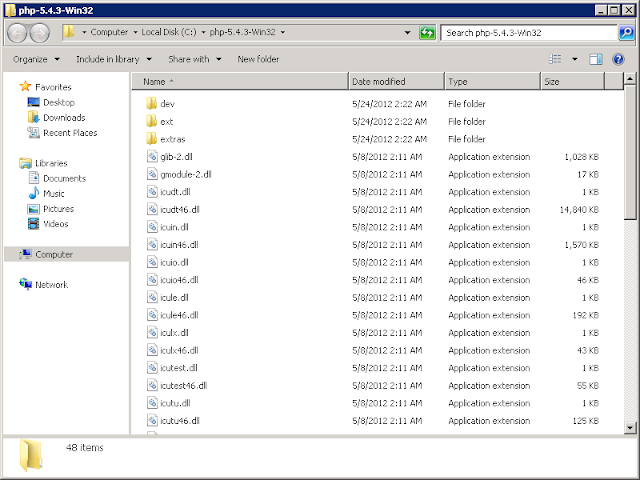 PHP является одним из самых популярных языков и свободно доступен для перераспределения и модификаций. PHP можно запускать практически на любом веб-сервере (например, Apache) и на каждой платформе ОС (Linux, Mac OS, Windows). PHP 7.2 был официально выпущен в прошлом году. В последней версии PHP 7.2 есть новые и улучшенные функции и функции, которые позволят разработчикам лучше писать код.
PHP является одним из самых популярных языков и свободно доступен для перераспределения и модификаций. PHP можно запускать практически на любом веб-сервере (например, Apache) и на каждой платформе ОС (Linux, Mac OS, Windows). PHP 7.2 был официально выпущен в прошлом году. В последней версии PHP 7.2 есть новые и улучшенные функции и функции, которые позволят разработчикам лучше писать код.
Требования:
- Для целей данного руководства мы будем использовать Ubuntu VPS. Наш уже поставляется с предустановленным рабочим стеком LAMP. Тем не менее, мы все равно проведем все необходимые шаги и покажем вам, как устанавливать и настраивать стек LAMP самостоятельно, если вы делаете это на чистом сервере.
- Также необходим полный доступ к SSH-корню или .
Шаг 1. Подключение к вашему серверу через SSH и обновление пакетов сервера.
Прежде чем мы начнем, давайте качестве пользователя root и обновим ваши пакеты ОС Ubuntu до последней доступной версии.
Чтобы подключиться к вашему серверу через SSH в качестве пользователя root, используйте следующую команду:
Ssh [email protected]_ADDRESS -p PORT_NUMBER
Замените «IP_ADDRESS» и «PORT_NUMBER» на ваш фактический IP-адрес сервера и номер порта SSH.
После установки убедитесь, что пакеты вашей серверной ОС обновлены, выполнив следующие команды:
Apt-get update apt-get upgrade
Если вы впервые входите в свой новый Ubuntu VPS, вы также можете проверить нашу статью о для некоторых дополнительных базовых настроек и безопасности.
Шаг 2. Установка веб-сервера
В этом разделе мы покажем вам, как установить веб-сервер на свой VPS. Мы можем установить Apache или nginx в качестве веб-сервера. Для целей этого руководства мы установим веб-сервер Apache. Apache – это быстрый и безопасный веб-сервер и один из самых популярных и широко используемых веб-серверов в мире.
Чтобы установить веб-сервер Apache, выполните следующую команду на своем сервере:
Apt-get install apache2
По завершении установки вы должны запустить Apache:
Systemctl start apache2
Кроме того, вы можете включить Apache для автоматического запуска при загрузке сервера:
Systemctl enable apache2
Чтобы проверить статус веб-сервера Apache и убедиться, что он запущен и работает, вы можете использовать следующую команду:
Systemctl status apache2
Чтобы убедиться, что Apache запущен, вы также можете открыть веб-браузер и ввести IP-адрес своего сервера (например, http://your_server_ip_address ).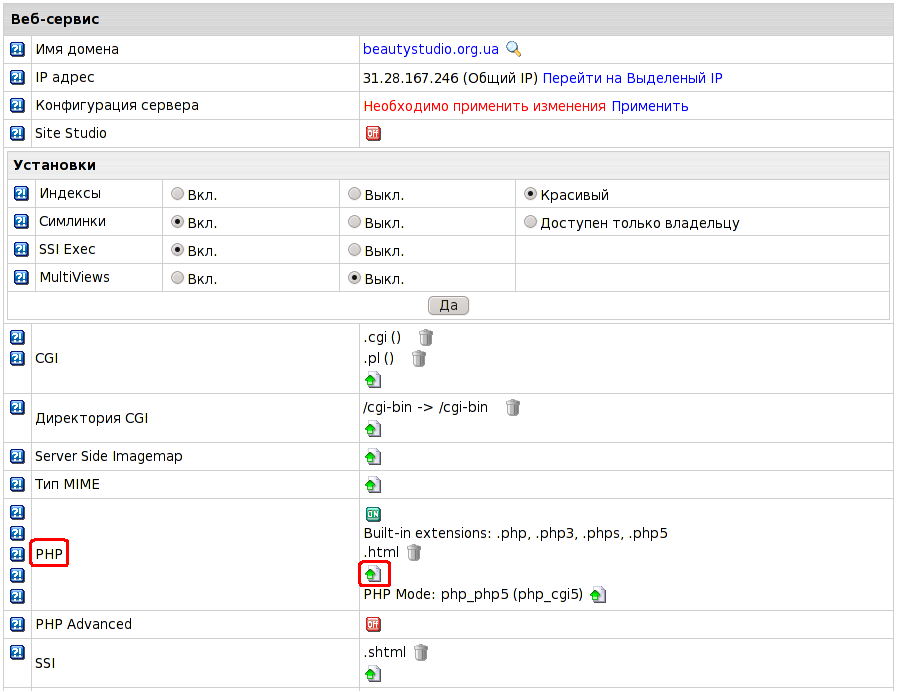 Если Apache успешно установлен, вы должны увидеть страницу приветствия по умолчанию Apache.
Если Apache успешно установлен, вы должны увидеть страницу приветствия по умолчанию Apache.
Шаг 3: Установите PPD Ondřej Surý
PHP 7.2 можно установить с помощью PPA Ondřej Surý, поэтому установите software-properties-common и python-software-properties:
Sudo apt-get install software-properties-common python-software-properties
Затем добавьте ondrej PPA и обновите свои источники:
Sudo add-apt-repository -y ppa:ondrej/php sudo apt-get update
Шаг 4. Установка PHP 7.2.
Установите PHP 7.2, используя следующую команду:
Sudo apt-get install php7.2 php7.2-cli php7.2-common
Шаг 5: Поиск и установка определенных расширений PHP 7.2
Если вы хотите установить определенное расширение PHP 7.2, вы можете выполнить поиск, если он доступен, используя следующую команду:
Sudo apt search php7.2
Шаг 7. Установка наиболее часто используемых расширений PHP.
Чтобы установить наиболее часто используемые расширения PHP, вы можете использовать следующую команду:
Sudo apt-get install php7. 2-curl php7.2-gd php7.2-json php7.2-mbstring php7.2-intl php7.2-mysql php7.2-xml php7.2-zip
2-curl php7.2-gd php7.2-json php7.2-mbstring php7.2-intl php7.2-mysql php7.2-xml php7.2-zip
Шаг 8: Проверьте установку PHP
Используйте следующую команду, чтобы проверить версию PHP, установленную на вашем сервере:
Вы должны получить следующий результат:
PHP 7.2.9-1+ubuntu16.04.1+deb.sury.org+1 (cli) (built: Aug 19 2018 07:16:12) (NTS) Copyright (c) 1997-2018 The PHP Group Zend Engine v3.2.0, Copyright (c) 1998-2018 Zend Technologies with Zend OPcache v7.2.9-1+ubuntu16.04.1+deb.sury.org+1, Copyright (c) 1999-2018, by Zend Technologies
Теперь PHP 7.2 был установлен на вашем сервере Ubuntu, и если мы хотим изменить версию PHP по умолчанию на PHP 7.2, которая используется веб-сервером, нам нужно отключить старую версию PHP 7.0 и включить вновь установленную.
Отключить php 7.0
a2dismod php7.0
Включить php 7.2
a2enmod php7.2
Перезапустите веб-сервер Apache, чтобы изменения вступили в силу:
Systemctl restart apache2
Чтобы протестировать вашу установку и проверить, что расширения Apache, PHP и PHP работают правильно, создайте новый файл info php:
Vi /var/www/html/phpinfo. php
php
Добавьте к нему следующий контент:
Откройте файл «phpinfo.php» с помощью веб-браузера:
Http:///phpinfo.php or http:///phpinfo.php
и посмотрите текущую информацию о PHP на вашем сервере.
Вот и все. Вы успешно установили PHP 7.2 на сервере Ubuntu 16.04. Для получения дополнительной информации о PHP 7 обратитесь к официальной документации PHP: http://php.net/docs.php.
Для загрузки Windows-дистрибутива PHP 7 следует посетить раздел загрузки бинарных файлов официального сайта РНР . Каждый релиз снабжается четырьмя вариантами:
- х86 Non Thread Safe — 32-битный CGI-вариант дистрибутива;
- х86 Thread Safe — 32-битный вариант для установки в качестве модуля Web-сервера;
- х64 Non Thread Safe — 64-битный CGI-вариант дистрибутива;
- х64 Thread Safe — 64-битный вариант для установки в качестве модуля Web-сервера.
Вариант Thread Safe предназначен для безопасного выполнения РНР 7 в параллельных потоках в рамках одного системного процесса, например, если РНР устанавливается в качестве модуля Web-сервера Apache.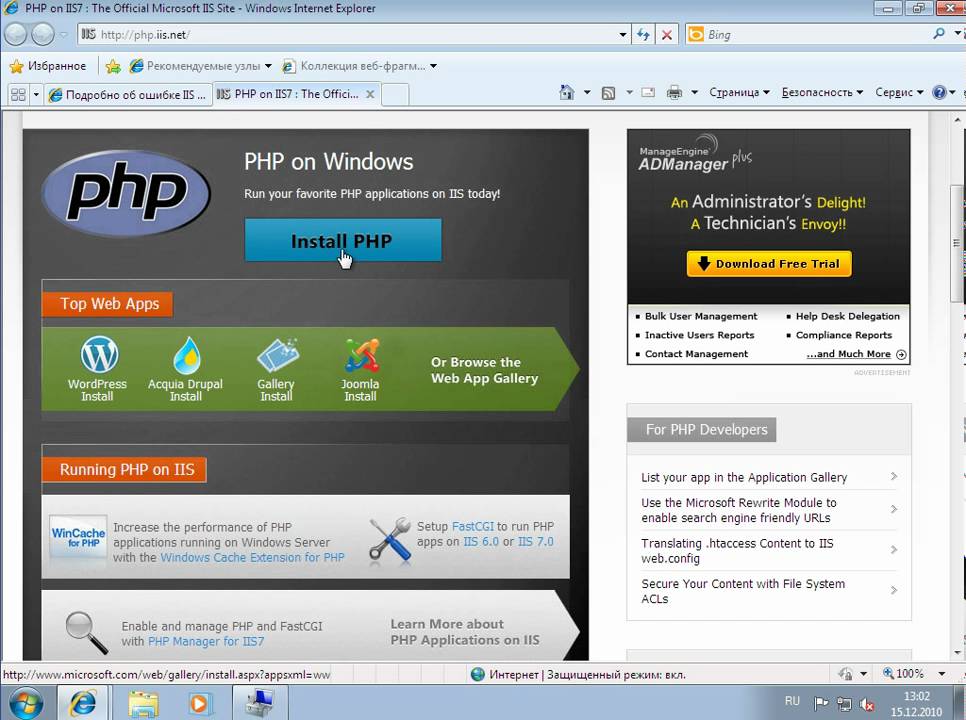 Так как мы собираемся использовать встроенный сервер, не имеет значения, какой дистрибутив будет выбран, лучше всего воспользоваться вариантом Non Thread Safe . Последний вариант так же применяется при подключении РНР в качестве внешнего FastCGI-приложения, которое запускается на каждый внешний запрос.
Так как мы собираемся использовать встроенный сервер, не имеет значения, какой дистрибутив будет выбран, лучше всего воспользоваться вариантом Non Thread Safe . Последний вариант так же применяется при подключении РНР в качестве внешнего FastCGI-приложения, которое запускается на каждый внешний запрос.
Перед названием дистрибутива может быть помещена одна из аббревиатур VC11, VC14, означающих версии Visual Studio (2012 и 2015, соответственно), при помощи которой был скомпилирован дистрибутив. Для того чтобы успешно запустить проект, следует загрузить соответствующий распространяемый пакет Visual C++ для Visual Studio, который содержит необходимые динамические библиотеки:
Внимание!
Необходимы библиотеки именно от английского варианта Visual Studio, русский вариант пакета не подойдет.
После загрузки zip-архива его следует распаковать в какую-нибудь папку, например C:\php .
Убедиться в том, что РНР 7 доступен, можно, запустив командную строку, а затем перейти в папку C:\php при помощи команды
> cd C:\php
Выполнив в командной строке команду php с параметром -v , можно узнать текущую версию РНР:
> php -v
РНР 7.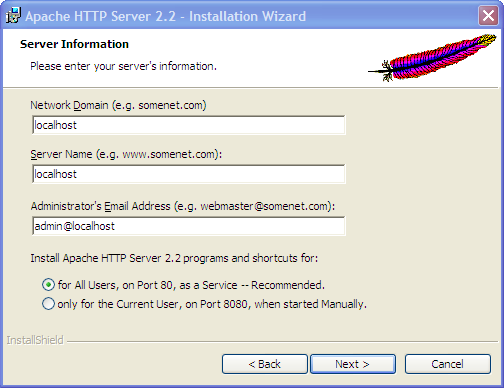 0.0 (cli) (built: Dec 3 2015 09:31:54) (NTS)
Copyright (c) 1997-2015 The PHP Group
Zend Engine v3.0.0, Copyright (c) 1998-2015 Zend Technologies
0.0 (cli) (built: Dec 3 2015 09:31:54) (NTS)
Copyright (c) 1997-2015 The PHP Group
Zend Engine v3.0.0, Copyright (c) 1998-2015 Zend Technologies
Для того чтобы команда РНР была доступна в любой точке файловой системы, путь к PHP-интерпретатору следует прописать в переменной окружения path .
Для доступа к переменным окружения нужно открыть Панель управления, перейти к разделу Система . Самый быстрый способ добраться до этого пункта — это щелкнуть правой кнопкой мыши по кнопке Пуск и выбрать пункт Система из контекстного меню. В операционных системах, предшествующих Windows 8, следует выбрать в меню Пуск пункт Компьютер и в контекстном меню выбрать пункт Свойства . В открывшемся окне Панели управления с активным разделом Система слева щелкнуть по ссылке Дополнительные параметры системы . Затем в окне Свойства системы на вкладке Дополнительно необходимо нажать кнопку Переменные среды . В открывшемся диалоговом окне в разделе Системные переменные следует отыскать переменную окружения path и дополнить ее путем к каталогу C:\php .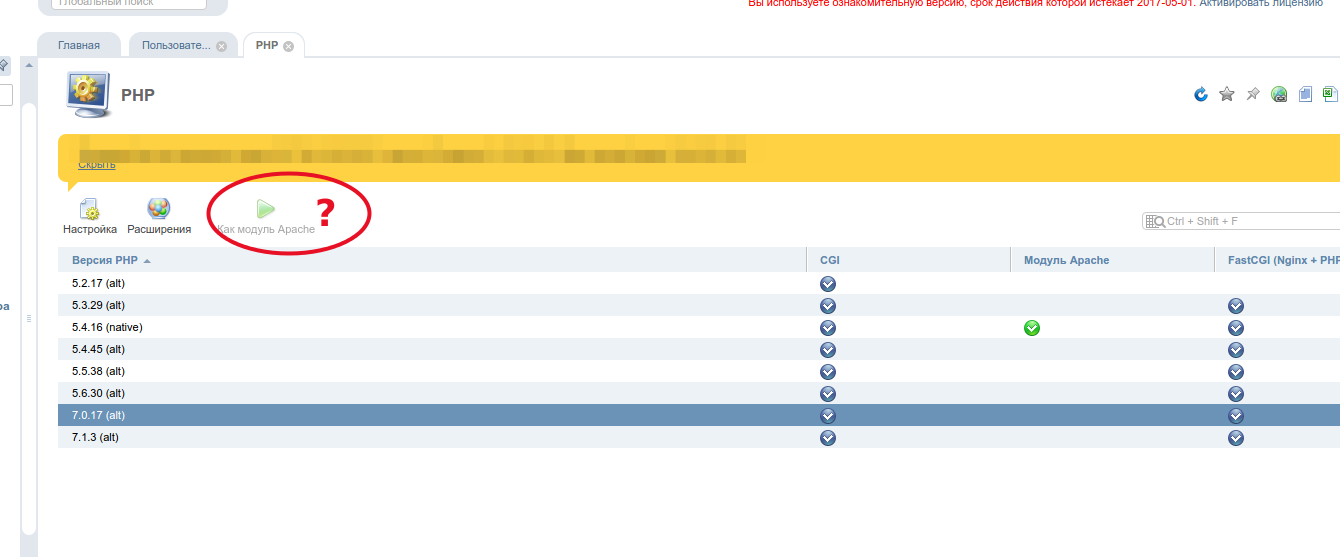 Отдельные пути в значении переменной path разделяются точкой с запятой (в конце всей строки точка с запятой не требуется). После этого команда php будет доступна в любой папке компьютера.
Отдельные пути в значении переменной path разделяются точкой с запятой (в конце всей строки точка с запятой не требуется). После этого команда php будет доступна в любой папке компьютера.
Проект Apache не предоставляет бинарные версии программного обеспечения, а только исходный код. Тем не менее, их можно получить на сторонних сайтах:
- ApacheHaus ;
- Apache Lounge .
Загрузите 32-разрядную версию Apache Windows (httpd-2.4.20-win32-VC14.zip ) или 64-разрядную версию (httpd-2.4.20-win64-VC14.zip ). Проверьте, установлена ли у вас 64-разрядная версия ОС . Чтобы определить это, можно использовать msinfo32.exe . Этот инструмент помогает в сборе информации о компьютере, в диагностике проблем или его можно использовать для доступа к другим инструментам.
Чтобы запустить его, выполните команду Выполнить> msinfo32> нажмите Enter .
После того, как найдете нужную версию, скачайте Zip-архив
, а затем извлеките его содержимое в папку C:Apache24
.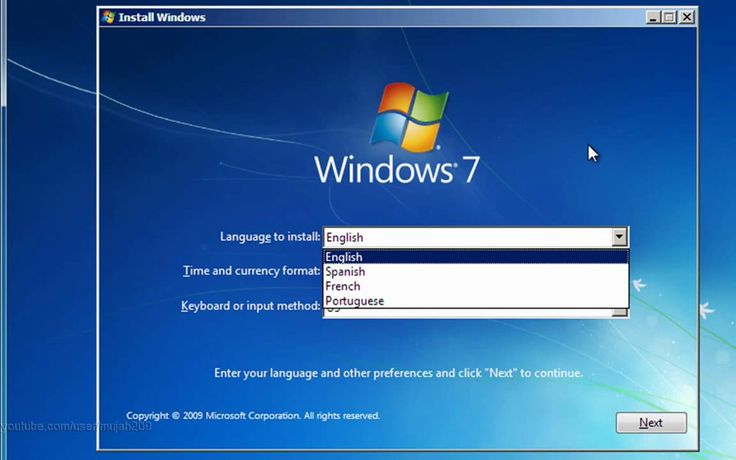
Перед запуском сервера Apache , если нужно изменить порт прослушивания на 8181 :
- Откройте в текстовом редакторе файл C:Apache24confhttpd.conf ;
- Найдите следующую строку: Listen 80 ;
- И измените ее на: Listen 8181 .
Сохраните изменения.
Теперь можно запустить сервер Apache Windows 7 :
Откройте командную строку от имени администратора и перейдите в подкаталог bin :
Введите httpd.exe и нажмите Enter .
Если на экране появилось диалоговое окно с сообщением об отсутствии файла MSVCR140.dll , необходимо установить Visual C ++ Redistributable для Visual Studio 2015 (выберите vc_redist.x64.exe , если у вас установлена 64-разрядная версия Windows ).
Теперь откройте браузер и введите в адресную строку http://localhost:8181 , чтобы запустить демонстрационный сайт.
Установка PHP 7 в Windows
PHP 7
— важное обновление для серверного языка веб-разработки PHP
. Загрузите zip-архив VC14 x64 Thread Safe
(2016-Apr-29 00:38:19)
.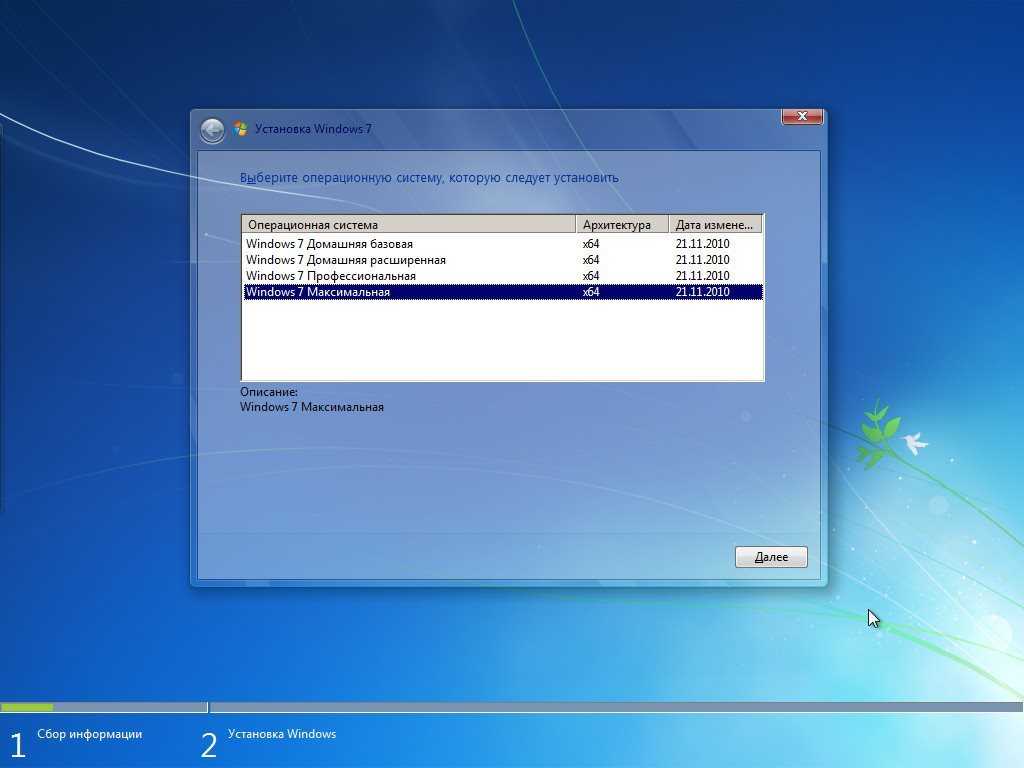 Если вы загрузили 32-разрядную версию Apache
, необходимо установить PHP x86
.
Если вы загрузили 32-разрядную версию Apache
, необходимо установить PHP x86
.
Создайте папку с именем «php7 », извлеките в нее содержимое архива php-7.0.6-Win32-VC14-x64.zip , а затем поместите папку в корень диска C:
Настройка Apache для использования PHP
Откройте файл конфигурации установки Windows Apache C:Apache24confhttpd.conf .
Скопируйте следующие строки в начало файла:
- AddHandler application/x-httpd-php.php ;
- AddType application/x-httpd-php .php .html ;
- LoadModule php7_module «c:/php7/php7apache2_4.dll» ;
- PHPIniDir «c:/php7» .
В разделе добавьте строку index.php и поместите ее перед index.html :
DirectoryIndex index.php index.html
Сохраните файл Apache PHP Windows . Теперь переименуйте файл C:php7php.ini-development в C:php7php.ini.
Включение mod_rewrite для перезаписи URL-адресов
Откройте файл конфигурации Apache C:Apache24confhttpd.conf
;
Найдите в нем строку #LoadModule rewrite_module modules/mod_rewrite.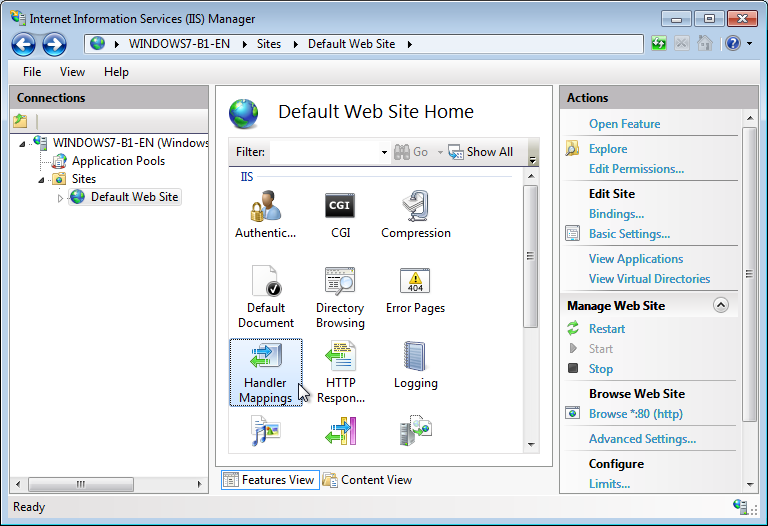 so и удалите символ хеш «#»
;
so и удалите символ хеш «#»
;
Найдите все вхождения строки «AllowOverride None
» и измените их на «AllowOverride All»
.
Настройка PHP с MySQL
Отредактируйте файл php.ini и раскомментируйте каталог расширений. Удалите символ «; » в начале строк:
; Directory in which the loadable extensions (modules) reside. ; http://php.net/extension-dir ; extension_dir = «./» ; On windows: extension_dir = «ext»
Активируйте следующие строки, это даст возможность запуска модулей MySQL :
extension=php_mysqli.dll extension=php_pdo_mysql.dll
А также приведенные ниже строки, если вы используете установку Apache PHP MySQL Window s в среде разработки:
extension=php_curl.dll extension=php_fileinfo.dll extension=php_gd2.dll extension=php_mbstring.dll extension=php_openssl.dll
Раскомментируйте error_log , чтобы включить ведение журнала файлов:
; Log errors to specified file. PHP»s default behavior is to leave this value
; empty.
; http://php.net/error-log
; Example:
error_log = c:php7php_errors.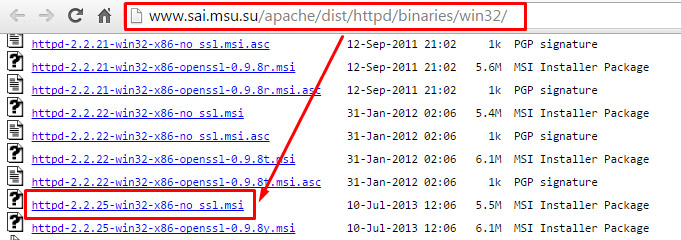 log
log
Сохраните изменения.
ВАЖНО! Установите PATH для Windows , чтобы найти PHP
- Кликните правой кнопкой мыши на ярлыке Мой компьютер — Свойства — Дополнительно — Переменные среды ;
- В разделе «Системные переменные » найдите пункт «Путь », кликните по нему и выберите «Изменить »;
- Добавьте в конце путь к папке php (обязательно после точки с запятой «;» ). Например: «;C:php7 «;
- Нажмите «ОК ».
Как проверить, установлен ли PHP
Создайте файл по адресу C:Apache24htdocsphpinfo.php и добавьте в него следующий код:
Перезапустите Apache Windows , а затем в браузере перейдите по адресу http://localhost:8181/phpinfo.php . На этой странице должна отобразиться информация об установленной версии PHHP .
Если вы пользователь Linux, то обратитесь к статье » «.
Выход PHP 7
На данный момент доступен PHP 7.0.0 Alpha выпуск 2. В самые ближайшие дни появится первая бета. Ни альфы ни беты не рекомендуются для реальной работы.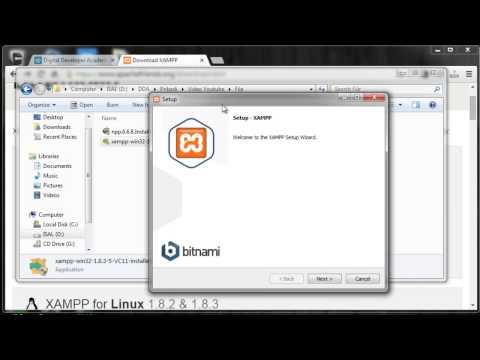 Но попробовать их на тестовом сервере уже можно.
Но попробовать их на тестовом сервере уже можно.
Тем паче, что изменения PHP7 очень значительны:
- Увеличение производительности PHP 7 до двух раз по сравнению с PHP 5.6 (вот это да!)
- Ожидаемая поддержка 64-бит
- Многие фатальные ошибки теперь Exceptions (исключения)
- Удаление старых и не поддерживаемых SAPI (программных интерфейсов серверных приложений) и расширений
- Оператор NULL коалесцирующий (??)
- Комбинированный оператор сравнения ()
- Декларация возвращаемого типа
- Декларация скалярного типа
- Анонимные классы
Как установить PHP 7 на Windows
PHP любой версии почти всегда ставят в паре с сервером и системой управления базами данных. Если у вас совсем нет сервера, то обратитесь к статье « ». Когда в той статье дойдёте до установки PHP, то возвращайтесь сюда.
Если сервер у вас уже есть, то общие вопросы по обновлению вы найдёте в статье « ».
Особенности установки PHP 7 на Windows
Я ставил на Apache 2. 4 VC14. Если вы ещё не обновили сервер, то сделайте это. Ссылки и подробности по этой инструкции.
4 VC14. Если вы ещё не обновили сервер, то сделайте это. Ссылки и подробности по этой инструкции.
Для скачивания PHP 7.0 перейдите на
Скрыто от гостей
Все программы всегда скачивайте только с официальных сайтов!
Выберите версию Thread Safe (64-битную или 32-битную как и ваш сервер Apache).
Обязательно нужен Visual C++ Redistributable for Visual Studio 2015 ! Если вы уже обновили сервер Apache, то этому серверу также нужен этот пакет. Т.е. вы уже должны были его установить. Если это не так, то перейдите на
Скрыто от гостей
И скачайте пакет соответствующей битности.
После скачивания установите его.
Если при установке сервера вы пользуетесь , то распакуйте содержимое скаченного архива с PHP в каталог C:ServerbinPHP .
Перейдите в этот каталог, найдите файл php.ini-development и переименуйте его в php.ini .
Откройте этот файл любым текстовым редактором, найдите там строчку
; extension_dir = «ext»
И замените её на
Extension_dir = «ext»
Теперь нам нужно включить расширения для PHP, поскольку без них большинство сайтов и скриптов работать не будут. Внимание: на данный момент с некоторыми расширениями не удаётся запустить сервер, поэтому внимательно посмотрите ниже. Найдите группу строк:
Внимание: на данный момент с некоторыми расширениями не удаётся запустить сервер, поэтому внимательно посмотрите ниже. Найдите группу строк:
;extension=php_bz2.dll ;extension=php_curl.dll ;extension=php_fileinfo.dll ;extension=php_gd2.dll ;extension=php_gettext.dll ;extension=php_gmp.dll ;extension=php_intl.dll ;extension=php_imap.dll ;extension=php_interbase.dll ;extension=php_ldap.dll ;extension=php_mbstring.dll ;extension=php_exif.dll ; Must be after mbstring as it depends on it ;extension=php_mysqli.dll ;extension=php_oci8_12c.dll ; Use with Oracle Database 12c Instant Client ;extension=php_openssl.dll ;extension=php_pdo_firebird.dll ;extension=php_pdo_mysql.dll ;extension=php_pdo_oci.dll ;extension=php_pdo_odbc.dll ;extension=php_pdo_pgsql.dll ;extension=php_pdo_sqlite.dll ;extension=php_pgsql.dll ;extension=php_pspell.dll ;extension=php_shmop.dll
И замените их на следующие строки. Обратите внимание, некоторые расширения оставлены отключёнными, поскольку при их включении Apache не запускается!
Extension=php_bz2.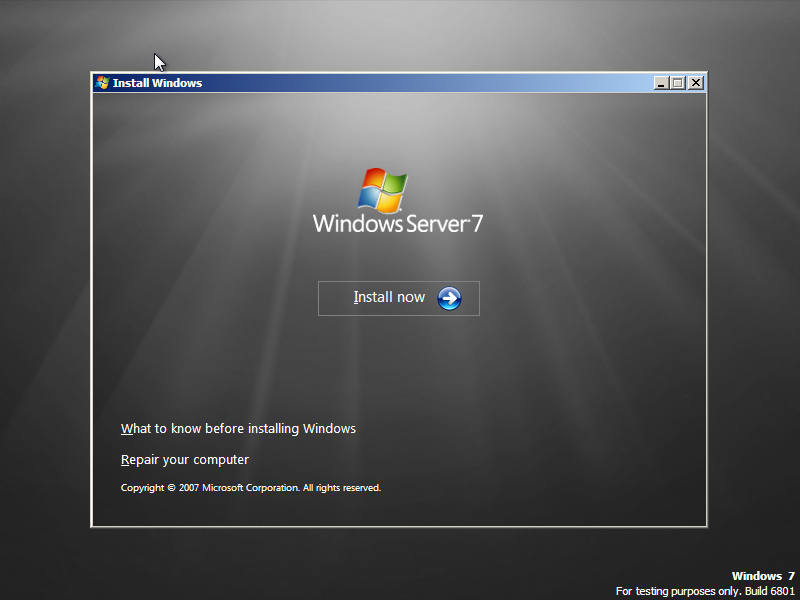 dll
extension=php_curl.dll
extension=php_fileinfo.dll
extension=php_gd2.dll
extension=php_gettext.dll
extension=php_gmp.dll
extension=php_intl.dll
extension=php_imap.dll
;extension=php_interbase.dll
extension=php_ldap.dll
extension=php_mbstring.dll
extension=php_exif.dll ; Must be after mbstring as it depends on it
extension=php_mysqli.dll
;extension=php_oci8_12c.dll ; Use with Oracle Database 12c Instant Client
extension=php_openssl.dll
;extension=php_pdo_firebird.dll
extension=php_pdo_mysql.dll
;extension=php_pdo_oci.dll
extension=php_pdo_odbc.dll
extension=php_pdo_pgsql.dll
extension=php_pdo_sqlite.dll
extension=php_pgsql.dll
;extension=php_pspell.dll
extension=php_shmop.dll
dll
extension=php_curl.dll
extension=php_fileinfo.dll
extension=php_gd2.dll
extension=php_gettext.dll
extension=php_gmp.dll
extension=php_intl.dll
extension=php_imap.dll
;extension=php_interbase.dll
extension=php_ldap.dll
extension=php_mbstring.dll
extension=php_exif.dll ; Must be after mbstring as it depends on it
extension=php_mysqli.dll
;extension=php_oci8_12c.dll ; Use with Oracle Database 12c Instant Client
extension=php_openssl.dll
;extension=php_pdo_firebird.dll
extension=php_pdo_mysql.dll
;extension=php_pdo_oci.dll
extension=php_pdo_odbc.dll
extension=php_pdo_pgsql.dll
extension=php_pdo_sqlite.dll
extension=php_pgsql.dll
;extension=php_pspell.dll
extension=php_shmop.dll
Теперь находим следующую группу строк:
;extension=php_soap.dll ;extension=php_sockets.dll ;extension=php_sqlite3.dll ;extension=php_tidy.dll ;extension=php_xmlrpc.dll ;extension=php_xsl.dll
Эти расширения можно включить все:
Extension=php_soap.dll
extension=php_sockets.dll
extension=php_sqlite3. dll
extension=php_tidy.dll
extension=php_xmlrpc.dll
extension=php_xsl.dll
dll
extension=php_tidy.dll
extension=php_xmlrpc.dll
extension=php_xsl.dll
Сохраняем и закрываем файл.
Теперь переходим к конфигурационному файлу Apache. У тех, кто ставил по моей инструкции, этот файл здесь C:ServerbinApache24confhttpd.conf
Открываем его любым текстовым редактором. Находим строки, которыми мы подключали PHP 5, и удаляем их.
Если вы пользователь Linux, то обратитесь к статье » «.
Выход PHP 7
На данный момент доступен PHP 7.0.0 Alpha выпуск 2. В самые ближайшие дни появится первая бета. Ни альфы ни беты не рекомендуются для реальной работы. Но попробовать их на тестовом сервере уже можно.
Тем паче, что изменения PHP7 очень значительны:
- Увеличение производительности PHP 7 до двух раз по сравнению с PHP 5.6 (вот это да!)
- Ожидаемая поддержка 64-бит
- Многие фатальные ошибки теперь Exceptions (исключения)
- Удаление старых и не поддерживаемых SAPI (программных интерфейсов серверных приложений) и расширений
- Оператор NULL коалесцирующий (??)
- Комбинированный оператор сравнения ()
- Декларация возвращаемого типа
- Декларация скалярного типа
- Анонимные классы
Как установить PHP 7 на Windows
PHP любой версии почти всегда ставят в паре с сервером и системой управления базами данных. Если у вас совсем нет сервера, то обратитесь к статье « ». Когда в той статье дойдёте до установки PHP, то возвращайтесь сюда.
Если у вас совсем нет сервера, то обратитесь к статье « ». Когда в той статье дойдёте до установки PHP, то возвращайтесь сюда.
Если сервер у вас уже есть, то общие вопросы по обновлению вы найдёте в статье « ».
Особенности установки PHP 7 на Windows
Я ставил на Apache 2.4 VC14. Если вы ещё не обновили сервер, то сделайте это. Ссылки и подробности по этой инструкции.
Для скачивания PHP 7.0 перейдите на
Скрыто от гостей
Все программы всегда скачивайте только с официальных сайтов!
Выберите версию Thread Safe (64-битную или 32-битную как и ваш сервер Apache).
Обязательно нужен Visual C++ Redistributable for Visual Studio 2015 ! Если вы уже обновили сервер Apache, то этому серверу также нужен этот пакет. Т.е. вы уже должны были его установить. Если это не так, то перейдите на
Скрыто от гостей
И скачайте пакет соответствующей битности.
После скачивания установите его.
Если при установке сервера вы пользуетесь , то распакуйте содержимое скаченного архива с PHP в каталог C:ServerbinPHP .
Перейдите в этот каталог, найдите файл php.ini-development и переименуйте его в php.ini .
Откройте этот файл любым текстовым редактором, найдите там строчку
; extension_dir = «ext»
И замените её на
Extension_dir = «ext»
Теперь нам нужно включить расширения для PHP, поскольку без них большинство сайтов и скриптов работать не будут. Внимание: на данный момент с некоторыми расширениями не удаётся запустить сервер, поэтому внимательно посмотрите ниже. Найдите группу строк:
;extension=php_bz2.dll
;extension=php_curl.dll
;extension=php_fileinfo.dll
;extension=php_gd2.dll
;extension=php_gettext.dll
;extension=php_gmp.dll
;extension=php_intl.dll
;extension=php_imap.dll
;extension=php_interbase.dll
;extension=php_ldap.dll
;extension=php_mbstring.dll
;extension=php_exif.dll ; Must be after mbstring as it depends on it
;extension=php_mysqli.dll
;extension=php_oci8_12c.dll ; Use with Oracle Database 12c Instant Client
;extension=php_openssl. dll
;extension=php_pdo_firebird.dll
;extension=php_pdo_mysql.dll
;extension=php_pdo_oci.dll
;extension=php_pdo_odbc.dll
;extension=php_pdo_pgsql.dll
;extension=php_pdo_sqlite.dll
;extension=php_pgsql.dll
;extension=php_pspell.dll
;extension=php_shmop.dll
dll
;extension=php_pdo_firebird.dll
;extension=php_pdo_mysql.dll
;extension=php_pdo_oci.dll
;extension=php_pdo_odbc.dll
;extension=php_pdo_pgsql.dll
;extension=php_pdo_sqlite.dll
;extension=php_pgsql.dll
;extension=php_pspell.dll
;extension=php_shmop.dll
И замените их на следующие строки. Обратите внимание, некоторые расширения оставлены отключёнными, поскольку при их включении Apache не запускается!
Extension=php_bz2.dll
extension=php_curl.dll
extension=php_fileinfo.dll
extension=php_gd2.dll
extension=php_gettext.dll
extension=php_gmp.dll
extension=php_intl.dll
extension=php_imap.dll
;extension=php_interbase.dll
extension=php_ldap.dll
extension=php_mbstring.dll
extension=php_exif.dll ; Must be after mbstring as it depends on it
extension=php_mysqli.dll
;extension=php_oci8_12c.dll ; Use with Oracle Database 12c Instant Client
extension=php_openssl.dll
;extension=php_pdo_firebird.dll
extension=php_pdo_mysql.dll
;extension=php_pdo_oci.dll
extension=php_pdo_odbc.dll
extension=php_pdo_pgsql.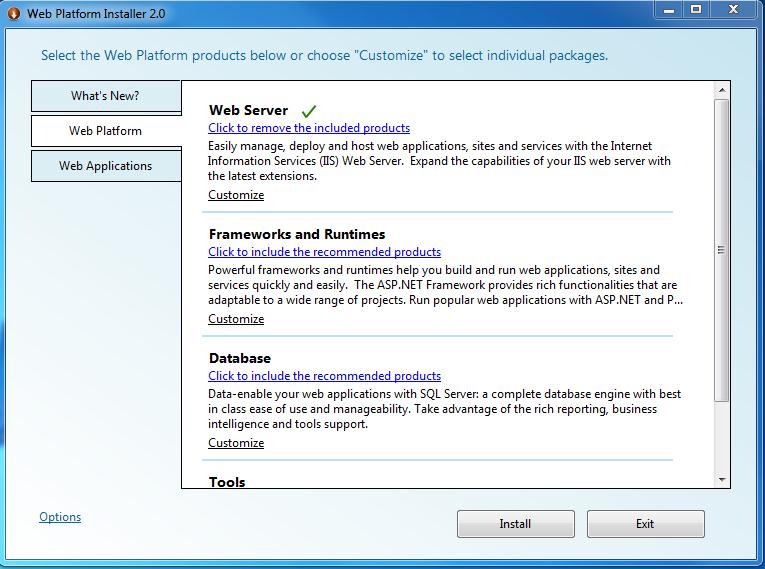 dll
extension=php_pdo_sqlite.dll
extension=php_pgsql.dll
;extension=php_pspell.dll
extension=php_shmop.dll
dll
extension=php_pdo_sqlite.dll
extension=php_pgsql.dll
;extension=php_pspell.dll
extension=php_shmop.dll
Теперь находим следующую группу строк:
;extension=php_soap.dll ;extension=php_sockets.dll ;extension=php_sqlite3.dll ;extension=php_tidy.dll ;extension=php_xmlrpc.dll ;extension=php_xsl.dll
Эти расширения можно включить все:
Extension=php_soap.dll extension=php_sockets.dll extension=php_sqlite3.dll extension=php_tidy.dll extension=php_xmlrpc.dll extension=php_xsl.dll
Сохраняем и закрываем файл.
Теперь переходим к конфигурационному файлу Apache. У тех, кто ставил по моей инструкции, этот файл здесь C:ServerbinApache24confhttpd.conf
Открываем его любым текстовым редактором. Находим строки, которыми мы подключали PHP 5, и удаляем их.
Добавление поддержки PHP 8 в Windows
- » Добавление поддержки PHP 7 в Windows
- » Добавление поддержки PHP
- » веб-сайт PHP
Обновление предыдущей версии PHP
- Если вы уже установили предыдущую версию предварительно настроенного пакета PHP 8 и хотите обновить ее, все, что вам нужно сделать, это загрузить новую версию пакета и установить ее.
 Никаких дополнительных настроек в консоли Abyss Web Server выполнять не нужно.
Никаких дополнительных настроек в консоли Abyss Web Server выполнять не нужно. - Если вы уже установили предыдущую версию предварительно настроенного пакета PHP 5 или 7 и хотите обновиться до PHP 8, мы настоятельно рекомендуем вам установить его в отдельный каталог. И PHP 5, и 7 отличаются от PHP 8: установка версии 8 поверх версии 5 или 7 вызовет много ошибок.
Имейте в виду, что PHP 8 может нарушить совместимость с некоторыми сценариями и веб-приложениями. Если у вас возникли проблемы с определенным скриптом, рекомендуется вернуться к PHP 7, пока его издатель не исправит это.
Установка PHP 8
Загрузка и установка PHP 8
- Если вы используете Windows 7, 8, 8.1, 10, 11, 2008, 2012, 2016, 2019 или более позднюю версию в 64-разрядной ОС, загрузите предварительно настроенный пакет PHP 8.1.7 (64-разрядная версия) для Windows.
- Если вы используете Windows 7, 8, 8.1, 10, 2008 или более позднюю версию в 32-разрядной ОС, загрузите предварительно настроенный пакет PHP 8.
 1.7 (32-разрядная версия) для Windows.
1.7 (32-разрядная версия) для Windows. - Если у вас более старая операционная система или для ваших скриптов требуется старая версия PHP, выберите наиболее подходящий предварительно сконфигурированный пакет на нашей странице загрузок и следуйте соответствующим инструкциям, чтобы объявить его.
- Предустановленный пакет, который вы только что загрузили, содержит двоичные файлы ядра PHP и все его официальные расширения. Он был предварительно настроен Aprelium для поддержки большинства популярных скриптов.
Он также включает следующие встроенные расширения: bcmath, calendar, cgi-fcgi, com_dotnet, ctype, date, dba, dom, filter, ftp, hash, iconv, json, libxml, pcre, Reflection, session, SimpleXML, SPL, стандарт, токенизатор, wddx, xml, xmlreader, xmlwriter и zlib. Поддержка mbstring, cURL, GD, IMAP, GetText, LDAP, OpenSSL, PDO, ODBC, SQLite и MySQLi также включена по умолчанию.
Также доступны несколько других расширений, но они не включены по умолчанию. Вы можете активировать их, отредактировав файл php.ini, как описано ниже.
Вы можете активировать их, отредактировав файл php.ini, как описано ниже. - Установите содержимое пакета в каталог по вашему выбору (например, в C:\Program Files\PHP8).
Объявить переводчика
- Откройте консоль веб-сервера Abyss. В таблице Hosts нажмите Configure в строке, соответствующей хосту, для которого вы хотите добавить поддержку PHP 8.
Если на главном экране вашей консоли нет таблицы Hosts , это означает, что вы используете старую версию Abyss Web Server. Пожалуйста, обновитесь до последней версии, прежде чем продолжить. Обновление бесплатное, простое и сохраняет текущую конфигурацию сервера. Нажмите здесь, чтобы загрузить последнюю версию.
- Выберите Параметры сценария .
- Установите флажок Включить выполнение сценариев .
- Нажмите Добавить в таблицу Интерпретаторы .
- Установите для интерфейса значение FastCGI (локальный — каналы).

- В поле Interpreter нажмите Browse… , перейдите в каталог, где вы установили PHP 8, найдите php-cgi.exe и щелкните по нему.
- Установите для Тип значение Стандарт. Обратите внимание, что вы не должны использовать стиль PHP, так как он предназначен только для активации специальных обходных путей для поддержки версий PHP < 5.2.4.
- Проверка Используйте соответствующие расширения для автоматического обновления путей к сценариям .
- Нажмите . Добавьте в таблицу Associated Extensions .
- Введите php в поле Extension и нажмите OK .
- Нажмите ОК
- Нажмите OK в диалоговом окне Параметры сценариев .
Объявить новые индексные файлы
- Выберите Индексные файлы .
- Нажмите Добавить в таблицу Индексные файлы .
- Введите index.php в поле Имя файла и нажмите OK .

Применить модификации
- Нажмите Restart , чтобы перезапустить сервер.
Заметки о php.ini
- Предварительно сконфигурированный пакет PHP 8 будет использовать файл php.ini, находящийся в его установочном каталоге (это каталог, в котором находится php-cgi.exe).
- Если вам нужно, чтобы php.ini находился в другом месте, измените значение пользовательской переменной среды PHPRC. Например, если ваш файл php.ini находится внутри C:\mysettings, объявите новую пользовательскую переменную среды с именем PHPRC и значением:
C:\мои настройки
В файле php.ini по умолчанию, который поставляется с предварительно настроенным пакетом PHP 8 для Windows, по умолчанию включены расширения ImageMagick, mbstring, cURL, GD, IMAP, GetText, LDAP, OpenSSL, PDO, ODBC, SQLite и MySQLi.
Чтобы включить другие расширения, откройте php.ini в своем любимом текстовом редакторе (например, Блокноте Windows), найдите строку, содержащую имя расширения, раскомментируйте ее, удалив начальный символ двоеточия, и сохраните файл.

Например, если вы хотите включить расширение PHP FTP (для подключения к FTP-серверам и загрузки/выгрузки файлов из PHP-скриптов):
Скачать PHP 7.4.3 (32-разрядная версия) для Windows 10 и лучшая альтернатива (2022 г.)
PHP для Windows 10: узнайте, как бесплатно загрузить и установить PHP 7.4.3 (32-разрядную версию) на ПК с Windows 10. Препроцессор гипертекста — это язык программирования общего назначения!. Теперь это приложение Инструменты разработчика доступно для ПК с Windows XP / Vista / Windows 7 / Windows 8 / Windows 10. Загрузите последнюю официальную версию TITLEAPP от команды разработчиков PHP для 64-битной/32-битной версии ПК с Windows. ✓ Надежно и безопасно!
Препроцессор гипертекста — это язык программирования общего назначения!
Содержание
PHP — это приложение инструментов разработчика, такое как Visual Assist, ConEmu и QBasic, от команды разработчиков PHP. Он имеет простой и базовый пользовательский интерфейс, и, что наиболее важно, его можно загрузить бесплатно. PHP — это эффективное программное обеспечение, которое рекомендуется многими пользователями ПК с Windows.
Он имеет простой и базовый пользовательский интерфейс, и, что наиболее важно, его можно загрузить бесплатно. PHP — это эффективное программное обеспечение, которое рекомендуется многими пользователями ПК с Windows.
Несмотря на то, что существует множество популярных программ для разработчиков, большинство людей загружают и устанавливают версию с открытым исходным кодом. Однако не забывайте периодически обновлять программы. Вы можете получить PHP бесплатно и загрузить его последнюю версию для ПК с Windows XP / Vista / Windows 7 / Windows 8 / Windows 10 прямо сейчас.
PHP — это очень быстрый, небольшой, компактный и инновационный инструмент разработчика с открытым исходным кодом для ПК с Windows. Он разработан таким образом, чтобы быть простым для начинающих и мощным для профессионалов. Это приложение имеет уникальные и интересные функции, в отличие от некоторых других приложений Developer Tools. PHP работает с большинством операционных систем Windows, включая Windows XP / Vista / Windows 7 / Windows 8 / Windows 10.
Лучше знать технические детали приложения и иметь представление о приложении. Таким образом, вы можете узнать, будет ли PHP работать на вашем устройстве Windows или нет.
| Имя приложения: | PHP |
| Разработчик: | Команда разработчиков PHP |
| Обновлено: | 19 февраля 2020 |
| Версия: | PHP 7.4.3 (32-разрядная версия) ПОСЛЕДНЯЯ |
| Тип файла: | ЕХЕ |
| Размер файла: | 23,06 МБ |
| Лицензия: | Открытый исходный код |
| Требование: | ПК/ноутбук/планшет под управлением Windows (Windows XP/Vista/Windows 7/Windows 8/Windows 10) |
| Категория | Инструменты разработчика |
Загрузите PHP 7.4.3 (32-разрядная версия) (последняя версия) бесплатно для ПК/ноутбука/планшета с Windows 10. Безопасная загрузка и установка по официальной ссылке!
Безопасная загрузка и установка по официальной ссылке!
Особенности загрузки PHP:
- Прямая, бесплатная и безопасная загрузка PHP
- Последнее обновление версии
- Совместимость с Windows 10
- Загрузите PHP для вашего ПК или ноутбука
Программа установки PHP
Загрузите и установите последнюю версию автономного установщика PHP для ПК или ноутбука с Windows. Работает с Windows XP/Vista/Windows 7/Windows 8/Windows 10.
Тест на безопасность (вирус):
✔ Проверено и предназначено для загрузки и установки на ваше устройство с Windows XP / Vista / Windows 7 / Windows 8 / Windows 10 (ПК/ноутбук/планшет).
Что нового в последней версии PHP?
✓ Улучшение совместимости для нового обновления Windows.
✓ Исправляет ошибки.
Теперь давайте просто перейдем к следующему разделу, чтобы поделиться шагами, которые вы должны выполнить, чтобы загрузить PHP для ПК с Windows.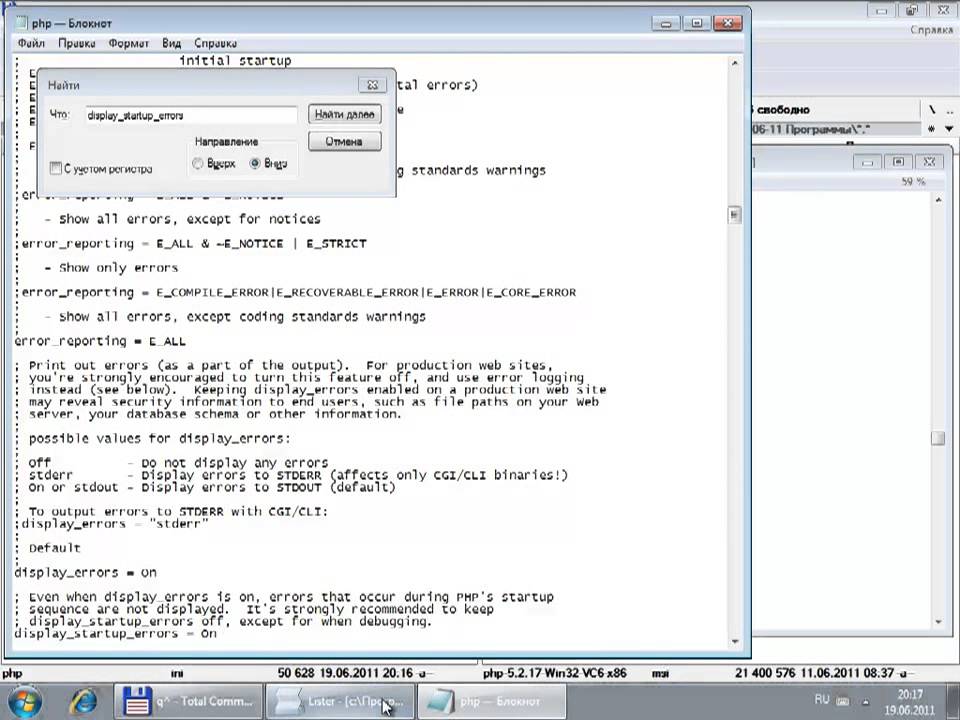 Итак, начнем:
Итак, начнем:
- Загрузите файл установщика PHP по ссылке выше.
- Сохраните загруженный файл на свой компьютер.
- Дважды щелкните загруженный установочный файл PHP.
- Теперь может появиться умный экран и запросить подтверждение.
- Нажмите «Да» для подтверждения.
- Наконец, следуйте инструкциям по установке, пока не получите уведомление об успешном завершении установки.
Итак, это все процессы, которые вы должны выполнить, чтобы загрузить PHP для ПК с Windows. Тогда давайте перейдем к следующему разделу, где мы обсудим сам PHP. Так вы сможете понять приложение и его возможности. Итак, начнем:
PHP — один из самых популярных инструментов разработчика наряду с Oculus SDK, GitKraken и dbForge SQL. Это приложение имеет свои преимущества по сравнению с другими приложениями Developer Tools. PHP легкий и простой в использовании, простой для начинающих и мощный для профессионалов. Приложение PHP можно загрузить бесплатно и предлагает простые в установке, простые в использовании, безопасные и надежные приложения для разработчиков.
Основные функции этого приложения являются всеобъемлющими и выходят за рамки функций, предлагаемых другими приложениями, которые можно считать его конкурентами.
- PHP для ПК — быстрый, надежный и надежный, созданный командой разработчиков PHP.
- PHP Бесплатная и безопасная загрузка.
- Последняя версия PHP для лучшего опыта.
- Работает/совместим практически со всеми версиями Windows, включая Windows XP/Vista/Windows 7/Windows 8/Windows 10.
- Бесплатно!
- Удобный интерфейс.
- Простота в использовании.
- Конфиденциальность и безопасность!
- Легкий и потребляет мало ресурсов.
- Лучшее приложение для инструментов разработчика.
- ПК Выбор пользователя!
Действия по удалению PHP в Windows 10 / Windows 8 / Windows 7 / Windows Vista
- Щелкните меню «Пуск» Windows.
- Найдите и выберите меню «Панель управления», затем выберите «Программы».

- В разделе «Программы» щелкните «Удалить программу».
- Выберите PHP, затем щелкните правой кнопкой мыши и выберите Удалить/Изменить.
- Затем нажмите Да, чтобы подтвердить процесс удаления PHP.
Шаги по удалению PHP в Windows XP
- Откройте меню «Пуск» Windows.
- Найдите и выберите меню панели управления, затем выберите значок «Установка и удаление программ».
- Выберите PHP и нажмите Удалить/Удалить.
- Затем нажмите Да, чтобы подтвердить процесс удаления PHP.
Действия по удалению PHP в Windows 95, 98, Me, NT, 2000
- Откройте меню «Пуск» Windows.
- Найдите и выберите меню панели управления, затем дважды щелкните значок «Установка и удаление программ».
- Выберите PHP, затем щелкните правой кнопкой мыши и выберите «Удалить/Изменить».
- Затем нажмите Да, чтобы подтвердить процесс удаления PHP.
Разве PHP не то, что вы искали? Мы подготовили список альтернатив ниже!
- Окулус SDK
- ГитКракен
- dbForge SQL
- Android SDK
- Гитхаб
Oculus SDK, GitKraken и dbForge SQL — сильный конкурент PHP. В остальном Android SDK и GitHub также неплохи в качестве альтернативы этому программному обеспечению. Есть и другие подобные приложения, такие как QBasic, ConEmu и Visual Assist, которые также нужно попробовать, если вы хотите найти лучшую альтернативу PHP.
В остальном Android SDK и GitHub также неплохи в качестве альтернативы этому программному обеспечению. Есть и другие подобные приложения, такие как QBasic, ConEmu и Visual Assist, которые также нужно попробовать, если вы хотите найти лучшую альтернативу PHP.
PHP для ПК с Windows, несомненно, является лучшим инструментом разработчика, который вы можете найти в настоящее время. Он также является самым надежным, когда речь идет о производительности и стабильности. Вы можете узнать это сами. Вот почему многие пользователи ПК рекомендуют это приложение.
Получите превосходный и впечатляющий опыт использования этого PHP-приложения, разработанного командой разработчиков PHP. PHP в наши дни уже становится лучше с каждым разом.
Если у вас есть вопросы, связанные с этим приложением, не стесняйтесь оставлять свои вопросы в разделе комментариев. Или вы можете поделиться с нами своим опытом использования этого PHP на ПК с Windows 10. И если вы знаете других людей, которые хотят попробовать PHP для ПК с Windows, вы можете поделиться этой статьей, чтобы помочь им.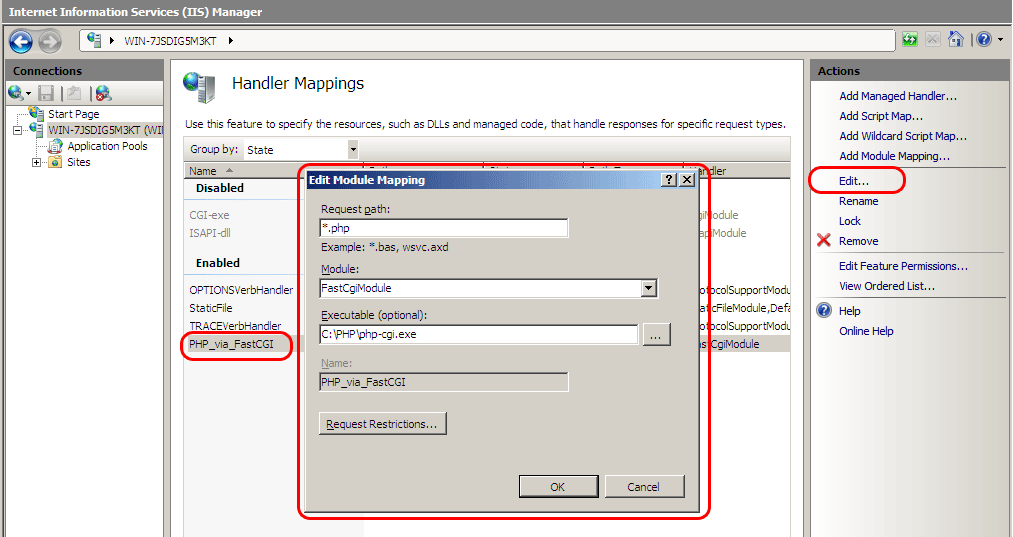 Наслаждайтесь использованием PHP для ПК с Windows.
Наслаждайтесь использованием PHP для ПК с Windows.
Найдите другие интересные статьи, которые помогут вам загрузить Oculus SDK для ПК с Windows 10, установить GitKraken для Windows 10, обзор dbForge SQL или лучшие альтернативные приложения Android SDK для Windows 10.
В: Что такое PHP для ПК ?
A: Для получения дополнительной информации об этом приложении перейдите по ссылке для разработчиков вверху этой страницы.
В: Является ли PHP бесплатным? Если нет, то сколько стоит загрузить это приложение?
A: Абсолютно бесплатно! Вы можете скачать это приложение с официальных сайтов бесплатно на этом сайте — любую дополнительную информацию о лицензии вы можете найти на сайтах владельцев.
В: Как мне получить доступ к бесплатной загрузке PHP для ПК с Windows?
А: Это просто! Просто нажмите кнопку бесплатной загрузки PHP вверху этой страницы. Нажав кнопку загрузки, программа установки запустит бесплатную загрузку PHP для ПК/ноутбука.
Q: Этот PHP обычно работает на любой Windows?
А: Да! PHP для ПК обычно работает в самых последних операционных системах Windows, включая Windows XP/Vista/Windows 7/Windows 8/Windows 10.
В: В чем разница между 64-разрядной и 32-разрядной версиями PHP?
О: 64-битная версия PHP была специально разработана для 64-битных операционных систем Windows и работала на них намного лучше. 32-разрядная версия PHP изначально предназначалась для 32-разрядных операционных систем Windows, но она также может работать в 64-разрядных операционных системах Windows.
В: Насколько важна загрузка последней версии PHP?
О: Мы рекомендуем загрузить последнюю версию PHP, так как в ней установлены самые последние обновления, улучшающие качество работы приложения.
PHP — это продукт, разработанный командой разработчиков PHP. Этот сайт (windowsinside.com) не имеет прямого отношения к команде разработчиков PHP. Все товарные знаки, названия продуктов, названия компаний и логотипы, упомянутые здесь, являются собственностью их соответствующих владельцев. Вся информация о приложениях, программах или играх на данном сайте найдена в открытых источниках в сети Интернет.
Все установочные файлы приложения не размещены на нашем сайте. Когда посетители нажимают кнопку «Загрузить», файлы загружаются непосредственно из официальных источников. Мы решительно против пиратства и не поддерживаем никаких признаков пиратства. Если вы считаете, что приложение, авторские права на которое принадлежат вам, указано на нашем веб-сайте, и вы хотите удалить его, свяжитесь с нами.
Когда посетители нажимают кнопку «Загрузить», файлы загружаются непосредственно из официальных источников. Мы решительно против пиратства и не поддерживаем никаких признаков пиратства. Если вы считаете, что приложение, авторские права на которое принадлежат вам, указано на нашем веб-сайте, и вы хотите удалить его, свяжитесь с нами.
Мы всегда соблюдаем правила DMCA и уважаем владельцев приложений. Мы рады работать с вами. Пожалуйста, найдите DMCA / запрос на удаление ниже.
Загрузить XAMPP
XAMPP для
Linux 7.4.29, 8.0.19 и 8.1.6| Версия | Контрольная сумма | Размер | ||
|---|---|---|---|---|
| 7.4.29 / PHP 7.4.29 | Что включено? |
| Скачать (64 бит) | 153 Мб |
8. 0.19 / PHP 8.0.19 0.19 / PHP 8.0.19 | Что включено? |
| Скачать (64 бит) | 152 Мб |
| 8.1.6 / PHP 8.1.6 | Что включено? |
| Скачать (64 бит) | 152 Мб |
- Требования
- Дополнения
- Больше загрузок »
Включает: Apache 2.4.53, MariaDB 10. 4.24, PHP 7.4.29 + SQLite 2.8.17/3.38.5 + многобайтовая (mbstring) поддержка, Perl 5.34.1, ProFTPD 1.3.6, phpMyAdmin 5.2.0 , OpenSSL 1.1.1o, GD 2.2.5, Freetype2 2.4.8, libpng 1.6.37, gdbm 1.8.3, zlib 1.2.11, expat 2.0.1, Sablotron 1.0.3, libxml 2.0.1, Ming 0.4.5 , Webalizer 2.23-05, класс pdf 0.11.7, ncurses 5.9, класс pdf 0.11.7, mod_perl 2.0.12, FreeTDS 0.91, gettext 0.19.8.1, IMAP C-Client 2007e, OpenLDAP (клиент) 2.4.48, mcrypt 2.5.8, mhash 0.9.9.9, cUrl 7.53.1, libxslt 1.1.33, libapreq 2.13, FPDF 1.7, библиотека ICU4C 66.1, APR 1.5.2, APR-utils 1.5.4
4.24, PHP 7.4.29 + SQLite 2.8.17/3.38.5 + многобайтовая (mbstring) поддержка, Perl 5.34.1, ProFTPD 1.3.6, phpMyAdmin 5.2.0 , OpenSSL 1.1.1o, GD 2.2.5, Freetype2 2.4.8, libpng 1.6.37, gdbm 1.8.3, zlib 1.2.11, expat 2.0.1, Sablotron 1.0.3, libxml 2.0.1, Ming 0.4.5 , Webalizer 2.23-05, класс pdf 0.11.7, ncurses 5.9, класс pdf 0.11.7, mod_perl 2.0.12, FreeTDS 0.91, gettext 0.19.8.1, IMAP C-Client 2007e, OpenLDAP (клиент) 2.4.48, mcrypt 2.5.8, mhash 0.9.9.9, cUrl 7.53.1, libxslt 1.1.33, libapreq 2.13, FPDF 1.7, библиотека ICU4C 66.1, APR 1.5.2, APR-utils 1.5.4
Включает: Apache 2.4.53, MariaDB 10.4.24, PHP 8.0.19 и PEAR + SQLite 2.8.17/3.38.5 + многобайтовая (mbstring) поддержка, Perl 5.34.1, ProFTPD 1.3.6, phpMyAdmin 5.2. 0, OpenSSL 1.1.1o, GD 2.2.5, Freetype2 2.4.8, libpng 1.6.37, gdbm 1.8.3, zlib 1.2.11, expat 2.0.1, Sablotron 1.0.3, libxml 2.0.1, Ming 0.4. 5, Webalizer 2.23-05, класс pdf 0.11.7, ncurses 5.9, класс pdf 0.11.7, mod_perl 2.0.12, FreeTDS 0. 91, gettext 0.19.8.1, IMAP C-Client 2007e, OpenLDAP (клиент) 2.4.48, mcrypt 2.5.8, mhash 0.9.9.9, cUrl 7.53.1, libxslt 1.1.33, libapreq 2.13, FPDF 1.7, библиотека ICU4C 66.1, APR 1.5.2, APR-utils 1.5.4
91, gettext 0.19.8.1, IMAP C-Client 2007e, OpenLDAP (клиент) 2.4.48, mcrypt 2.5.8, mhash 0.9.9.9, cUrl 7.53.1, libxslt 1.1.33, libapreq 2.13, FPDF 1.7, библиотека ICU4C 66.1, APR 1.5.2, APR-utils 1.5.4
Включает: Apache 2.4.53, MariaDB 10.4.24, PHP 8.1.6 и PEAR + SQLite 2.8.17/3.38.5 + многобайтовая (mbstring) поддержка, Perl 5.34.1, ProFTPD 1.3.6, phpMyAdmin 5.2. 0, OpenSSL 1.1.1o, GD 2.2.5, Freetype2 2.4.8, libpng 1.6.37, gdbm 1.8.3, zlib 1.2.11, expat 2.0.1, Sablotron 1.0.3, libxml 2.0.1, Ming 0.4. 5, Webalizer 2.23-05, класс pdf 0.11.7, ncurses 5.9, класс pdf 0.11.7, mod_perl 2.0.12, FreeTDS 0.91, gettext 0.19.8.1, IMAP C-Client 2007e, OpenLDAP (клиент) 2.4.48, mcrypt 2.5.8, mhash 0.9.9.9, cUrl 7.53.1, libxslt 1.1.33, libapreq 2.13, FPDF 1.7, библиотека ICU4C 66.1, APR 1.5.2, APR-utils 1.5.4
Поддерживаются почти все дистрибутивы Linux, включая Debian, RedHat, CentOS, Ubuntu, Fedora, Gentoo, Arch, SUSE.
XAMPP для
OS X родной: 7. 4.29, 8.0.19 и 8.1.6; ВМ: 7.4.29, 8.0.19 и 8.1.6
4.29, 8.0.19 и 8.1.6; ВМ: 7.4.29, 8.0.19 и 8.1.6XAMPP предоставляется в двух формах для macOS. Собственный установщик устанавливает MariaDB, PHP, Perl и т. д. непосредственно в вашу систему macOS. Он поддерживает процессоры Intel (x64) или Apple M1 (arm64). Виртуальная машина (ВМ) устанавливает виртуальную машину в вашу систему macOS. В Linux установлены MariaDB, PHP и Perl. внутри виртуальной машины. Виртуальная машина поддерживает процессоры Intel (x64). Он не поддерживает процессоры Apple M1 (arm64) по состоянию на сентябрь 2022 года. Узнайте больше о опции VM на Часто задаваемые вопросы по XAMPP-VM .
| Версия | Контрольная сумма | Размер | ||
|---|---|---|---|---|
| собственный 7.4.29 / PHP 7.4.29 | Что включено? |
| Скачать (64 бит) | 163 Мб |
родной 8. 0.19 / PHP 8.0.19 0.19 / PHP 8.0.19 | Что включено? |
| Скачать (64 бит) | 162 Мб |
| собственный 8.1.6 / PHP 8.1.6 | Что включено? |
| Скачать (64 бит) | 163 Мб |
| ВМ 7.4.29 / PHP 7.4.29 | Что включено? |
| Скачать (64 бит) | 360 Мб |
ВМ 8. 0.19 / PHP 8.0.19 0.19 / PHP 8.0.19 | Что включено? |
| Скачать (64 бит) | 360 Мб |
| ВМ 8.1.6 / PHP 8.1.6 | Что включено? |
| Скачать (64 бит) | 361 Мб |
- Требования
- Дополнения
- Больше загрузок »
Включает: Apache 2.4.53, MariaDB 10. 4.21, PHP 7.4.29 + SQLite 2.8.17/3.38.5 + многобайтовая (mbstring) поддержка, Perl 5.34.1, ProFTPD 1.3.6, phpMyAdmin 5.2.0 , OpenSSL 1.1.1o, GD 2.2.5, Freetype2 2.4.8, libpng 1.6.37, gdbm 1.8.3, zlib 1.2.11, expat 2.0.1, Sablotron 1.0.3, libxml 2.0.1, Ming 0.4.5 , Webalizer 2.23-05, класс pdf 0.11.7, ncurses 5.9, класс pdf 0.11.7, mod_perl 2.0.12, FreeTDS 0.91, gettext 0.19.8.1, IMAP C-Client 2007e, OpenLDAP (клиент) 2.4.48, mcrypt 2.5.8, mhash 0.9.9.9, cUrl 7.53.1, libxslt 1.1.33, libapreq 2.13, FPDF 1.7, библиотека ICU4C 66.1, APR 1.5.2, APR-utils 1.5.4
4.21, PHP 7.4.29 + SQLite 2.8.17/3.38.5 + многобайтовая (mbstring) поддержка, Perl 5.34.1, ProFTPD 1.3.6, phpMyAdmin 5.2.0 , OpenSSL 1.1.1o, GD 2.2.5, Freetype2 2.4.8, libpng 1.6.37, gdbm 1.8.3, zlib 1.2.11, expat 2.0.1, Sablotron 1.0.3, libxml 2.0.1, Ming 0.4.5 , Webalizer 2.23-05, класс pdf 0.11.7, ncurses 5.9, класс pdf 0.11.7, mod_perl 2.0.12, FreeTDS 0.91, gettext 0.19.8.1, IMAP C-Client 2007e, OpenLDAP (клиент) 2.4.48, mcrypt 2.5.8, mhash 0.9.9.9, cUrl 7.53.1, libxslt 1.1.33, libapreq 2.13, FPDF 1.7, библиотека ICU4C 66.1, APR 1.5.2, APR-utils 1.5.4
Включает: Apache 2.4.53, MariaDB 10.4.21, PHP 8.0.19 и PEAR + SQLite 2.8.17/3.38.5 + многобайтовая (mbstring) поддержка, Perl 5.34.1, ProFTPD 1.3.6, phpMyAdmin 5.2. 0, OpenSSL 1.1.1o, GD 2.2.5, Freetype2 2.4.8, libpng 1.6.37, gdbm 1.8.3, zlib 1.2.11, expat 2.0.1, Sablotron 1.0.3, libxml 2.0.1, Ming 0.4. 5, Webalizer 2.23-05, класс pdf 0.11.7, ncurses 5.9, класс pdf 0.11.7, mod_perl 2.0.12, FreeTDS 0. 91, gettext 0.19.8.1, IMAP C-Client 2007e, OpenLDAP (клиент) 2.4.48, mcrypt 2.5.8, mhash 0.9.9.9, cUrl 7.53.1, libxslt 1.1.33, libapreq 2.13, FPDF 1.7, библиотека ICU4C 66.1, APR 1.5.2, APR-utils 1.5.4
91, gettext 0.19.8.1, IMAP C-Client 2007e, OpenLDAP (клиент) 2.4.48, mcrypt 2.5.8, mhash 0.9.9.9, cUrl 7.53.1, libxslt 1.1.33, libapreq 2.13, FPDF 1.7, библиотека ICU4C 66.1, APR 1.5.2, APR-utils 1.5.4
Включает: Apache 2.4.53, MariaDB 10.4.21, PHP 8.1.6 и PEAR + SQLite 2.8.17/3.38.5 + многобайтовая (mbstring) поддержка, Perl 5.34.1, ProFTPD 1.3.6, phpMyAdmin 5.2. 0, OpenSSL 1.1.1o, GD 2.2.5, Freetype2 2.4.8, libpng 1.6.37, gdbm 1.8.3, zlib 1.2.11, expat 2.0.1, Sablotron 1.0.3, libxml 2.0.1, Ming 0.4. 5, Webalizer 2.23-05, класс pdf 0.11.7, ncurses 5.9, класс pdf 0.11.7, mod_perl 2.0.12, FreeTDS 0.91, gettext 0.19.8.1, IMAP C-Client 2007e, OpenLDAP (клиент) 2.4.48, mcrypt 2.5.8, mhash 0.9.9.9, cUrl 7.53.1, libxslt 1.1.33, libapreq 2.13, FPDF 1.7, библиотека ICU4C 66.1, APR 1.5.2, APR-utils 1.5.4
Включает: Apache 2.4.53, MariaDB 10.4.24, PHP 7.4.29 + SQLite 2.8.17/3.38.5 + многобайтовая (mbstring) поддержка, Perl 5.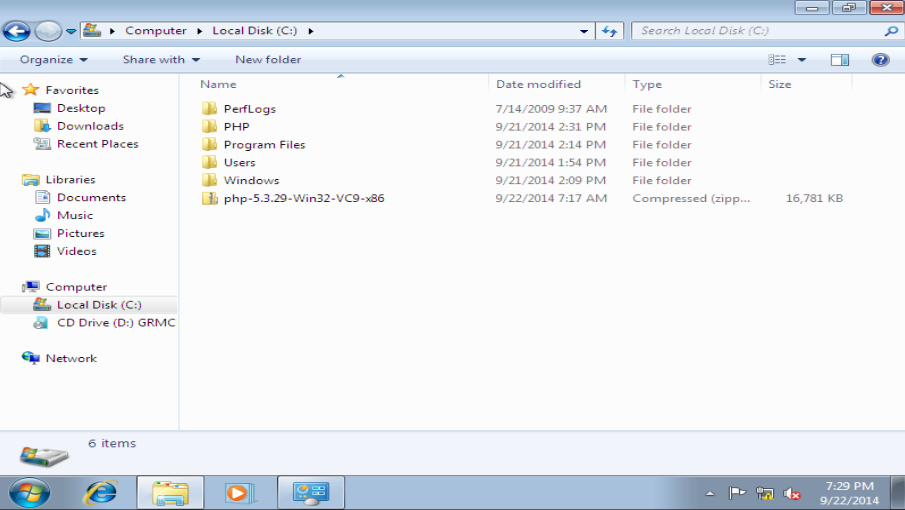 34.1, ProFTPD 1.3.6, phpMyAdmin 5.2.0, OpenSSL 1.1.1o, GD 2.2.5, Freetype2 2.4.8, libpng 1.6.37, gdbm 1.8.3, zlib 1.2.11, expat 2.0.1, Sablotron 1.0.3, libxml 2.0.1, Ming 0.4.5, Webalizer 2.23-05, pdf класс 0.11.7, ncurses 5.9, класс pdf 0.11.7, mod_perl 2.0.12, FreeTDS 0.91, gettext 0.19.8.1, IMAP C-Client 2007e, OpenLDAP (клиент) 2.4.48, mcrypt 2.5.8, mhash 0.9.9.9, cUrl 7.53.1, libxslt 1.1.33, libapreq 2.13, FPDF 1.7, библиотека ICU4C 66.1, APR 1.5.2, APR-utils 1.5.4
34.1, ProFTPD 1.3.6, phpMyAdmin 5.2.0, OpenSSL 1.1.1o, GD 2.2.5, Freetype2 2.4.8, libpng 1.6.37, gdbm 1.8.3, zlib 1.2.11, expat 2.0.1, Sablotron 1.0.3, libxml 2.0.1, Ming 0.4.5, Webalizer 2.23-05, pdf класс 0.11.7, ncurses 5.9, класс pdf 0.11.7, mod_perl 2.0.12, FreeTDS 0.91, gettext 0.19.8.1, IMAP C-Client 2007e, OpenLDAP (клиент) 2.4.48, mcrypt 2.5.8, mhash 0.9.9.9, cUrl 7.53.1, libxslt 1.1.33, libapreq 2.13, FPDF 1.7, библиотека ICU4C 66.1, APR 1.5.2, APR-utils 1.5.4
Включает: Apache 2.4.53, MariaDB 10.4.24, PHP 8.0.19 и PEAR + SQLite 2.8.17/3.38.5 + многобайтовая (mbstring) поддержка, Perl 5.34.1, ProFTPD 1.3.6, phpMyAdmin 5.2. 0, OpenSSL 1.1.1o, GD 2.2.5, Freetype2 2.4.8, libpng 1.6.37, gdbm 1.8.3, zlib 1.2.11, expat 2.0.1, Sablotron 1.0.3, libxml 2.0.1, Ming 0.4. 5, Webalizer 2.23-05, класс pdf 0.11.7, ncurses 5.9, класс pdf 0.11.7, mod_perl 2.0.12, FreeTDS 0.91, gettext 0.19.8.1, IMAP C-Client 2007e, OpenLDAP (клиент) 2.4.48, mcrypt 2.5.8, mhash 0. 9.9.9, cUrl 7.53.1, libxslt 1.1.33, libapreq 2.13, FPDF 1.7, библиотека ICU4C 66.1, APR 1.5.2, APR-utils 1.5.4
9.9.9, cUrl 7.53.1, libxslt 1.1.33, libapreq 2.13, FPDF 1.7, библиотека ICU4C 66.1, APR 1.5.2, APR-utils 1.5.4
Включает: Apache 2.4.53, MariaDB 10.4.24, PHP 8.1.6 и PEAR + SQLite 2.8.17/3.38.5 + многобайтовая (mbstring) поддержка, Perl 5.34.1, ProFTPD 1.3.6, phpMyAdmin 5.2. 0, OpenSSL 1.1.1o, GD 2.2.5, Freetype2 2.4.8, libpng 1.6.37, gdbm 1.8.3, zlib 1.2.11, expat 2.0.1, Sablotron 1.0.3, libxml 2.0.1, Ming 0.4. 5, Webalizer 2.23-05, класс pdf 0.11.7, ncurses 5.9, класс pdf 0.11.7, mod_perl 2.0.12, FreeTDS 0.91, gettext 0.19.8.1, IMAP C-Client 2007e, OpenLDAP (клиент) 2.4.48, mcrypt 2.5.8, mhash 0.9.9.9, cUrl 7.53.1, libxslt 1.1.33, libapreq 2.13, FPDF 1.7, библиотека ICU4C 66.1, APR 1.5.2, APR-utils 1.5.4
Для собственных установщиков: Mac OS X 10.6 или новее. Для виртуальных машин: Mac OS X 10.6 или новее и процессор Intel (x64); не поддерживается на процессорах M1 (arm64).
Как настроить Apache PHP MySQL в окне 7 (WAMP)
Технологии меняются быстрее, чем мы думаем.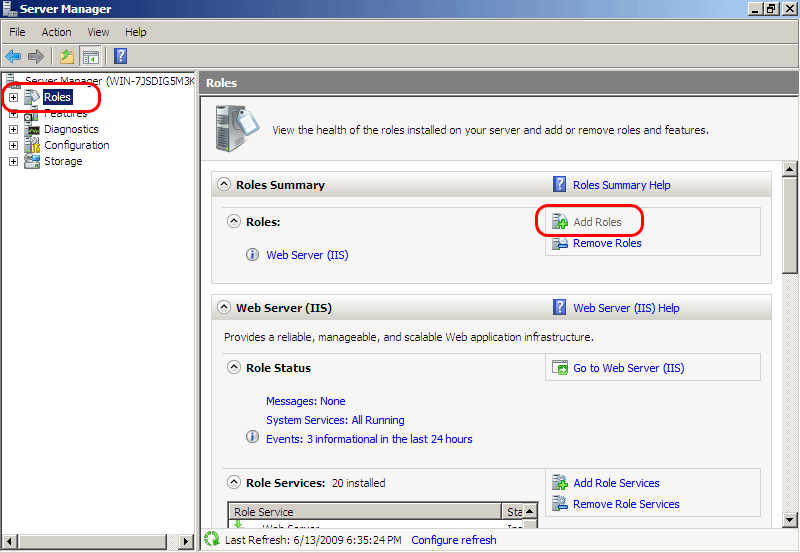 Верно также и то, что все платформы веб-разработки не всегда привлекательны для работы. Это заставляет многих из нас иногда переходить с одной технологической платформы на другую.
Верно также и то, что все платформы веб-разработки не всегда привлекательны для работы. Это заставляет многих из нас иногда переходить с одной технологической платформы на другую.
В прошлом году я работал над профессиональной платформой Window 7 SP2 с IIS 7.0 с ASP.NET и хотел перейти на Apache 2.4, PHP 5.6 и MySQL 5.7. Я хотел научиться разрабатывать и конвертировать веб-проекты на открытой платформе. Это было сделано для получения большего количества внештатных рабочих мест, поскольку вы знаете, что большинство внештатных рабочих мест доступны на WAMP.
Я разработал веб-инфраструктуру для веб-приложений и мобильных приложений на Microsoft ASP.NET 4.0 в Windows 7, так как изучал эту технологию и чувствовал себя комфортно.
В то время я работал в организации и занимался разработкой веб-сайтов, интернет-магазинов и поисковых систем. Через некоторое время я начал работать фрилансером, но в Индии мне было сложно получить достаточное количество рабочих мест на ASP. NET. Я действительно искал upwork, naukri.com, SimplyHired.com и многие другие сайты вакансий, которые отдают работу фрилансерам. Я обнаружил, что 80-90% рабочих мест были связаны с технологией AMP (Apache, MySQL и PHP). Итак, я попытался настроить среду в своей рабочей группе Windows 7.
NET. Я действительно искал upwork, naukri.com, SimplyHired.com и многие другие сайты вакансий, которые отдают работу фрилансерам. Я обнаружил, что 80-90% рабочих мест были связаны с технологией AMP (Apache, MySQL и PHP). Итак, я попытался настроить среду в своей рабочей группе Windows 7.
Я не работал с веб-сервером Apache, но научиться этому было несложно, так как я работал с IIS 7.0. Я хотел установить новый веб-сервер Apache, но также хотел, чтобы IIS 7.0 работал на моей машине. Было много пакетов, которые предлагали простую и интегрированную установку, например WAMP, XAMP и т. д., но я хотел изучить процесс и, следовательно, приступил к пошаговой установке трех.
Как это работало
Я пробовал шаги в разном порядке, но я сообщу вам самый простой и наиболее подходящий порядок установки.
Шаг №1. Предварительное условие для установки среды WAMP
Вам потребуется пакет обновления 1 для Windows 7 и JRE (Java Runtime Environment 1. 8 или более поздней версии), установленные на вашем компьютере. На вашем компьютере также должен быть установлен дистрибутив Microsoft C++ 13 или более поздней версии. Этот дистрибутив необходим для установки PHP 5.6 и MySQL 5.7.
8 или более поздней версии), установленные на вашем компьютере. На вашем компьютере также должен быть установлен дистрибутив Microsoft C++ 13 или более поздней версии. Этот дистрибутив необходим для установки PHP 5.6 и MySQL 5.7.
Шаг №2. Установите Apache 2.4
Загрузите zip-файл с https://httpd.apache.org/download.cgi и разархивируйте его. Вы найдете файл httpd (приложение). Выполните его, дважды щелкнув, и ваш веб-сервер apache будет создан и запущен. Если IIS запущен, Apache может не запуститься.
Остановить сервер IIS : В этом случае вы останавливаете сервер IIS или временно отключаете его. Вы можете остановить сервер IIS, выполнив следующую команду из командной строки:
iisreset -stop
, и служба IIS будет остановлена.
Кроме того, вы можете остановить его из консоли управления Internet Information Services, где вы выбираете Stop на панели управления сервером.
После того, как служба IIS отключена или остановлена, запустите приложение httpd, и ваша служба Apache будет готова в качестве веб-сервера по умолчанию, то есть на порту 80.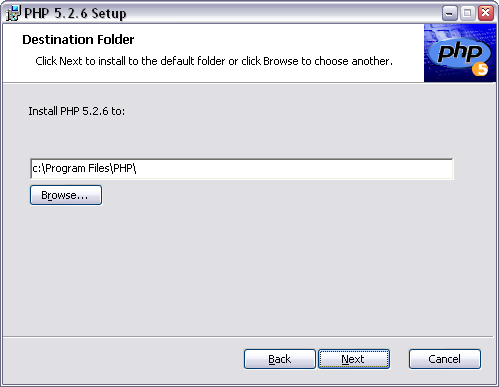
Теперь откройте браузер и просмотрите http://localhost, и вы увидите, что это работает! Ух ты! Вы готовы с вашим веб-сервером Apache.
Важная информация : Папка документов по умолчанию — Apache24 > htdocs. Здесь вы найдете index.html, который отображает сообщение выше. Теперь вставьте несколько строк PHP-скрипта, и он выдаст вам ошибку. Это связано с тем, что Apache еще не настроен для запуска скриптов PHP.
Шаг №3. Установите PHP 5.6
Загрузите PHP 5.6 с https://windows.php.net/download. Пожалуйста, не забудьте загрузить и расширить потокобезопасную версию. Разверните zip-файл в папку php5. Теперь пришло время настроить Apache для запуска PHP-скриптов.
Шаг №4. Настройте Apache для запуска скрипта PHP
Откройте базовую папку Apache. В папке conf откройте конфигурационный файл httpd.conf в любом редакторе. Перейдите в конец раздела LoadModule и добавьте строку:
LoadModule php5_module «c:\php5\php5apache2_4. dll»
dll»
Теперь сохраните файл и перезапустите сервер Apache. Добавьте PHP-скрипт в index.html. Просмотрите http://localhost и альт! Ваш PHP-скрипт в действии.
Теперь пришло время подключиться к базе данных и получить данные. Без этого создание любого значимого приложения невозможно. Здесь мы будем работать с MySQL 5.7.
Шаг № 5. Настройка MySQL 5.7
Загрузите MySQL 5.7 с https://dev.mysql.com/downloads/installer/. Выберите подходящий установщик. Если у вас есть подключение к Интернету, вы можете установить его из онлайн-установщика или загрузить автономный установочный файл для компьютеров x86 и x64. Настройте MySQL 5.7 как оконную службу. Запустите файл приложения-установщика, следуйте инструкциям и настройте его так, как вам нравится. Я бы рекомендовал установку в качестве машины разработчика, чтобы на вашем компьютере были установлены сервисные и клиентские инструменты и было обеспечено умеренное использование памяти. Если вы установите его в качестве службы выделенного сервера, все ресурсы будут иметь приоритет для использования MySQL, и другие службы начнут страдать.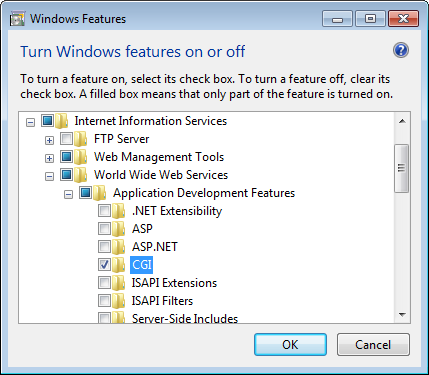
Шаг № 6. Настройте PHP для использования MySQL 5.7
Сначала у вас есть два файла php.ini.development и php.ini.production. Переименуйте один из них в php.ini в качестве файла конфигурации, который вступит в силу. Теперь откройте php5 > php.conf в блокноте и найдите строку с [extension_dir] рядом с «; В Windows:». Удалите точку с запятой и установите здесь extension_dir=ext. Этот параметр необходим, поскольку все файлы DLL поддержки для подключения к MySQL доступны в папке php5 > ext.
Теперь раскомментируйте строки extension=php_mysqli.dll и extension=php_pdo_odbc.dll (удалите точку с запятой, поскольку строки комментариев начинаются с ;).
Теперь вы успешно настроили серверную среду для создания средних и крупных веб-приложений с использованием PHP и MySQL поверх Apache на платформе Windows 7.
Шаг №7. Приготовьтесь
После завершения этого процесса настройки можно выполнить дальнейшую настройку в соответствии с требованиями вашего приложения.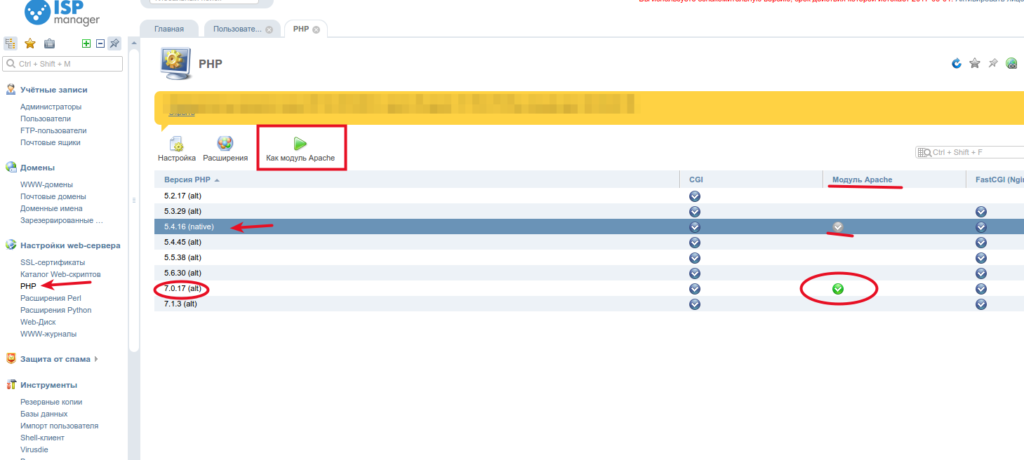 Единственное, что вам нужно помнить, это то, что остановите веб-сервер IIS 7.0 перед запуском сервера Apache 2.4 либо через командную строку, либо через консоль управления IIS. Я лично предпочитаю использовать командную строку, так как это быстрый метод.
Единственное, что вам нужно помнить, это то, что остановите веб-сервер IIS 7.0 перед запуском сервера Apache 2.4 либо через командную строку, либо через консоль управления IIS. Я лично предпочитаю использовать командную строку, так как это быстрый метод.
Надеюсь, эта запись в блоге окажется для вас полезной. Пожалуйста, поделитесь этой статьей или подпишитесь на нас, чтобы получать новые статьи и обновления от The Slip Post .
Установка Apache, PHP и Postgres в 64-разрядной версии Windows 7
Установка Apache в 64-разрядной версии Windows0. Загрузите
Перейдите на сайт http://www.microsoft.com/en-us/ download/details.aspx?id=30679 и загрузите распространяемый пакет Visual C++ для Visual Studio 2012 (VC11), который необходим для следующего шага. Дважды щелкните и установите его.
1. Загрузите
Перейдите по адресу http://www.apachelounge.com/download/ и загрузите 64-разрядную версию (httpd-2.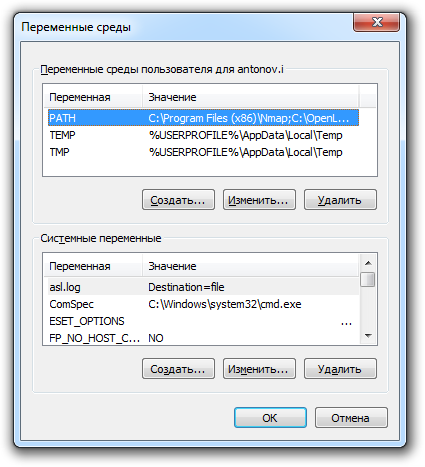 4.12-win64-VC11.zip)
4.12-win64-VC11.zip)
2. Разархивируйте
Разархивируйте папку Apache24 в c:/Apache24 (это ServerRoot в конфигурации).
Папка по умолчанию для ваших веб-страниц — DocumentRoot «c:/Apache24/htdocs»
При распаковке в другое место измените ServerRoot, Documentroot, Directorys, ScriptAlias в httpd.conf. Кроме того, когда вы используете файлы конфигурации дополнительных папок, измените свое местоположение и там.
3. Установите Apache как службу
Пуск > cmd (Запуск от имени администратора)
c:\Apache24\bin>httpd.exe -k install
4. Установите ApacheMonitor
Щелкните правой кнопкой мыши c:\ Apache24\bin\ApacheMonitor.exe, запуск от имени администратора,
Создайте ярлык ApacheMonitor и поместите его в папку автозагрузки.
4. Настройка теста
Перейдите на http://localhost, и вы должны увидеть «Это работает».
5. Если у вас уже есть файлы конфигурации из предыдущей установки, которые вы хотели бы применить к этой новой установке, сделайте следующее:
— переименовать C:/Apache24/conf/httpd. conf в httpd-original.conf
conf в httpd-original.conf
— переименовать C:/Apache24/conf/extra/httpd-vhosts.conf в httpd-vhosts-original.conf
— переименовать C: /Apache24/conf/extra/httpd-ssl.conf в httpd-ssl-original.conf
— переименуйте старый файл C:/Windows/System32/drivers/etc/hosts в hosts-original
6. скопируйте и вставьте config из вашей старой установки в новую установку
C:/Apache24/conf/9264078_local.dev.XXXX.com.cert (сертификат SSL)
C:/Apache24/conf/9264078_local.dev.XXXX.com.key (ключ SSL)
C:/Apache24/conf/httpd.conf
C:/Apache24/conf/server.crt (сертификат SSL)
C:/Apache24/conf/server.nopassword .key (ключ SSL)
C:/Apache24/conf/extra/httpd-vhosts.conf
C:/Apache24/conf/extra/httpd-ssl.conf
7. Некоторые полезные (необходимые) настройки httpd.conf
- LoadModule php5_module «C:/php-5.6.5-Win32-VC11-x64/php5apache2_4.dll»
- LoadFile «C:\php-5.6.5-Win32-VC11-x64\libpq.dll»
- PHPIniDir «C:\php-5.
 6.5-Win32-VC11-x64»
6.5-Win32-VC11-x64» - DirectoryIndex index.html index.php
- Приложение AddType/x-httpd-php .php
- Включить conf/extra/httpd-vhosts.conf
- Включить conf/extra/httpd-ssl.conf
Установка PHP в Windows
1. Загрузите
Перейдите по адресу http://windows.php.net/download/ и загрузите VC11 x64 Thread Safe
(php-5.6.5-Win32-VC11-x64.zip)
Так как мы установили 64-битную версию Apache, мы должны установить 64-битную версию PHP. Нельзя смешивать 32-бит с 64-бит.
2. Разархивируйте
Создайте папку c:\PHP и извлеките zip-файл PHP в c:\PHP. Я извлекаю файлы в c:\php-5.6.5-Win32-VC11-x64, потому что это имя папки более описательное.
3. Если у вас уже есть файлы конфигурации из предыдущей установки, которые вы хотите применить к этой новой установке, сделайте следующее:
– скопируйте php.ini из старой установки в c:\PHP (или c:\ php-5.6. 5-Win32-VC11-x64)
5-Win32-VC11-x64)
4. Путь обновления
Добавить к переменной среды PATH C:\PHP (или c:\php-5.6.5-Win32-VC11-x64). Используйте PathEditor, чтобы упростить редактирование переменных PATH.
5. Проверка настройки
Перезапустите Apache из командной строки
ДЛЯ ЗАПУСКА
c:/Apache24/bin>httpd.exe
ДЛЯ ОСТАНОВКИ и измененные файлы конфигурации и обновление исходного файла по одной строке за раз.
7. Кэширование кода операции
Начиная с PHP 5.5, Zend OpCache включен в PHP, поэтому нет необходимости устанавливать APC. Однако вам все равно нужно включить Zend OpCache.
В php.ini добавьте строку
zend_extension=C:\php-5.6.5-Win32-VC11-x64\ext\php_opcache.dll
после других расширений, а затем перезапустите Apache. Чтобы убедиться, что OpCache включен, запустите php -v из командной строки и проверьте Zend OpCache.
C:\>php -v
PHP 5.6.5 (cli) (построено: 21 января 2015 г.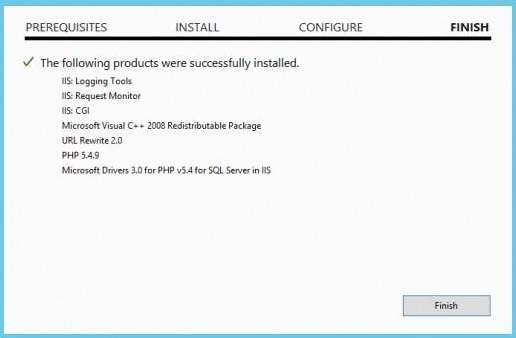 , 16:30:08)
, 16:30:08)
Copyright (c) 1997-2014 The PHP Group
Zend Engine v2.6.0, Copyright (c) 1998-2014 Zend Technologies
с Zend OPcache v7.0.4-dev, Copyright (c) 1999-2014, Zend Technologies
Если вы хотите установить APCu, вы можете сделать это вручную.
8. Повторить тест
9 . Некоторые полезные (необходимые) настройки в php.ini
- zend.multibyte = On
- zend.script_encoding = UTF-8
- максимальное_время_исполнения = 120
- memory_limit = 246M
- extension_dir = «C:\php-5.6.5-Win32-VC11-x64\ext»
- расширение = php_mbstring.dll
- расширение = php_mysql.dll
- расширение = php_openssl.dll
- расширение = php_pdo_mysql.dll
- расширение = php_pdo_pgsql.dll
- расширение = php_pgsql.dll
- zend_extension=C:\php-5.6.5-Win32-VC11-x64\ext\php_opcache.dll
- mbstring.internal_encoding = UTF-8
- mbstring.
 func_overload = 7
func_overload = 7 - mbstring.strict_detection =
Установка базы данных Postgres
1. Загрузите
Перейдите на веб-сайт Postres и загрузите
postgresql-9.2.3-1-windows-x64.exe
2. Установите 0 09040 99 02 Дважды щелкните установщик 3. Создайте пароль
4. Путь обновления
После установки добавьте к переменной среды PATH C:\PostgreSQL9.4\bin
5. Тест
Откройте PgAdminIII и подключитесь к базе данных
PHP и CURL под 64-битной Windows 7 и Apache
не нужно использовать ярлык для установки Wamp, я бы предложил установить стек Apache, MySql и Php по отдельности.
Я также столкнулся с этой проблемой скручивания в wamp, поэтому я переключился на их установку по отдельности. вы можете перейти по этим ссылкам с подробным описанием и слайдами, чтобы настроить все три:
1. Майскл
http://www.webdevelopersnotes.com/how-do-i/install-mysql-windows-7.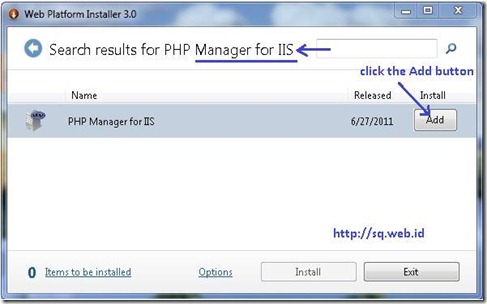 php
2. Апач
http://www.webdevelopersnotes.com/how-do-i/install-apache-windows-7.php
3.ФП
http://www.webdevelopersnotes.com/how-do-i/install-PHP-windows-7.php, наша цель — создать сильное сообщество, в котором все будут поддерживать друг друга. Если вы нашли вопрос и знаете ответ на него, помогите другим своими знаниями. Это одноразовый процесс и стандартный способ выполнения задач. Вы также можете изучить это (то же самое для Win 7): —
http://www.scribd.com/doc/11197274/Установка-Drupal-на-Windows-XP-с-использованием-Apache-Mysql-и-PHP, знаете ли вы ответ на этот вопрос? Напишите быстрый ответ на него. С вашей помощью мы сделаем наше сообщество сильнее.
php
2. Апач
http://www.webdevelopersnotes.com/how-do-i/install-apache-windows-7.php
3.ФП
http://www.webdevelopersnotes.com/how-do-i/install-PHP-windows-7.php, наша цель — создать сильное сообщество, в котором все будут поддерживать друг друга. Если вы нашли вопрос и знаете ответ на него, помогите другим своими знаниями. Это одноразовый процесс и стандартный способ выполнения задач. Вы также можете изучить это (то же самое для Win 7): —
http://www.scribd.com/doc/11197274/Установка-Drupal-на-Windows-XP-с-использованием-Apache-Mysql-и-PHP, знаете ли вы ответ на этот вопрос? Напишите быстрый ответ на него. С вашей помощью мы сделаем наше сообщество сильнее.
у меня работала эта DLL curl
(php_curl - 5.4.3 - VC9 - x64.zip) http://www.mediafire.com/file/3ay381k3cq59cm2/php_curl-5.4.3-VC9-x64.zip Скопируйте код
Предложение: 2
Я установил WAMP на Windows 7 64bit. cURL не работает, но я все же включил его из трея WAMP.,
Iframe не работает в PHP?
реклама
На этот вопрос уже есть ответ здесь:
Эхо внутри элемента a.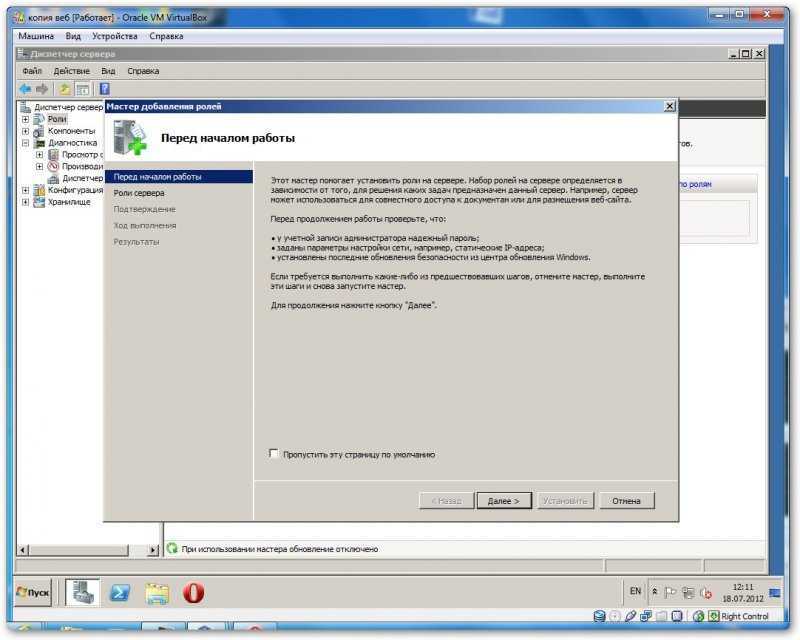 ..,
1
www.codesd.com
2 месяца назад
Кэш
Iframe не работает в PHP?
Iframe не работает в PHP?
реклама
На этот вопрос уже есть ответ здесь:
Эхо внутри элемента a…
,умелец PHP вдруг не сработает
реклама
Я начал изучать Laravel. До сих пор все работало идеально. Я слежу за этим…
..,
1
www.codesd.com
2 месяца назад
Кэш
Iframe не работает в PHP?
Iframe не работает в PHP?
реклама
На этот вопрос уже есть ответ здесь:
Эхо внутри элемента a…
,умелец PHP вдруг не сработает
реклама
Я начал изучать Laravel. До сих пор все работало идеально. Я слежу за этим…
Я установил WAMP на Windows 7 64bit. cURL не работает, но я все же включил его из лотка WAMP.
Я также раскомментировал extension=php_curl.dll в php.ini для папок PHP и Apache.
расширение = php_curl.dll
Предложение: 3
Монтаж , Конфигурация среды выполнения
Начиная с версии 1.1 .0 OpenSSL изменил имена своих библиотек! для OpenSSL 1.1.x в 64-битных окнах) ssleay32.dll теперь libssl - * .dll (например, libssl - 1_1 - x64.dll для OpenSSL 1.1.x на 64 битных окнах)
Вас может смутить, как и меня, инструкция для установки cURL в php.Инструкция «Чтобы использовать поддержку PHP cURL, вы также должны скомпилировать PHP --with-curl[=DIR]…» был для меня мутным, так как я не компилировал php, когда устанавливал его. Я просто скопировал все необходимые файлы в правильные папки, как очень четко описано в руководстве по php. Я использую Windows XP и Apache с php 5.1.6. В этой ситуации, и это может относиться к версиям php 5.0 и более поздним, все, что нужно сделать, это удалить ";" в начале директивы extension=php_curl.dll. Вы также должны убедиться, что libeay32.dll и ssleay32.dll находятся в вашем каталоге php с другой dll. s. Этот каталог уже должен быть в вашем пути, поэтому инструкция по размещению их в вашем пути не критична. Затем вы можете запустить phpinfo(), и вы должны увидеть заголовок для curl в листинге. Вкратце, моя установка cURL состояла в удалении точки с запятой перед; extension = строка php_curl.dll в php.ini, сохранение php.ini и перезапуск Apache. Возможно, вы захотите попробуй это если вы используете php 5.
0 и более поздние версии и вам трудно понять инструкции на странице установки cURL на php.net. Вы также можете найти полезную информацию на http://curl.phptrack.com/forum/viewtopic.php?t=52. .
Ubuntu 11.04 У меня уже были настроены Apache и PHP5, но простое добавление php5 — curl и curl * не * сработало. Мне также пришлось получить libcurl3 и libcurl3 — dev. dev php5 — curlВы узнаете, работает ли он, потому что phpinfo() получит новый раздел с информацией о Curl.
Обновление до php 5.6 .9 в Windows 7 x64 curl больше не распознается. Ошибки в стартовом пакете сервера просто недоступны и не отображаются в phpinfo.php. deplist.exe был в порядке. Я исправил копирование следующих файлов списка из папки php (в моем случае D:\xampp\php) libeay32.dlllibssh3.dllssleay32.dll в c:\xampp\apache\bin (или ваш путь к apache\bin), перезапустите apache и работает нормально, apache' библиотеки устарели
Вам не нужно копировать файлы для использования PHP CURL с Apache 2.4 — вместо этого используйте директиву LoadFile в файле конфигурации apache: LoadFile "C:/php7/libssh3.dll" (это все, что потребовалось для меня, чтобы заставить его работать)
Предложение: 4
Вы можете загрузить последнюю версию веб-сервера Apache с веб-сайта ApacheLounge. Загрузите 32- или 64-разрядную версию в зависимости от типа вашей ОС. ,Как и в случае с PHP, вы можете добавить Apache в путь, но в этом случае вам нужно добавить папку bin. командная строка от имени администратора. Перейдите в каталог bin Apache и выполните команду: httpd -k install Затем вы можете запустить веб-сервер, используя httpd -k start
Вы должны установить параметр extension_dir в допустимое местоположение: extension_dir = "c:\Program Files\PHP\php-8.0.0RC2\ext"
extension_dir = "c:\Program Files\PHP\ php-8.0.0RC2\ext"
Вы также должны раскомментировать необходимые расширения из списка. Обычно для сложных php-приложений требуются расширения curl, gd, mbstring, mysqli, pdo_mysql.
расширение = завиток расширение = gd расширение = mbstring расширение = mysqli расширение = openssl расширение = pdo_mysql
Наконец, вам нужно указать место для сохранения данных сеанса: session.save_path = "w:/tmp"
session.save_path = "w:/tmp"
Файлы конфигурации Apache расположены в каталог conf . Основной файл конфигурации — httpd.conf . Чтобы запустить веб-сервер, вам необходимо установить параметр корня сервера ( SRVROOT ) в файле конфигурации в правильное местоположение следующим образом:
Define SRVROOT "c:/Program Files/Apache/httpd-2.4.46"
Корень Сервера "$ {SRVROOT}" Рекомендуется явно указать ServerName , чтобы предотвратить проблемы во время запуска. Поскольку позже мы будем использовать виртуальные хосты, вы можете просто установить его на localhost:80
ServerName localhost: 80
Необязательный шаг, но обычно требуемый для большинства приложений PHP, для включения модулей Apache. Например, модуль mod_rewrite по умолчанию отключен, но почти всегда требуется. Просто раскомментируйте строку, и все готово.
Например, модуль mod_rewrite по умолчанию отключен, но почти всегда требуется. Просто раскомментируйте строку, и все готово.
Модули LoadModule rewrite_module / mod_rewrite.so
Теперь вам нужно настроить виртуальные хосты и включить их. Сначала откройте файл httpd.conf и раскомментируйте строку, содержащую файл httpd-vhosts.conf .
# Виртуальные хосты Включите conf/extra/httpd - vhosts.conf
Затем откройте файл httpd-vhosts.conf , который находится в папке extra . Добавьте по одной записи для каждого проекта, который вы хотите. ServerName , DocumentRoot и ErrorLog — важные параметры, остальные можно пропустить.
<Виртуальный хост *:80> имя_сервера site1.local DocumentRoot "w:/Веб-сайты/site1.local" ErrorLog "w:/Веб-сайты/site1.local/error.log"
Кроме того, вы должны разрешить доступ к этим папкам, поэтому добавьте общий блок Directory со следующим содержимым перед записями VirtualHosts.
Ваш окончательный файл конфигурации виртуального хоста должен выглядеть так:
Параметры Разрешить переопределить все Требовать все предоставленные <Виртуальный хост *:80> имя_сервера site1.local DocumentRoot "w:/Веб-сайты/site1.local" ErrorLog "w:/Веб-сайты/site1.local/error.log" <Виртуальный хост *:80> имя_сервера site2.local DocumentRoot "w:/Веб-сайты/site2.local" ErrorLog "w:/Веб-сайты/site2.local/error.log"
Настройка почти завершена, но мы еще не настроили PHP и Apache для совместной работы.
Во-первых, мы должны добавить расширение php к известным типам mime. Для этого добавьте в конец конфигурационного файла mime.types следующую строку: автоматически, если запрашивается каталог, расширение свойства DirectoryIndex на index.php в httpd.conf .
DirectoryIndex index. php index.html
После этого самым важным шагом является загрузка модуля php. Для этого укажите каталог установки PHP и соответствующий модуль в файле httpd.conf . Просто вставьте строки в конце httpd.conf :
# PHP 8.0 PHPIniDir "c:/Program Files/PHP/php-8.0.0RC2" LoadModule php_module "c:/Program Files/PHP/php-8.0.0RC2/php8apache2_4.dll"
Предложение: 5
Что такое несетевой сокет домена Unix? ,Чтобы узнать больше, ознакомьтесь с нашими советами по написанию отличных ответов.,Общайтесь и делитесь знаниями в одном месте, структурированном и удобном для поиска.,Обратитесь за помощью, разъяснениями или отвечайте на другие ответы.
У меня была такая же проблема, но проявлялась она только при запуске PHP через Apache. В CLI все было в порядке — cURL отображался в phpinfo() .
phpinfo()
У меня была та же проблема, но она проявлялась только при запуске PHP через Apache.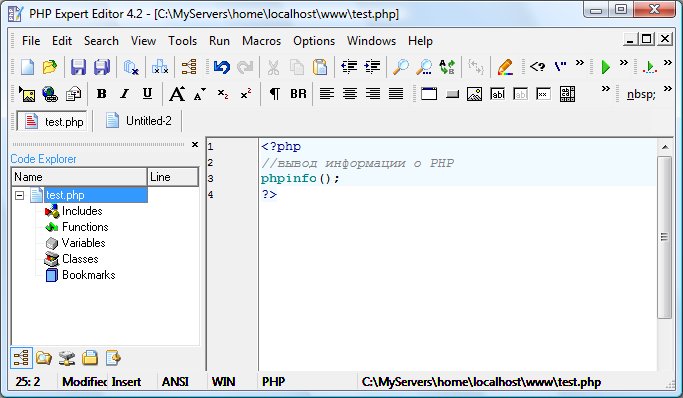 В CLI все было в порядке — cURL отображался в
В CLI все было в порядке — cURL отображался в phpinfo() .
Решение заключалось в замене нескольких файлов в каталоге Apache bin :
- libeay32.dll
- ssleay32.dll
- libssh3.dll
- нгhttp2.dll
Когда PHP запускается через Apache, его каталог bin , вероятно, имеет приоритет над системой %PATH% , поэтому расширение PHP curl использует библиотеки Apache, что приводит к несоответствию версий (библиотеки Apache кажутся старше, чем требуется).
Предложение: 6
У меня чертовски много времени, чтобы заставить Curl работать с PHP/Apache на моем 64-битном компьютере для разработки Windows XP. У меня успешно установлены PHP и Apache, но когда я попытался включить Curl, я получаю следующую ошибку (дважды) от PHP при запуске Apache:
Сеть Stack Exchange состоит из 180 сообществ вопросов и ответов, включая Stack Overflow, крупнейшее и пользующееся наибольшим доверием онлайн-сообщество, где разработчики могут учиться, делиться своими знаниями и строить свою карьеру. ,Общайтесь и обменивайтесь знаниями в одном месте, которое структурировано и удобно для поиска.,Я раскомментировал правильную строку в PHP.ini. Я переместил две библиотеки DLL (php_curl.dll и ssleay32.dll) в свой корень PHO, в свою System32, даже в свой корень apache, но независимо от того, куда я их поместил, PHP не может их найти. Я продолжаю получать ошибку выше. Кто-нибудь знает, как это исправить?
,Общайтесь и обменивайтесь знаниями в одном месте, которое структурировано и удобно для поиска.,Я раскомментировал правильную строку в PHP.ini. Я переместил две библиотеки DLL (php_curl.dll и ssleay32.dll) в свой корень PHO, в свою System32, даже в свой корень apache, но независимо от того, куда я их поместил, PHP не может их найти. Я продолжаю получать ошибку выше. Кто-нибудь знает, как это исправить?
Откройте php.ini и посмотрите, на что указывает директива extension_dir .
extension_dir
Trending Technology
- android × 13850
- angular × 16942
- api × 4890
- css × 14536
- html × 21301
- java × 28490
- javascript × 57488
- json × 17634
- php × 21589
- python × 385553
- reactjs × 16331
- sql × 19854
- typescript × 7200
- xml × 2589
Самый популярный в php
- 1.


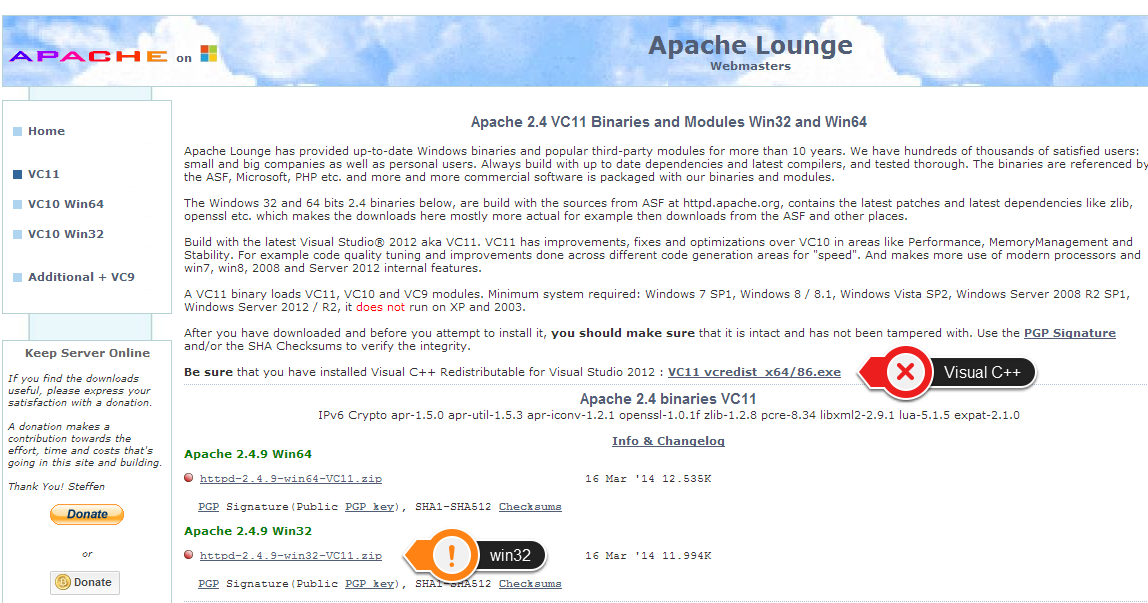 6 (вот это да!)
6 (вот это да!)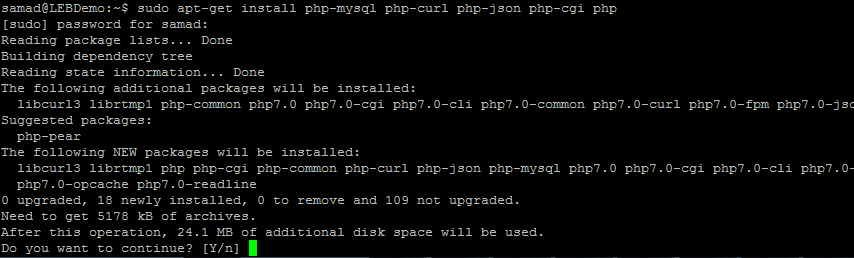 1. Поэтому выполним эти две команды
1. Поэтому выполним эти две команды dll – модуль интеграции с веб-сервером Apache 2.4.X;
dll – модуль интеграции с веб-сервером Apache 2.4.X; exe» и нажмите «Ok»;
exe» и нажмите «Ok»;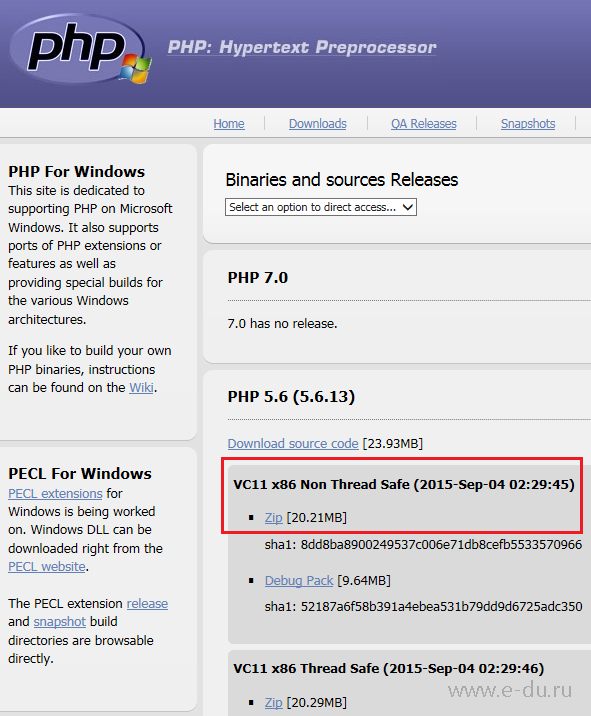 ..»;
..»; exe» (или «C:\Program Files\PHP\php-cgi.exe» для x86-системы)
exe» (или «C:\Program Files\PHP\php-cgi.exe» для x86-системы) ;c:\php\includes»
;c:\php\includes» 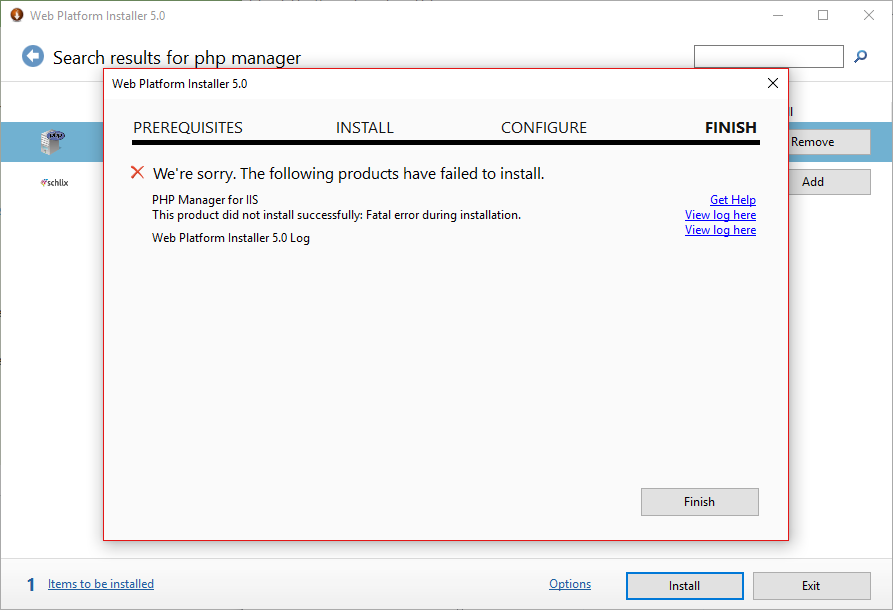 dll
dll
 Никаких дополнительных настроек в консоли Abyss Web Server выполнять не нужно.
Никаких дополнительных настроек в консоли Abyss Web Server выполнять не нужно. 1.7 (32-разрядная версия) для Windows.
1.7 (32-разрядная версия) для Windows. Вы можете активировать их, отредактировав файл php.ini, как описано ниже.
Вы можете активировать их, отредактировав файл php.ini, как описано ниже.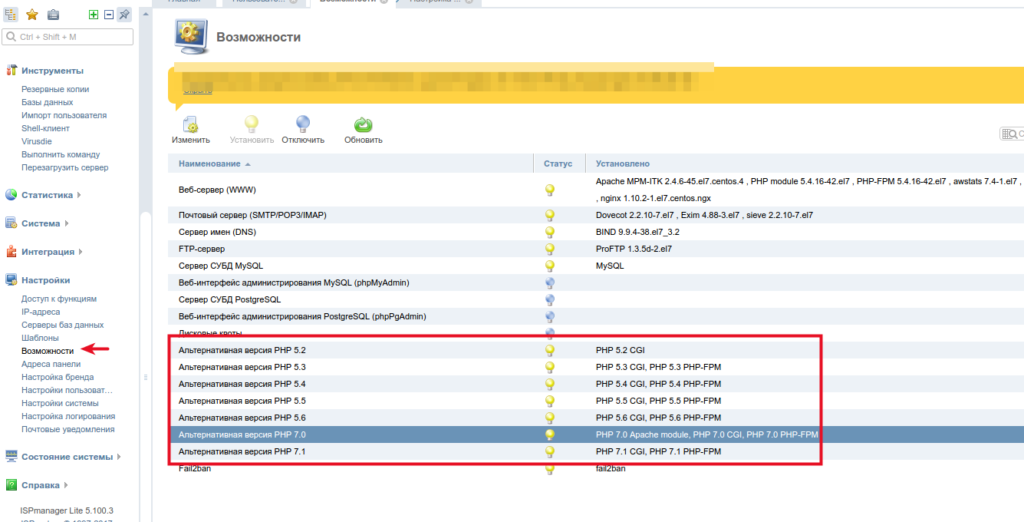



 6.5-Win32-VC11-x64»
6.5-Win32-VC11-x64» func_overload = 7
func_overload = 7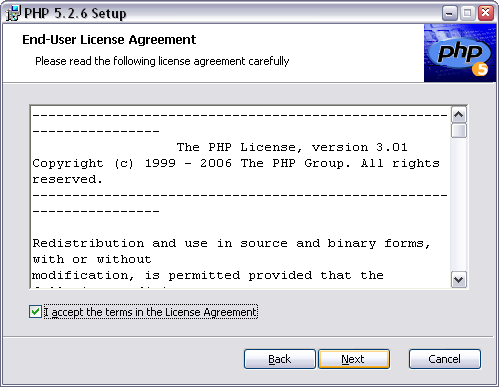 Инструкция «Чтобы использовать поддержку PHP cURL, вы также должны скомпилировать PHP --with-curl[=DIR]…»
был для меня мутным, так как я не компилировал php, когда устанавливал его. Я просто скопировал все необходимые файлы в правильные папки, как очень четко описано в руководстве по php. Я использую Windows XP и Apache с php 5.1.6. В этой ситуации, и это может относиться к версиям php 5.0 и более поздним, все, что нужно сделать, это удалить ";" в начале директивы extension=php_curl.dll. Вы также должны убедиться, что libeay32.dll и ssleay32.dll находятся в вашем каталоге php с другой dll.
s. Этот каталог уже должен быть в вашем пути, поэтому инструкция по размещению их в вашем пути не критична. Затем вы можете запустить phpinfo(), и вы должны увидеть заголовок
для curl в листинге. Вкратце, моя установка cURL состояла в удалении точки с запятой перед;
extension = строка php_curl.dll в php.ini, сохранение php.ini и перезапуск Apache. Возможно, вы захотите
попробуй это
если вы используете php 5.
Инструкция «Чтобы использовать поддержку PHP cURL, вы также должны скомпилировать PHP --with-curl[=DIR]…»
был для меня мутным, так как я не компилировал php, когда устанавливал его. Я просто скопировал все необходимые файлы в правильные папки, как очень четко описано в руководстве по php. Я использую Windows XP и Apache с php 5.1.6. В этой ситуации, и это может относиться к версиям php 5.0 и более поздним, все, что нужно сделать, это удалить ";" в начале директивы extension=php_curl.dll. Вы также должны убедиться, что libeay32.dll и ssleay32.dll находятся в вашем каталоге php с другой dll.
s. Этот каталог уже должен быть в вашем пути, поэтому инструкция по размещению их в вашем пути не критична. Затем вы можете запустить phpinfo(), и вы должны увидеть заголовок
для curl в листинге. Вкратце, моя установка cURL состояла в удалении точки с запятой перед;
extension = строка php_curl.dll в php.ini, сохранение php.ini и перезапуск Apache. Возможно, вы захотите
попробуй это
если вы используете php 5. 0 и более поздние версии и вам трудно понять инструкции на странице установки cURL на php.net. Вы также можете найти полезную информацию на http://curl.phptrack.com/forum/viewtopic.php?t=52. .
0 и более поздние версии и вам трудно понять инструкции на странице установки cURL на php.net. Вы также можете найти полезную информацию на http://curl.phptrack.com/forum/viewtopic.php?t=52. . 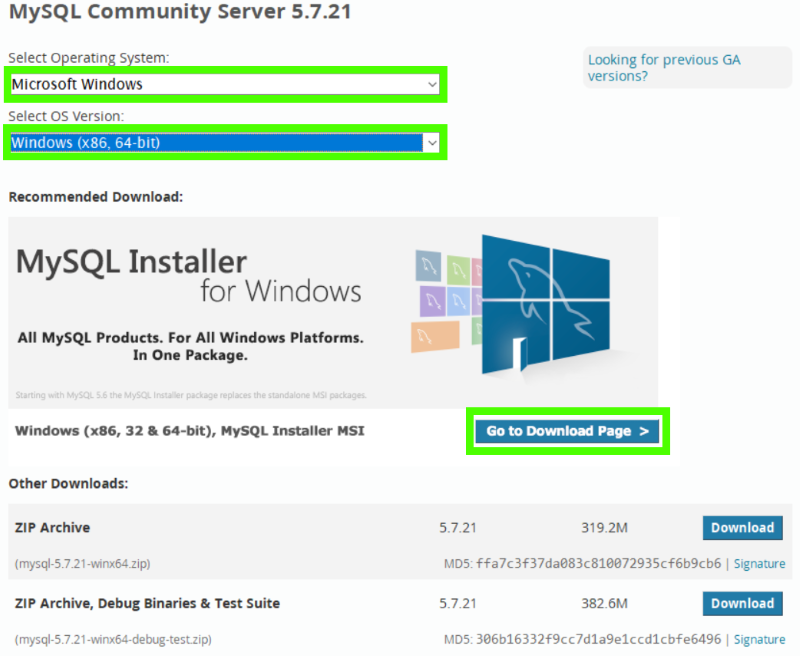 4 — вместо этого используйте директиву LoadFile в файле конфигурации apache: LoadFile "C:/php7/libssh3.dll" (это все, что потребовалось
для меня, чтобы заставить его работать)
4 — вместо этого используйте директиву LoadFile в файле конфигурации apache: LoadFile "C:/php7/libssh3.dll" (это все, что потребовалось
для меня, чтобы заставить его работать)  php index.html
php index.html
